Acer G195WL: инструкция
Инструкция к Монитору Acer G195WL
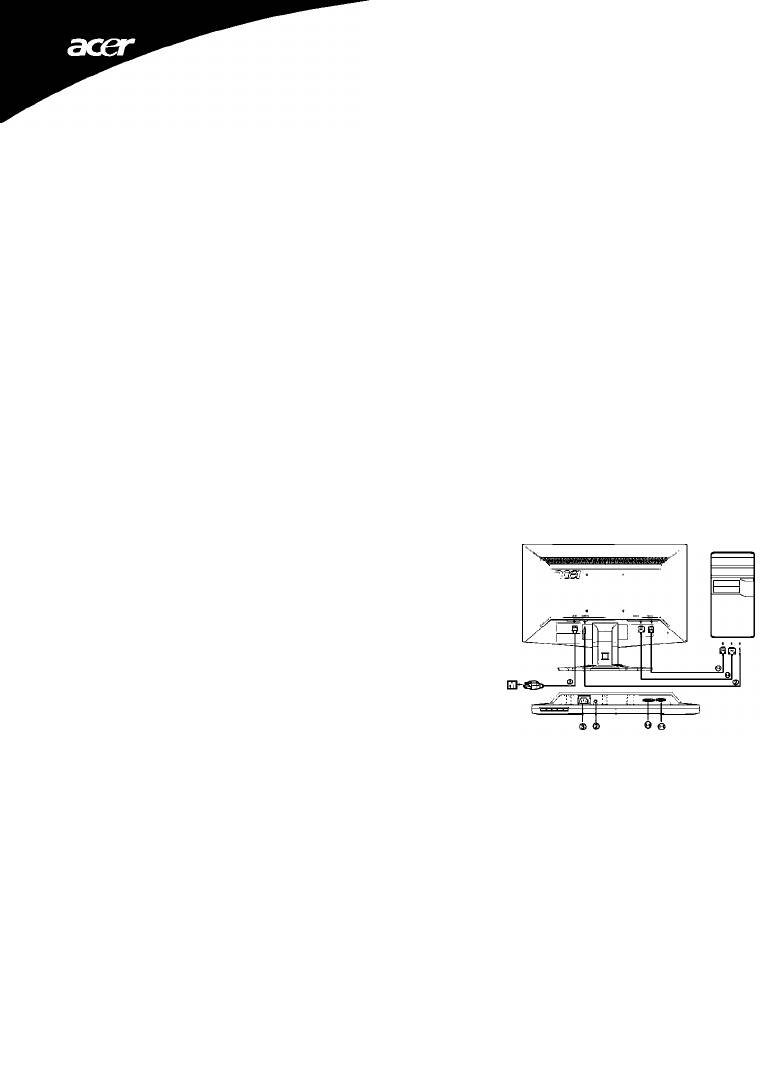
Safety Instructions
Observe the folowing safety guidelines when connection and using your monitor:
Be sure that your monitor is electrical ly rated to operate with the AC power available in your location.
Locate your monitor near an easily accessible electrical outlet.
PI ace the monitor on a solid surface and treat it carefully. The screen can be damaged if dropped, sharply hit, or touched
with a sharp or abrasive implement.
Put your monitor in a location with low humidity and a minimum of dust.
Never use your monitor if the power cable has been damaged. Do not allow anything to rest on the power cable, and keep
the cable away from where people could trip over it.
Never insert anything metallic into the monitor openings. Doing so may create the danger of electric shock.
To avoid electric shock, never touch the inside of the monitor. Only a qualified technician should open the monitor's case.
Be sure to hold the plug, not the cable, when disconnecting the monitor from an electrical outlet.
Openings in the monitor cabinet are provided for ventilation. To prevent overheating, these openings should not be
blocked or covered. Also, avoid using the monitor on a bed, sofa, rug, or other soft surface.
Doing so may block the ventilation openings in the bottom of the cabinet. If you put the monitor in a bookcase or some
other enclosed space, be sure to provide adequate ventilation.
Do not expose the monitor to rain or use it near water. If the monitor accidentally gets wet, unplug it and contact an
authorized dealer immediately. You can clean the exterior of the monitor with a damp cloth when necessary, but be sure
to unplug the monitor first. If your monitor does not operate normally-in particular, if there are any unusual sounds or smells
coming from it -unplug the monitor immediately and contact an authorized dealer or service center.
Connecting Your Monitor to a Computer
1. 1-1 Connect Video Cable
a. Make sure both the monitor and computer are powered-OFF.
b. Connect the VGA video cable to the computer.
1-2 Digital Cable (Only Dual-Input Model)
a. Make sure both the monitor and computer are powered-OFF.
b. Connect one end of the 24-pin DVI cable to the back of the
monitor and connect the other end to the computer's port.
2. Connect the Audio Cable(Only Audio-Input Model)(Optional)
3. Connect power cord
Connect the power cord to the monitor, then to a properly grounded AC
outlet.
4. Power-ON Monitor and Computer
Power-ON the monitorfirst, then power-ON the computer.
This sequence is very important.
5. If the monitor still does not function properly, please refer to the trouble
shooting section to diagnose the problem.
Troubieshooting Tips
No Power - The monitor's power indicator is off.
Make sure the monitor power cable is fully inserted in the monitor's power port and the electrical outlet.
Test the electrical oulet by plugging in a working electrical device such as a lamp.
Try another power cable on the monitor. You can use the computer's power cable to perform this test.
No Video - The monitor's power indicator is on but there are no
image on the screen.
Ensure that the video connector is properly connected to the computer.
Ensure that the computer is on and functioning properly.
Turn off the monitor and check the video cable pins. Make sure no pins are bent.
Operation Detaii
Please refer to user's guide in CD-ROM packaged with this monitor.
LCD Monitor Quick Setup Guide
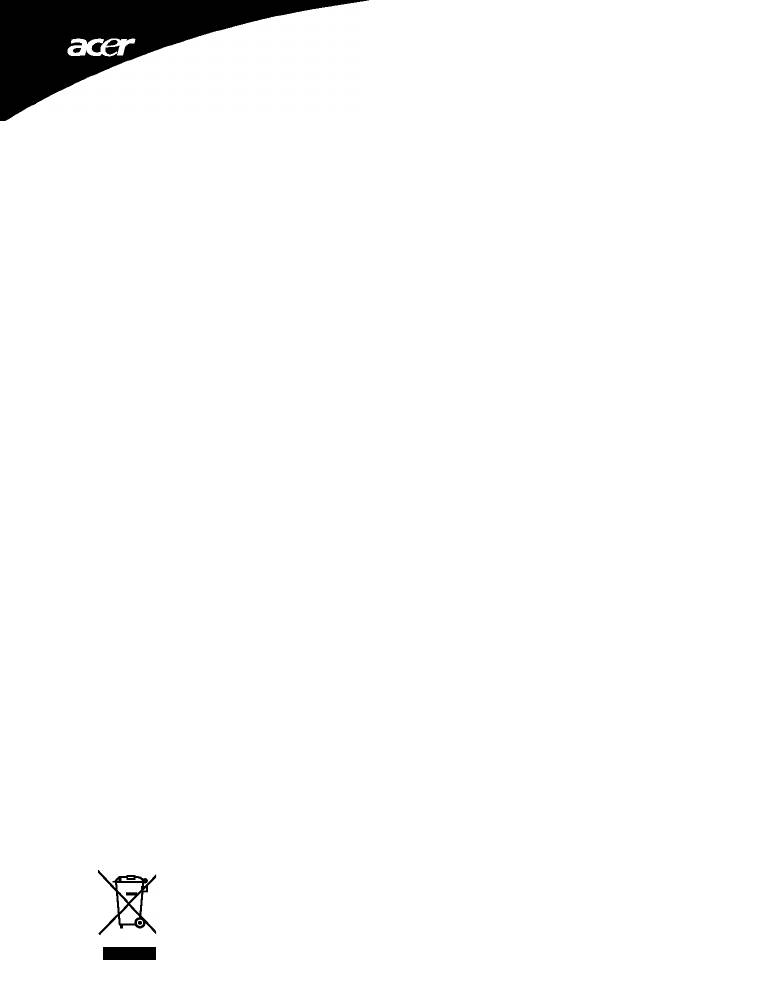
Regulations and safety notices
FCC notice
This device has been tested and found to compiy with the limits for a Class B digital device
pursuant to Part 15 of the FCC rules. These limits are designed to provide reasonable protection
against harmful interference in a residential installation. This device generates, uses, and can
radiate radio frequency energy and, if not installed and used in accordance with the instructions,
may cause harmful interference to radio communications.
However, there is no guarantee that interference will not occur in a particular installation. If this
device does cause harmful interference to radio or television reception, which can be determined
by turning the device off and on, the user is encouraged to try to correct the interference by one
or more of the following measures:
• Reorient or relocate the receiving antenna.
• Increase the separation between the device and receiver.
• Connect the device into an outlet on a circuit different from that to which the receiver
is connected.
• Consult the dealer or an experienced radio/television technician for help.
CE declaration of Conformity
Hereby, Acer Inc., declares that this LCD monitor is in compliance with the essential requirements
and other relevant provisions of EMC Directive 2004/108/EC, Low Voltage Directive 2006/95/EC,
and RoHS Directive 2002/95/EC.
Notice: Shielded cables
All connections to other computing devices must be made using shielded cables to maintain
compliance with EMC regulations.
Notice: Peripheral devices
Only peripherals (input/output devices, terminals, printers, etc.) certified to comply with the Class
B limits may be attached to this equipment. Operation with non-certified peripherals is likely to
result in interference to radio and TV reception.
Caution
Changes or modifications not expressly approved by the manufacturer could void the user author
ity, which is granted by the Federal Communications Commission, to operate this product.
Operation conditions
This device complies with Part 15 of the FCC Rules. Operation is subject to the following two
conditions: (1) this device may not cause harmful interference, and (2) this device must accept any
interference received, including interference that may cause undesired operation.
Notice: Canadian users
This Class B digital apparatus compiles with Canadian ICES-003.
Remarque à l'intention des utilisateurs canadiens
Cet appareil numérique de la classe B est conforme a la norme NMB-003 du Canada.
Disposal of Waste Equipment by Users in Private Household in the
European Union
. This symbol on the product or on its packaging indicates that this product must not be disposed of
with your other household waste. Instead, it is your responsibility to dispose of your waste
equipment by handing it over to a designated collection point for the recycling of waste electrical
and electronic equipment. The separate collection and recycling of your waste equipment at the
. time of disposal will help to conserve natural resources and ensure that it is recycled in a manner
that protects human health and the environment. For more information about where you can drop
off your waste equipment for recycling, please contact your local city office, your household waste
disposal service or the shop where you purchased the product.
LCD Monitor Quick Setup Guide
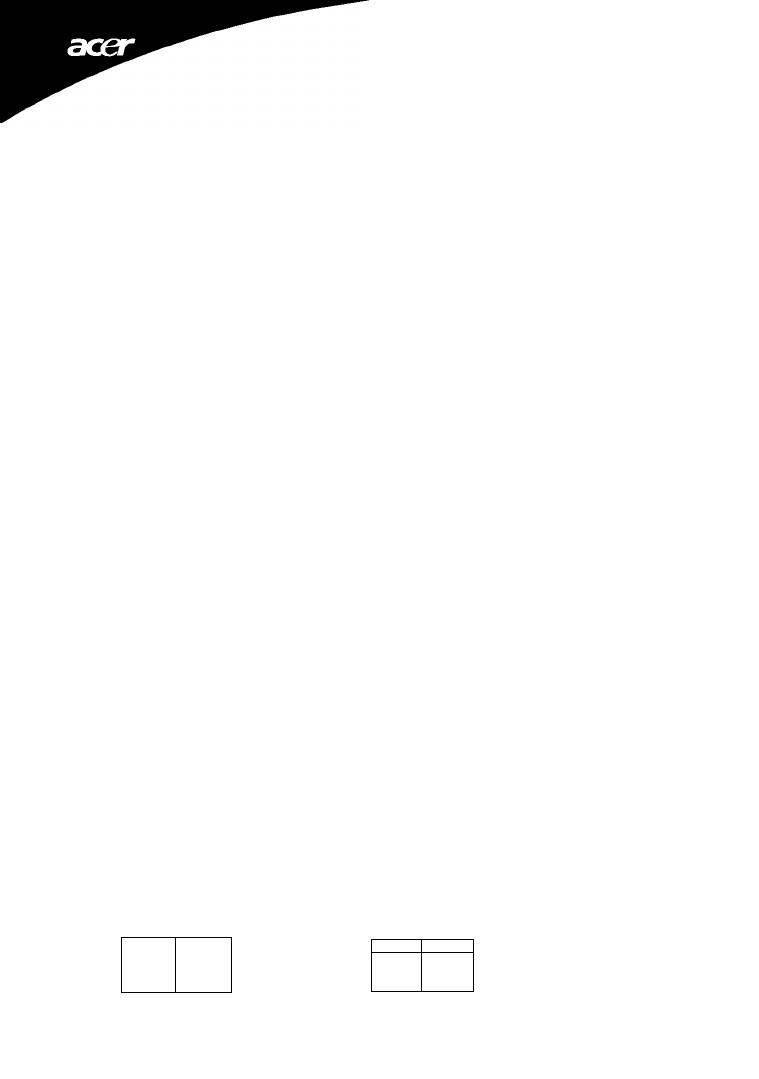
SPECIFICA T!ON
Driving system
Size
19'W(48cm)
Pixel pitch
0.283mm(H) x 0.283mm(V)
Brightness
250cd/m2 (Typical)
Contrast
8,000,000:1 Max (ACM)
Viewable angle
160« (H) 160« (V)(CR=10)/176® (H) 176® (V)(CR=5)
Response time
5 ms
Video
R,G,B Analog Interface
H-Frequency
30KHZ-80KHZ
V-Frequency
Display Colors
16.7M Colors
Max. Resolution
1440 X 900 e 60Hz
Plug & Play
VESA DDCCI/DDC2B
13.5 W (typ.)
Power
Consumption
Sleep Mode
0.75 W (typ.)
(at 200 nits)
Off/Standby Mode
0.65 W (typ.)
D-Sub
Input Connector
DVI-D 24pin (Only Dual-Input Model)
Analog;0.7Vp-p(standard),
Input Video Signal
75 OHM, Positive
Digital signal (Only Dual-Input Model) (Optional)
Speakers
1W X 2 (Only Audio-Input Model)(Optional)
Maximum Screen Size
Horizontal : 408mm, Vertical ; 255 mm
Power Source
100-240VAC,50/60Hz
Environmental Considerations
Operating Temp: 5® to 40®C, Storage Temp.; -20° to 60®C, Operating Humidity; 10% to 85%
Dimensions
494(W) X 400(H) X 117(D)mm
Weight (N. W.)
4.0kg Unit (net)
Power Button, </>, MENU/ENTER, Auto adjustment/Exit, Empowering Key
Brightness, Contrast, H.Position, V.Position, Focus, Clock, Colour Temp, Auto configuration
External Controls:
(only Analog input model), OSD timeout. Wide Mode, DDCCI On/Off, ACM On/Off, Input
signal Selection (only Dual), Language, Reset, Display information. Exit
' All specifications are subject to change without notice.
Regulatory Compliance
ccFe®N!!M(©o
A
ISO
A
MPR II
9241-307
TÜV
RhAtaland
S
ADM(Acer_eDisplay_Management)
Regarding the features and operation instructions, please refer to the "Help" section in the ADM software
on the CD Manual.(For Windows 98SE/ME/NT 4.0/2000/XPA/ista/Win 7)
LCD Monitor Quick Setup Guide
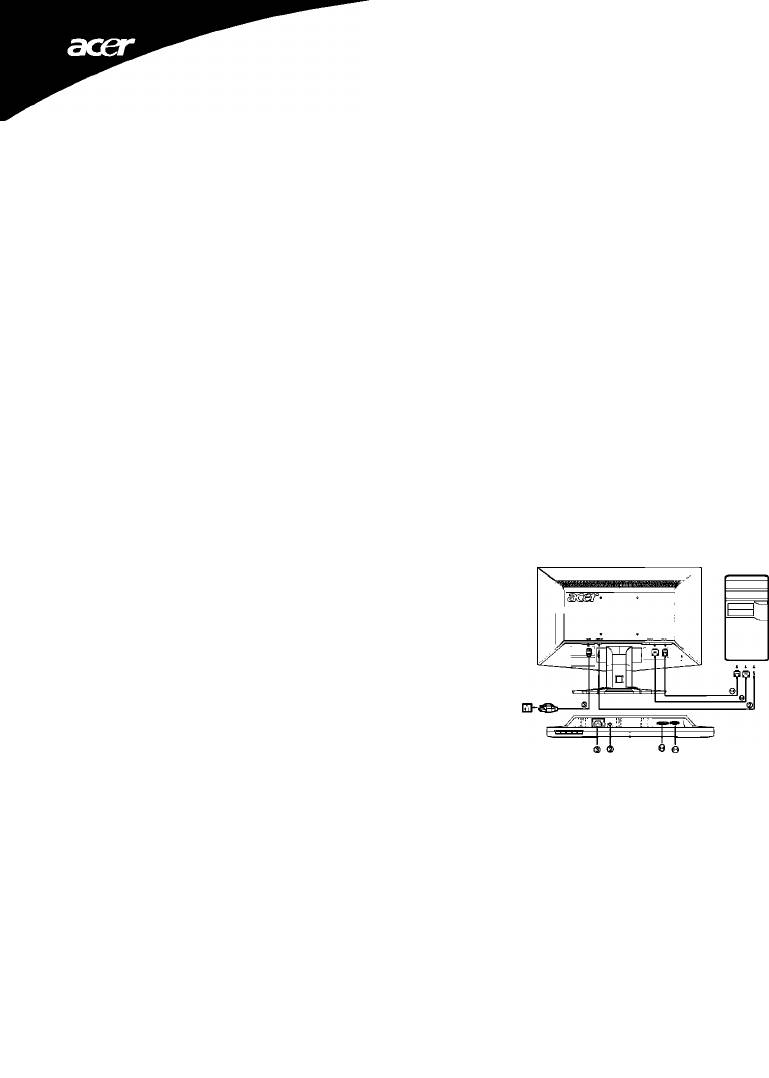
Sicherheitshin weise
Beachten Sie beim Anschluss und der Verwendung Ihres Monitors folgende Sicherheitshinweise;
• Vergewissern Sie sich, dass der Netzstrom in Ihrer Umgebung mit der Stromversorgung für Ihren Monitor
übereinstimmt.
• Platzieren Sie ihren Monitor in der Nähe einer leicht zugänglichen Steckdose.
• Platzieren Sie Ihren Monitor auf eine stabile Fläche und gehen vorsichtig mit ihm um. Der Bildschirm kann durch
Falienlassen, einen kräftigen Schlag oder Berührung mit einem spitzen oder rauhen Gegenstand beschädigt werden.
• Stellen Sie Ihren Monitoren eine Stelle mit niedriger Luftfeuchtigkeit und möglichst wenig Staub auf.
• Nehmen Sie Ihren Monitor nicht in Betrieb, wenn das Netzkabel beschädigt ist. Achten Sie darauf, dass nichts auf
dem Netzkabel lastet und verlegen es nicht an eine Stelle, an der auf das Kabel getreten werden kann.
• Schieben Sie niemals etwas Metallisches durch die Monitoröffnungen. Die Nichtbeachtung kann zu einem
gefährlichen elektrischen Schlag führen.
• Langen Sie niemals in das Innere des Monitors, um sich nicht der Gefahr eines elektrischen Schlags auszusetzen. Nur
ei ne qualifizierte Fachkraft darf das Gehäuse des Monitors öffnen.
• Ziehen Sie beim Herausziehen des Netzsteckers nicht am Kabel, sondern halten Sie den Stecker fest.
• Das Monitorgehäuse hat Öffnungen, die zur Lüftung dienen. Diese Öffnungen dürfen nicht verstopft oder
zugedeckt werden, um eine Überhitzung zu vermeiden. Gebrauchen Sie den Monitor nicht auf einem Bett, Sofa,
Kissen oder anderen weichen Oberflächen, da dies die Lüftungsöffnungen am Gehäuse unten blockieren kann.
Wenn Sie den Monitor in ein Regal oder ein anderes geschlossenes Fach stellen, dann achten Sie bitte darauf, dass
die Luftzirkulation noch ausreichend ist.
• Setzen Sie den Monitor keinen Regen aus oder nehmen ihn neben Wasser in Betrieb. Sollte der Monitor aus
Versehen nass werden, dann ziehen Sie bitte sofort den Netzstecker heraus und nehmen Kontakt mit Ihrem Händler
auf. Wenn nötig können Sie das Äußere des Monitors mit einem Lappen abwischen. Ziehen Sie aber bitte vorher den
Netzstecker heraus.
• Funktioniert der Monitor nicht einwandfrei-z.B. wenn es ungewohnte Geräusche gibt oderein Geruch vom Gerät
kommt-, dann ziehen Sie bitte den Netzstecker sofort heraus und nehmen Kontakt mit Ihrem Händler oder
Kundendienst auf.
Anschließen des Monitors an einen Computer
1. 1-1 Verbinden des Videokabels
a. Vergewissern Sie sich, dass sowohl Monitor als auch Computer
AUSgeschaltetsind.
b. Schließen Sie das VGA Videokabel an den Computer an.
1-2 Digitalkabel(nur Modell mit Doppeleingang)
a. Vergewissern Sie sich, dass sowohl Monitor als auch Computer
AUSgeschaltetsind.
b. Verbinden Sie ein Ende des 24-pol. DVI-Kabeis mit der Rückseite des
Monitors und das andere Ende mit dem DVI-Anschlussdes Computers.
2. Audiokabeianschließen(Nur bei Modellen mit optionalem Audioeingang.)
3. Verbinden des Netzkabels
Vebinden Sie das Netzkabel erst mit dem Monitor und dann mit
einer ordnungsgemäß geerdeten Wechselstromquelle.
4 EINschalten von Monitor und Computer
Schalten Sie zuerst den Monitor EIN, danach den Computer.
Die Einhaltung der Reihenfolge ist sehr wichtig.
5. Funktioniert der Monitor noch nicht sachgemäß, finden Sie im
Abschnitt Fehlersuche Ratschläge zum Feststellen der Störung.
Tipps zur Fehierbehebung
Kein Strom - Die Strom-Anzeige des Monitors ist aus.
Stellen Sie sicher, dass das Netzkabel des Monitors richtig mit dem Stromanschluss des Monitors und mit einer Steckdose
verbunden ist.
Testen Sie die Funktionsfähigkeit der Steckdose, indem Sie ein anderes elektrisches Gerät, wie z.B. eine Lampe, an die
Steckdose anschließen.
Testen Sie die Funktionsfähigkeit des Netzkabels des Monitors. Sie können z.B. das Computernetzkabel zum Testen
verwenden.
Kein Video - Die Stromanzeige des Monitors ist ein, aber es gibt kein Bi id auf dem
Biidschirm.
Stel len Sie sicher, dass der Videostecker richtig mit dem Computer verbunden ist.
Stellen Sie sicher, dass der Computer eingeschaltet und in Ordnung ist.
Schalten Sie den Computer aus und prüfen Sie die Kontaktstifte des Videosteckers. Stellen Sie sicher, dass keine Kontaktstifte
verbogen sind.
Bedienungsdetails
Beziehen Sie sich bitte auf das Benutzerhandbuch auf der CD-ROM, die mit dem Monitor mitgeliefert wird.
LCD-Monitor Kurzanleitung
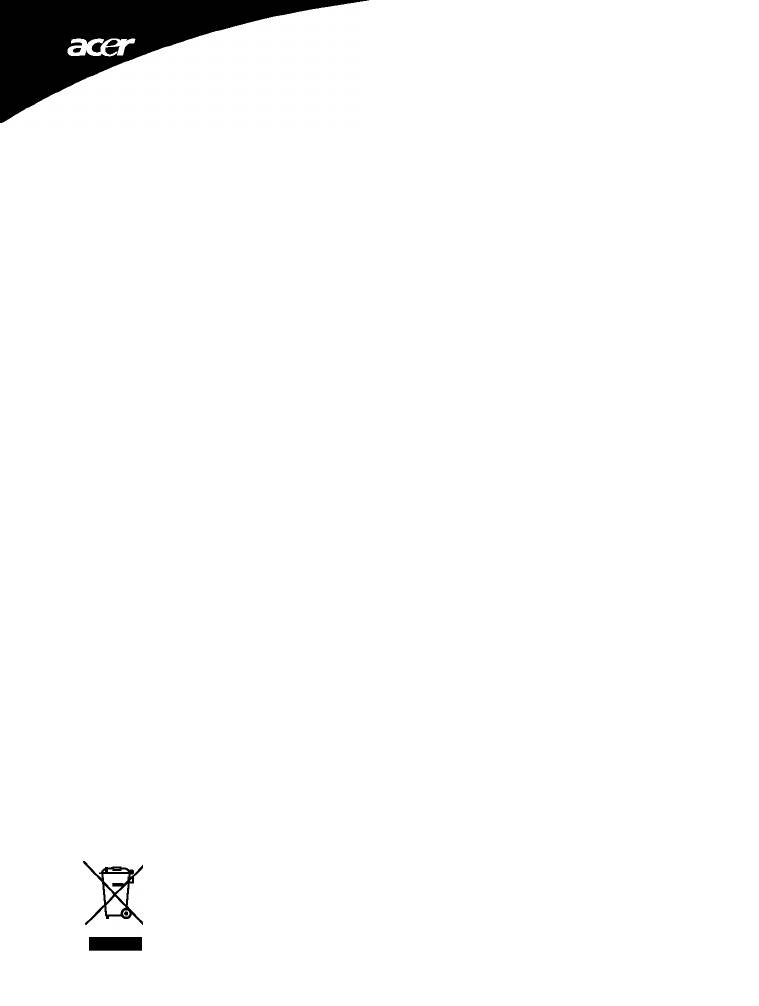
Hinweise zu Vorschriften und zu ihrer Sicherheit
FCC-H inweis
Dieses Gerät wurde getestet und als mit den Grenzwerten für Digitalgeräte der Klasse B gemäß Teil 15 der
FCC-Regularien übereinstimmend befunden. Diese Grenzwerte wurden geschaffen, um angemessenen
Schutz gegen Störungen beim Betrieb in Wohngebieten zu gewährleisten. Dieses Gerät erzeugt, verwendet
und kann Hochfrequenzenergie abstrahlen und kann - falls nicht in Übereinstimmung mit den
Bedienungsanweisungen installiert und verwendet - Störungen der Funkkommunikation verursachen.
Allerdings ist nicht gewährleistet, dass es in bestimmten Installationen nicht zu Störungen kommt. Falls
dieses Gerät Störungen des Radio- oder Fernsehempfangs verursachen sollte, was leicht durch Aus- und
Einschalten des Gerätes herausgefunden werden kann, wird dem Anwender empfohlen, die Störung durch
eine oder mehrere der folgenden Maßnahmen zu beseitigen:
• Neuausrichtung oder Neuplatzierung der Empfangsantenne(n).
• Vergrößern des Abstands zwischen Gerät und Empfänger.
• Anschluss des Gerätes an einen vom Stromkreis des Empfängers getrennten Stromkreis.
• Hinzuziehen des Händlers oder eines erfahrenen Radio-/Fernsehtechnikers.
CE-Konformitätserklärung
Hiermit erklärt Acer Inc., dass dieser LCD-Monitor die wesent liehen Anforderungen und sonstigen Vorgaben
der EMV-Direktive 2004/108/EC, der Niederspannungsdirektive 2006/95/EC und der RoHS-Direktive
2002/95/EC erfüllt.
Hinweis: Abgeschirmte Kabel
Sämtliche Verbindungen zu anderen Computergeräten müssen zur Einhaltung der EMV-Bestimmungen
über abgeschirmte Kabel hergestellt werden.
Hinweis: Peripheriegeräte
An dieses Gerät dürfen nur Peripheriegeräte (Eingabe-ZAusgabegeräte, Endgeräte, Drucker, usw.)
angeschlossen werden, die nachweislich die Grenzwerte der Klasse B einhalten. Der Betrieb mit nicht
zertifizierten Peripheriegeräten führt mit hoher Wahrscheinlichkeit zu Störungen des Radio- und
Fernsehempfangs.
Vorsicht
Änderungen oder Modifikationen, die nicht ausdrücklich vom Hersteller zugelassen sind, können die durch
die Federal Communications Commission (FCC) erteilte Berechtigung zum Betrieb des Gerätes erlöschen
lassen.
Betriebsbedingungen
Dieses Gerät erfüllt Teil 15 der FCC-Regularien. Der Betrieb unterliegt den folgenden beiden
Voraussetzungen: (1) Dieses Gerät darf keine Störungen verursachen, und 2) dieses Gerät muss jegliche
empfangenen Störungen hinnehmen, einschließlich Störungen, die zu unbeabsichtigtem Betrieb führen
können.
Hinweis: Anwender in Kanada
Dieses Digitalgerät der Klasse B erfüllt die Richtlinien der Canadian ICES-003.
Remarque à l'intention des utilisateurs canadiens
Cet appareil numérique de la classe B est conforme a la norme NMB-003 du Canada.
Entsorgung von Gerätemüll von Benutzern in privaten Haushalten in der
Europäischen Gemeinschaft
Dieses Symbol auf dem Produkt oder auf der Verpackung bedeutet, dass dieses Produkt nicht
zusammen mit Ihrem anderen Hausmüll entsorgt werden darf. Stattdessen sind Sie dafür
verantwortlich, Ihren Gerätemüll dadurch zu entsorgen, dass Sie ihn zu einer ausgewiesenen
Sammelstelle für Wiederaufbereitung von zu verschrottenden Elektro- und Elektronikgeräten
bringen. Die getrennte Sammlung und Wiederaufbereitung Ihres zu entsorgenden Gerätemülls
hilft bei der Schonung natürlicher Ressourcen und stell sicher, dass er auf eine Weise
wiederaufbereitet wird, die dem Schutz der menschlichen Gesundheit und der Umgebung dient.
Informationen über Sammelstellen für Wiederaufbereitung auf Gerätemüll erhalten Sie bei Ihrer
städtischen Behörde, dem Entsorgungsdienst für Hausmüll oder dem Geschäft, in dem Sie das
Produkt kauften.
LCD-Monitor Kurzanleitung
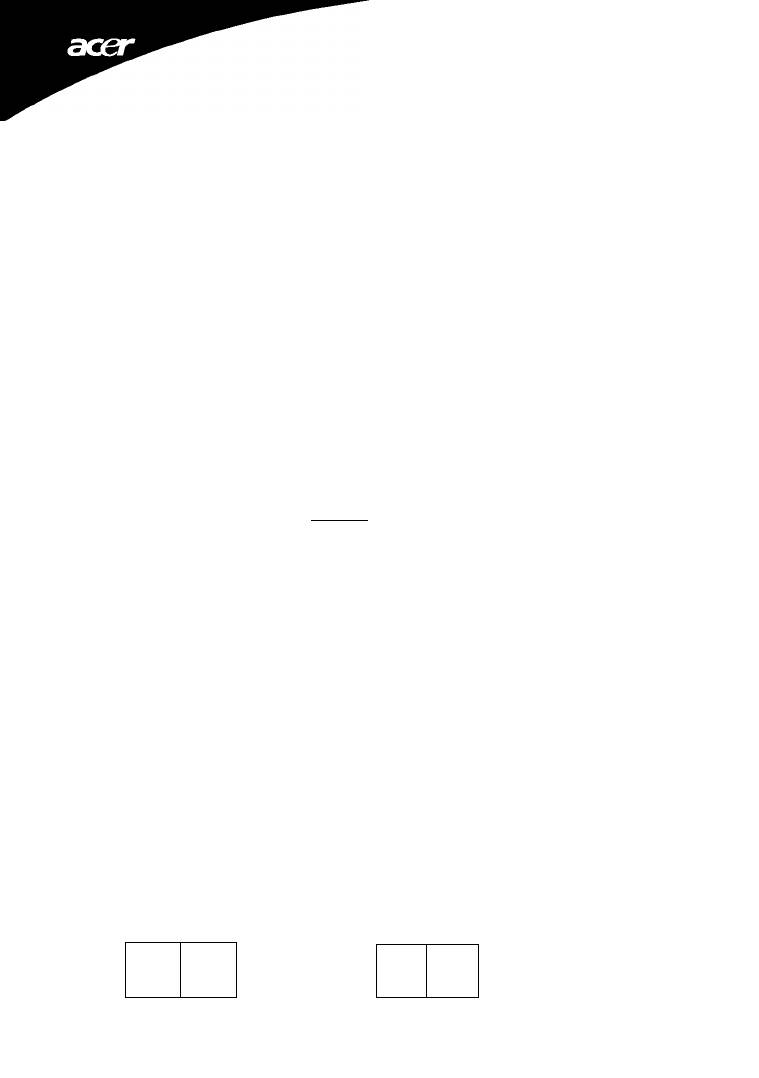
TECHNISCHE ANGABEN
Treibsystem
Farb-LCD mit TFT
Größe
19'W(48cm)
0,283mm( H ) x 0,283mm( V )
LCD-Bildschirm
Helligkeit
250cd/m^ (Typisch)
8,000,000:1 Max (ACM)
160® (H) 160® (V)(CR=10)/176® (H) 176® (V)(CR=5)
5 ms
Analoge R,G,B-Schnittstelle
Eingang
H-Frequenz
30kHz - 80kHz
V-Frequenz
Anzeigefarben
16,7Mio. Farben
Punkttaktgeber
Maximale Auflösung
1440 X 900 d 60Hz
Plug & Play
VESA DDCCI/DDC2B
13.5 W (typ.)
Stromverbrauch
(bei 200 nits)
Schlaf-Modus
0.75 W (typ.)
Aus/Standbymodus
0.65 W (typ.)
D-Sub
Eingangsanschluß
24-pol. DVI (nur Modell mit Doppeleingang)
Analog:0,7Vp-p(Standard), 75 OHM, positiv
Video-Eingangssignal
Digitalsignal (nur Modell mit Doppeleingang ) (optionaleme)
Lautsprecher
IW X 2 (Nur bei Modellen mit optionalem Audioeingang)
Max. Bildschirmgröße
Horizontal : 408mm, Vertikal : 255mm
Stromquelle
100-240VAC50/60HZ
Zul. Betriebstemperatur 5” bis 40”C, Lagertemperatur; -20° bis 60°C, Zul. Luftfeuchtigkeit;
Umgebungs-bedingungen
10% bis 85%
Abmessungen
494 X 400 X 117 (BxHxT)mm
Gewicht (netto)
4,0 kg Gerät (netto)
Netzschalter, < / >, MENU/ ENTER, Auto Adjust-Taste / Exit, Empowering
Kontrast. Helligkeit ACM On/Off, Fokus, Takt H.Position V.Position, (warm) Farbe, (kalt)
Externe Regler:
Farbe, RGB-Farbtemperatur, Sprache, OSD-Dauer, Autom Konfiguration (nur Modell mit
Analogeingang), Wahl des Eingangssignals (nur Modelle mit Dual),Breitbildmodus,
DDCCI On/Off, Display-Informationen, Rücksetzen, Beenden
* Änderungen des Inhalts ohne Benachrichtigung sind Vorbehalten.
Erfüllt;
C € F© NOM @ O © © ^
^ ^ V—X ^214 ME61 R43346
ISO
A
A
A
MPR II
TQVRhtlnland
9241-307
RiNlnlifid
Pn4»tS«M|t
ADM(Acer_eDisplay_Management)
Einzelheiten zu den Funktionen und der Bedienung entnehmen Sie bitte dem Abschnitt "Hilfe" zur ADM-
Software in dem Handbuch auf der CD.(For Windows 98SE/ME/NT 4.0/2000/XP/Vista/Win 7)
LCD-Monitor Kurzanleitung

Instrucciones de seguridad
Tenga en cuenta las siguientes instrucciones de seguridad durante la conexión y utilización del monitor:
• Asegúrese de que el voltaje del monitor sea el adecuado para funcionar con la alimentación CA disponible en su
ubicación.
Coloque el monitor cerca de un tomacorriente de fácil acceso.
Coloque el monitor sobre una superficie sólida y manipúlelo con cuidado. La pantalla podría dañarse si el monitor
sea cae, sufre un golpe fuerte o si entra en contacto con un objeto puntiagudo o abrasivo.
Coloque el monitor en un lugar con baja humedad y poco polvo.
No utilice nunca el monitors! el cable de alimentación se encuentra dañado. No permita que ningún objeto quede
apoyado sobre el cable de alimentación y mantenga el cable de alimentación alejado de lugares donde las personas
podrían tropezarse con el mismo.
No inserte nunca objetos metálicos a través de las aberturas del monitor. Esto podría generar un peligro de descarga
eléctrica.
Para evitar una descarga eléctrica, no toque nunca el interior del monitor. Sólo un técnico calificado deberá abrir la
cubierta del monitor.
Asegúrese de tirar del enchufe y no del cable cuando desconecte el monitor de un tomacorriente.
Las aberturas de la cubierta del monitor se encuentran diseñadas para la ventilación del mismo. Para evitar un
sobrecalentamiento, no se debe bloquear ni obstruir estas aberturas. Además, evite utilizar el monitor sobre una cama,
sofá, alfombra u otra superficie suave. Esto podría bloquear las aberturas de ventilación ubicadas en la parte inferior
de la cubierta.
Si coloca el monitor en una biblioteca u otro espacio cerrado, asegúrese de proporcionar la ventilación adecuada.
No exponga el monitor a la lluvia ni lo utilice cerca de agua. Si el monitor se moja en forma accidental, desconéctelo
y póngase en contacto de inmediato con un distribuidor autorizado. Puede limpiar el exterior del monitor con un
paño húmedo cuando sea necesario, pero asegúrese de desconectar primero el monitor. Si el monitor no funciona
de manera normal, especial mente si aparecen sonidos u olores extraños provenientes desde el monitor, desconecte
de inmediato el monitor y póngase en contacto con un distribuidor o centro de servicio técnico autorizado.
Conexión dei monitor con una computadora
1. 1-1 Conexión del Cable Video
a. Asegúrese de que tanto el monitorcomo la computadora estén
apagado.
b. Conecte el cable video a la computadora.
1-2 Cable Digital (Sólo en modelos con entrada dual)
a. Asegúrese de que tanto el monitorcomo la computadora estén
apagado.
b. Conecte un extremo del cable DVI de24contanctosa la parte
trasera del monitory conecte el otro extremo al puerto DVI del equipo.
2. Conecte el cable de audio (Sólo modelo con entrada de audio) (Opcional)
3. Conexión del cordón eléctrico.
4 Prendido del Monitory la Computadora
Prende primero el monitory luego la computadora.
Esta secuencia es muy importante.
5. Si el monitor no funciona correctamente, consulte el apartado de solución
de anomalías para intentar corregir el problema.
Sugerencias de solución de probiemas
Sin aumentación - Ei indicador de encendido dei monitor se encuentra apagado.
Asegúrese de que el cable de alimentación del monitor esté totalmente introducido en el puerto de alimentación del monitor
y en el tomacorriente.
Pruebe el tomacorriente conectando un dispositivo eléctrico que funcione, por ejemplo, una lámpara.
Pruebe el monitor con otro cable de alimentación. Puede utilizar el cable de alimentación de la computadora para llevara
cabo esta prueba.
Sin imagen -Ei indicador de encendido dei monitor se encuen tra encendido pero
no aparece ninguna imagen en i a pantaiia.
Asegúrese de que el conector de video se encuentre conectado en forma correcta en la computadora.
Asegúrese de que la computadora se encuentre encendida y esté funcionando de manera correcta.
Apague el monitor y revise los pines del cable de vídeo. Asegúrese de que las clavijas no se encuentren dobladas.
Información acerca dei funcionamiento dei monitor
Por favor, consulte la guía de usuario en el CD-ROM que acompaña al monitor.
Guía de instalación rápida dei monitor LCD
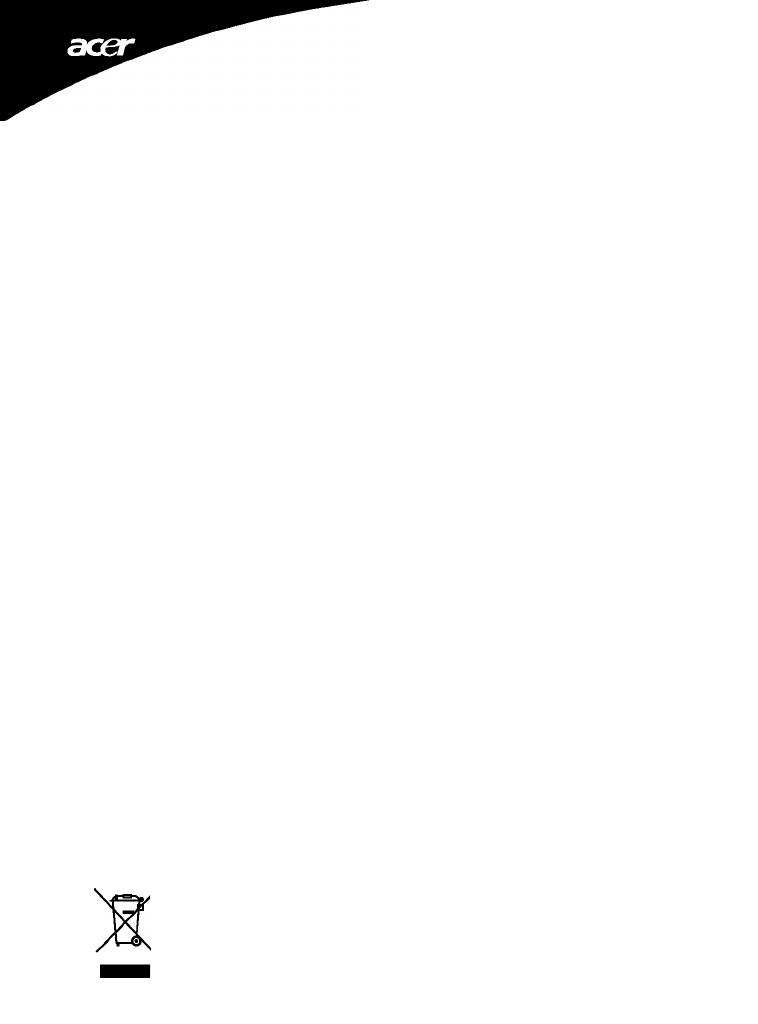
A visos de Seguridad y Mantenimiento
Aviso FCC
Este equipo ha sido probado y se considera que cumple con ios límites para un dispositivo digital de Clase B,
según la sección 15 de las Normativas FCC. Estos límites están diseñados para proporcionar una protección
adecuada contra interferencias dañinas en una instalación residencial. Este equipo genera, usa y puede
irradiar energía con frecuencias de radio y, si no se instala y usa de acuerdo con las instrucciones, puede
causar interferencias dañinas para las comunicaciones de radio.
Sin embargo, no hay ninguna garantía de que estas interferencias no ocurran en una instalación particular.
Si este equipo causa interferencias en la recepción de radio o televisión, lo que puede determinarse
encendiendo y apagando el dispositivo, se anima al usuario a intentar corregir las interferencias medíante
uno o más de los siguientes métodos.
• Reoriente o recoloque la antena receptora.
• Aumente la distancia entre el equipo y el receptor.
• Conecte el equipo a una toma de corriente de un circuito diferente del circuito al que está conectado
el receptor.
• Consulte con su vendedor o con un técnico de radio/TV experimentado para recibir ayuda.
Declaración de Conformidad CE
Por la presente, Acer Ine. declara que este monitor LCD cumple con los requisitos esenciales y con otras
disposiciones importantes de la Directiva EMC 2004/108/EC, la Directiva de Bajo Voltaje 2006/95/EC, y la
Directiva RoHS 2002/95/EC.
Aviso: Cables blindados
Todas las conexiones a otros dispositivos Informáticos deben realizarse mediante cables blindados para
mantener el cumplimiento de las normativas EMC.
Aviso: Dispositivos Periféricos
Sólo pueden conectarse a este equipo los periféricos (de entrada/salida, terminales, impresoras, etc) con
certificación de cumplimiento con los límites de Clase B. Es probable que el uso de periféricos no certificados
resulte en interferencias en la recepción de radio y TV.
Precaución
Los cambios o modificaciones que no hayan sido aprobados expresamente por el fabricante podrían
invalidar la autoridad del usuario para usar este producto. Esto está aprobado por la Comisión Federal de
Comunicaciones.
Condiciones de uso
Este dispositivo cumple con la Sección 15 de las Normas FCC. Su uso está sujeto a las siguientes dos
condiciones. (1) Este dispositivo no debe causar interferencias dañinas, y (2) este dispositivo debe aceptar
cualquier interferencia recibida, incluyendo interferencias que puedan causar un funcionamiento no
deseado.
Aviso: Usuarios canadienses
Este aparato digital Clase B cumple con el ICES-003 Canadiense.
Remarque à l'intention des utilisateurs canadiens
Cet appareil numérique de la classe B est conforme a la norme NMB-003 du Canada.
Desecho de equipos eléctricos y electrónicos por parte de usuarios en
viviendas particulares de la Unión Europea
Este símbolo en el producto o en su embalaje indica que el producto no deberá ser desechado junto
con los otros residuos de la vivienda. En cambio, es su responsabilidad deshacerse del equipo
depositándolo en un punto de recolección designado para el reciclaje de desechos eléctricos y
electrónicos. La recolección por separado y el reciclaje de los desechos eléctricos y electrónicos
ayudarán a conservar los recursos naturales y a garantizar que serán reciclados de forma que se
V proteja la salud humana y el medio ambiente. Para obtener más información acerca de los lugares
I de recolección de los desechos eléctricos y electrónicos para su reciclaje, póngase en contacto la
oficina municipal local, con el servicio de desecho de residuos domésticos o con el negocio en donde
adquirió el producto.
Guía de instalación rápida de! monitor LCD
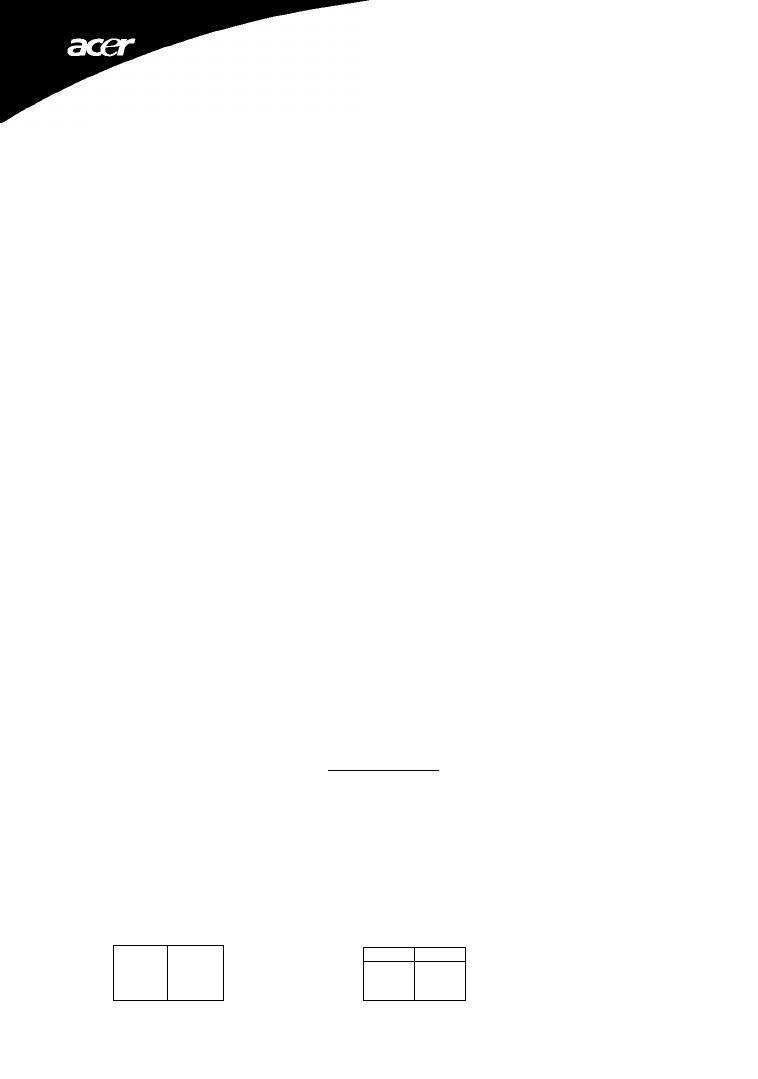
ESPECIFICA CIO N ES
Sistema conductor
LCD Color TFT
Tamaño
19'W(48cm)
Punto de pixel
0,283mm(H) x 0,283mm(V)
Brillo
250cd/m^ (típico)
8,000,000:1 Max (ACM)
Ángulo visible
160« (H) 160« (V)(CR=10)/176» (H) 176» (V)(CR=5)
Tiempo de respuesta
5 ms
Video
Interfaz analógica R,G,B
Frecuencia H
30kHz - 80kHz
Frecuencia V
Display Colors
16,7M Colors
Dot Clock
Max. Resolution
1440 X 900 e 60Hz
Plug & Play
VESA DDCCI/DDC2B
Modo Activado
13.5 W (typ.)
Consumo de
energía
Modo de suspensión
0.75 W (typ.)
(a 200 nits)
Apagado/Modo en espera
0.65 W (typ.)
D-Sub
Conector de entrada
DVI-D 24pin(Sólo en modelos con entrada dual)
Analógíca:0.7Vp-p(estándar), 75 OHM, Positiva
Señal de vídeo de entrada
Señal digital (Sólo en modelos con entrada dual) (Opcional)
Altavoz
1W X 2(Sólo modelo con entrada de audio)(Opcional)
Tamaño máximo de pantalla
Horizontal >408mm. Vertical :255mm
Fuente de alimentación
100-240VAC,50/60Hz
Temperatura 5” a 40*’C, Temperatura de almacenamiento: -20*’ a 60‘*C,
Consideraciones medioambientales
Humedad de funcionamiento: 10% a 85%
Dimensíoner
494 X 400 X 117(BxHxD)mm
Weight (N. W.)
4,0 kg Unit (net)
Botón de encendido, < />, MENÚ / INTRO, Botón Ajuste automático / Salir,
Interruptor
empowering(Encender)________________________________________________
Contraste, Brillo, ACM On/Off, Nicidez, Reloj H. Posición V. Posición, Cálido, Frío,
Controles
Temperatura de color RGB, Idioma, OSD tiempode espera,Auto configuración
externos:
(Sólo Modelo de entrada analógico),Selección de señal de entrada (sólo
modelos con entrada Dual ),Modo Ancho, DDCCI On/Off, Información
de pantalla. Reiniciar, Salida
* Todo el contenido de este manual está sujeto a cambios sin previo aviso.
Cumplimiento legal
C€F©@nom(®C
^ ^ '
----------
' N214 ME61 R4334B
A
ISO
A
A
tUv
MPR II
lOvntUniMid
9241-307
Pr»dueltaMy
s
ADM(Acer_eDísplay_Management)
Para las funciones y las instrucciones de operación, por favor, consulte la sección "Ayuda" en el software
ADM en el CD del Manual.(For Windows 98SE/ME/NT4.0/2000/XPA/ista/Win 7)
Guía de instalación rápida de! monitor LCD
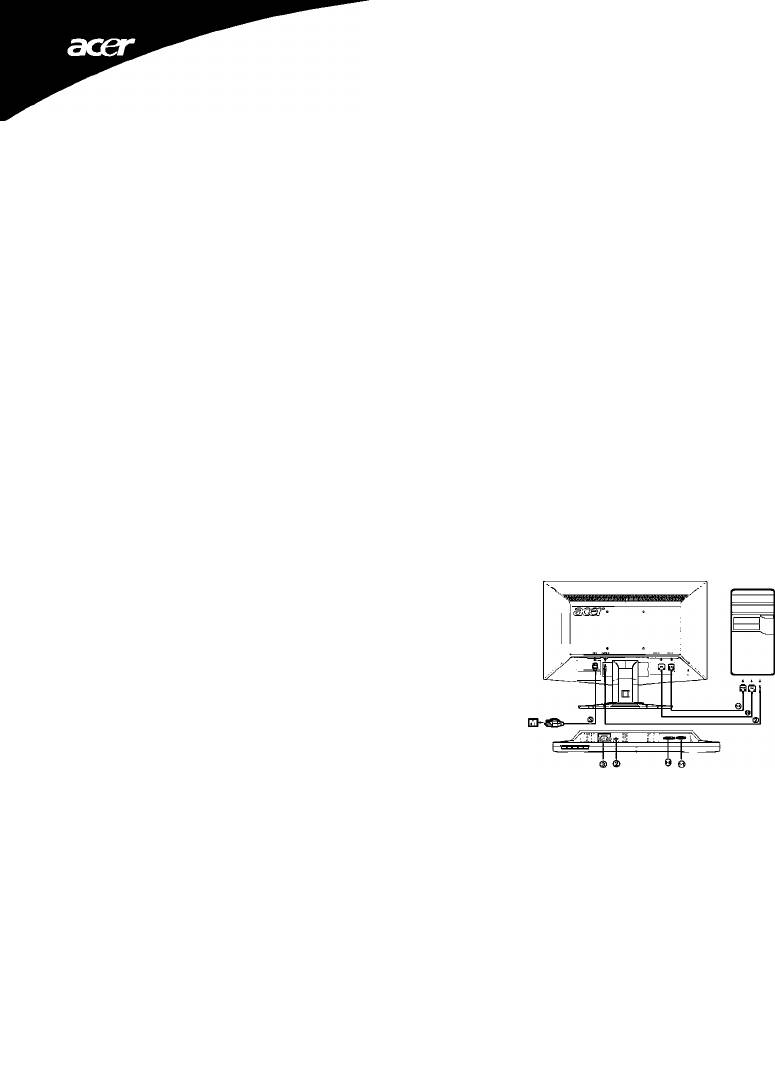
Instructions de Sécurité
Observez les instructions de sécurité suivantes lors de la connexion et de l'utilisation de votre moniteur:
• Assurez-vous que votre moniteur est dans la bonne norme électrique d'alimentation CA disponible
dans votre région.
• Placez votre moniteur près d'une prise électrique facile d'accès.
• Posez le moniteur sur une surface solide et manipulez-le avec soins. L'écran pourrait être endommagé
en cas de chute et de coup brusque ou par un outil pointu ou abrasif.
• Installez votre moniteur dans un endroit le moins humide possible et avec le moins de poussière
possible.
• N'utilisez jamais votre moniteur si le câble d'alimentation est endommagé. Ne laissez aucun objet
osé sur le câble d'alimentation et gardez-le loin du passage de personnes.
R
'insérez jamais d'objets métalliques dans les ouvertures du moniteur. Ceci pourrait provoquer un
danger d'electrocution.
• Pour éviter une électrocution, ne jamais toucher l'intérieur du moniteur. Seul un technicien qualifié
professionnel peut ouvrir le boîtier du moniteur.
• Assurez-vous de tenir la fiche de la prise au lieu du câble lui-même lorsque vous déconnectez le
moniteur de la prise électrique murale.
• Les orifices sur le boîtier du moniteur sont faits pour la ventilation. Pour éviter toute surchauffe, les
orifices ne doivent être pas obstrués ou couverts. De plus, évitez d'utiliser le moniteur sur un lit, un
divan, un tapis ou autres surfaces molles. Ceci pourrait bloquer les rainures de ventilation en bas du
boîtier. Si vous placez le moniteur dans une bibliothèque ou dans d'autres espaces enfermés, assurez-
vous que la ventilation est suffisante.
• N'exposez pas le moniteur à la pluie et ne l'utilisez pas près de l'eau. Si le moniteur reçoit de l'eau
acciaentellement, débranchez-le immédiatement et contactez un vendeur agréé. Vous pouvez nettoyer
l'extérieur du moniteur avec un tissu humide si nécessaire, mais assurez-vous d'avoir débranché 1e
moniteur au préalable.
• Si votre moniteur ne fonctionne pas correctement- en particulier, si un bruit anormal ou des odeurs
sortent du moniteur-débranchez-le immédiatement et contactez un vendeur agrée ou le centre de
dépannage.
Connecter votre moniteur à un ordinateur
1. 1-1 Connectez le Câble Vidéo
a. Assurez-vous que le moniteur et l'ordinateur soient bien éteints,
b. Connectez le câble vidéo à l'ordinateur.
1-2Connectez le Câble numérique (Modèle Double entrée
uniquement)
a. Assurez-vous que le moniteur et l'ordinateur soient bien éteints,
b. Connectez l'une des extrémités du câble DVI 24 broches sur
l'arriére du moniteur et connectez l'autre extrémité sur le port
DVI de l'ordinateur.
2. Branchez le câble audio (Modèle avec une entrée audio seulement)
(Optionnel).
3. Connectez le cordon d'alimentation
Connectez le cordon d'alimentation sur le moniteur, puis sur une
prise électrique CA mise à terre comme il faut.
4. Rallumez le moniteur et l'ordinateur
Rallumez tout d'abord le moniteur, puis l'ordinateur.
Cette séquence est très importante.
5. Si le moniteur ne fonctionne pas correctement, reportez-vous à la
section concernant la localisation des pannes afin de diagnostiquer
le problème.
Astuces de Dépannages
Pas d'Aiimentation - Le témoin d'alimentation du moniteur s'éteint.
Assurez-vous que le câble d'alimentation du moniteur est complètement inséré dans le port
d'alimentation du moniteur ainsi que dans la prise électrique murale.
Testez la prise électrique murale en branchant un appareil électrique fonctionnant comme une l'ampoule.
Essayez un autre câble d'alimentation sur le moniteur. Vous pouvez utiliser le câble d'alimentation de
l'ordinateur pour réaliser ce test.
Pas de Vidéo - Le témoin d'alimentation du moniteur est en marche mais H n'y a
pas d'image sur ¡'écran.
Assurez-vous que le connecteur vidéo est correctement branché à l'ordinateur.
Assurez-vous que l'ordinateur est en marche et qu'il fonctionne correctement.
Eteignez le moniteur et vérifiez les broches du câble vidéo. Assurez-vous qu'il n'y a aucune broche
tordue.
Détails de Fonctionnement
Veuillez vous référer au Guide Utilisateur dans le CD-ROM livré avec ce moniteur.
Guide de démarrage rapide du moniteur LCD
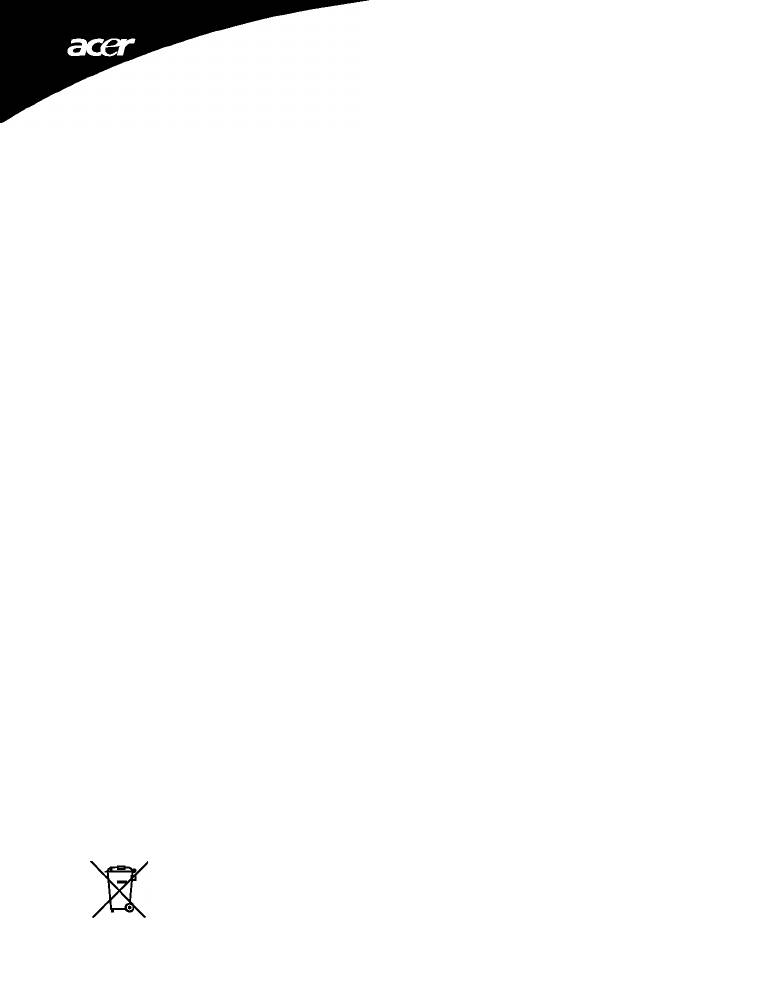
Réglementations et avis de sécurité
Avis FCC
Cet appareil a fait l'objet de tests et répond aux limites prévues pour un appareil numérique de classe B
conformément à la Partie B des réglementations FCC Ces limites ont été définies de façon à garantir une
protection raisonnable contre les interférences nocives dans une installation résidentielle. Cet appareil
génère, utilise et peut émettre une énergie de radiofréquence. Si son installation et son utilisation ne sont
pas conformes aux instructions, il peut générer des interférences nocives pour les communications radio.
L'absence d'interférence dans une installation particulière n'est cependant pas garantie. Si cet appareil
génère une interférence gênante pour la réception de radiocommunications ou d'ondes télévisées, ce qu'il est
possible de déterminer en mettant hors tension puis à nouveau sous tension l'appareil, l'utilisateur est
encouragé à corriger l'interférence en appliquant une ou plusieurs des mesures suivantes :
• Réorienter ou déplacer l'antenne de réception.
• Éloigner l'appareil du récepteur.
• Brancher l'appareil à une prise appartenant à un circuit différent de celui où est branché le récepteur.
• Consulter le fournisseur ou un technicien spécialisé en radio émission et en télévision pour obtenir de
l'aide.
Déclaration de conformité CE
Par la présente, Acer Inc. déclare que cet écran LDC est conforme aux principales exigences et autres
dispositions pertinentes de la Directive CEM 2004/108/CE ; de la Directive Basse tension 2006/95/CE et de la
Directive RoHS 2002/95/CE.
Avis : câbles blindés
Pour répondre aux réglementations CEM, tous les branchements avec d'autres appareils informatiques
doivent être réalisés avec des câbles blindés.
Avis : appareils périphériques
Seuls les périphériques (appareils d'entrée/de sortie, terminaux, imprimantes, etc.) certifiés conformes aux
limites de la Classe B, peuvent être branchés à cet équipement. L'utilisation de périphériques non certifiés
peut générer des interférences sur la réception des radiocommunications et des oncles télévisées.
Attention
Toute modification n'ayant pas fait l'objet d'une autorisation explicite du fabricant, annihile l'autorité de
l'utilisateur, accordée par la Commission Fédérale des Communications, à faire fonctionner ce produit.
Conditions de fonctionnement
Cet appareil est conforme à la Partie 15 des Réglementations FCC. Son fonctionnement est soumis aux deux
conditions suivantes : (1) cet appareil ne doit pas générer d'interférences nocives, et (2) cet appareil doit
accepter les interférences reçues, y compris les interférences qui pourraient provoquer un fonctionnement
non désiré.
Avis : utilisateurs canadiens
Cet appareil numérique de classe B est conforme à la norme ICES-003 du Canada.
Remarque à l'intention des utilisateurs canadiens
Cet appareil numérique de la classe B est conforme à la norme NMB-003 du Canada.
nation des appareils mis au rebut par les ménages dans l'Union européenne
Le symbole apposé sur ce produit ou sur son emballage indique que ce produit ne doit pas être jeté
avec les déchets ménagers ordinaires. Il est de votre responsabilité de mettre au rebut vos
appareils en les déposant dans les centres de collecte publique désignés pour le recyclage des
équipements électriques et électroniques. La collecte et le recyclage de vos appareils mis au rebut
indépendamment du reste des déchets contribue à la préservation des ressources naturelles et
garantit que ces appareils seront recyclés dans le respect de la santé humaine et de l'environnement.
Pour obtenir plus d'informations sur les centres de collecte et de recyclage des appareils mis au
rebut, veuillez contacter les autorités locales de votre région, les services de collecte des ordures
ménagères ou le magasin dans lequel vous avez acheté ce produit.
Guide de démarrage rapide du moniteur LCD
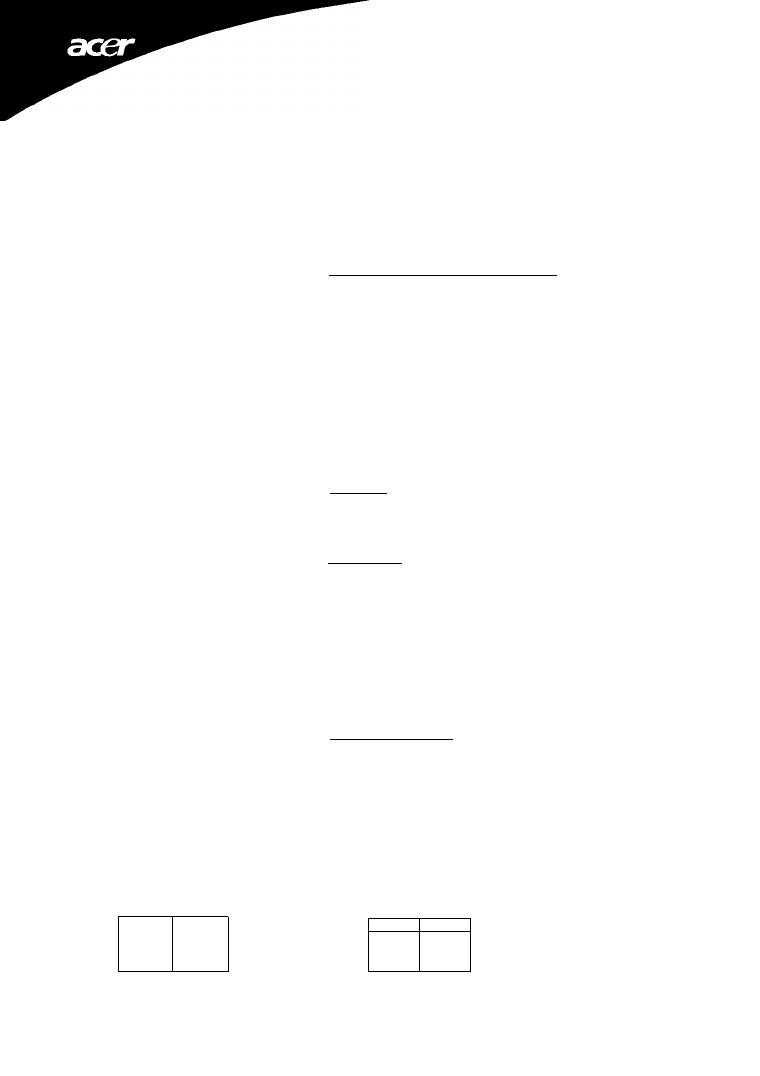
SPECIFICA no N S
Driving system CouieurTFTLCD
Taille
19'W(48cm)
Pixel pitch
0.283mm (H) x 0.283mm (V)
Brillance
250cd/rrP (typique)
Contraste
8,000,000:1 Max (ACM)
Viewable angle
160° (H) 160° (V)(CR=10)/176° (H) 176° (V)(CR=5)
Temps de réponse 5 ms
Interface R,V,B Analogique
Fréquence H- 30kHz-80kHz
Fréquence V-
Couleurs affichées Couleurs 16.7 M
Horloge de pixel
Résolution Max. 1440 X 900 eeoHz
Plug & Play VESA DDCCI/DDC2B
13.5 W (typ.)
Consommation
électrique
0.75 W (typ.)
(à 200 nits)
Désactivé/Mode Veille
0.65 W (typ.)
D-Sub
Connecteur d'entrée
24-pol. DVI (nur Modell mit Doppeleingang)
AnalogiqueK).7Vp-p^andard),
Signal d'entrée vidéo
75 OHM, Positif_______________
Numérique signal (Modèle Double entrée uniquement)(Optionnel)
Haut-parleurs
1W X 2 (Modèle avec une entrée audio seulement}(OptionneD
Taille d'écran Maximum
Horizontale : 408mm , Verticale : 255mm
Source d'Alimentation
100-240VAC50/60HZ
Conditions
Température de fonctionnement; 5'’ à 40”C, Température de stockage; -20” à 60”C,
environnementales
Humidité de fonctionnement: 10% à 85%
494 X 400 X 177 (HxLxP)mm
Poids (Net)
4.0kg Unité (net)
Bouton d'alimentation, < / >, MENU/ENTREE, Bouton de réglage automatique/Quitter,
Interrupteur
empowering(autorisation)_____________________________________________________
Contraste, Luminosité, ACM On/Off, Netteté, Fréquence H. Position V. Position,
Contrôles
Couleur (Chaud), Couleur (Clair), Température des couleurs RVB, Langue, Délai OSD,
externes;
Configuration auto (Modèle analogique uniquement), Sélection du signal d'entrée
(uniquement modèle entrée ), Mode Large, DDCCI On/Off, Affichage
des informations. Restaurer, Quitter
* Spécifications pouvant être soumises à des modifications sans préavis.
Conformité aux règlements
C€F©@nom(®C
A
ISO
A
A
MPR II
9241-307
WMinM«
S
ADM(Acer_eDisplay_ManagemeiTt)
En ce qui concerne les caractéristiques et les instructions d'utilisation, veuillez vous référer à la section
"Aide" du logiciel ADM contenu sur le CD Manuel.(For Windows 98SE/ME/NT 4.0/2000/XP/Vista/Win 7)
Guide de démarrage rapide du moniteur LCD
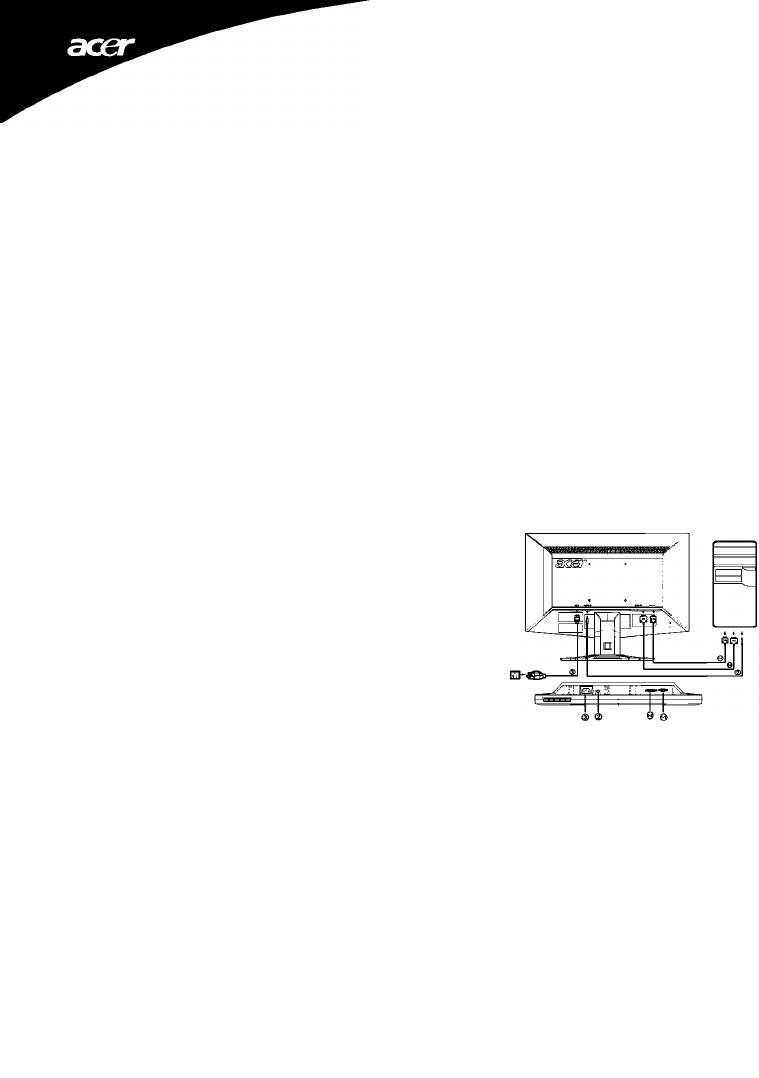
Biztonsàgi utasitàsok
Tartsàk tiszteletben a kdvetkezd biztonsàgi irànyelveket, amikor csatlakoztatjék és hasznàljék a monitort:
• Bizonyosodjanak meg, hogy a monitor névieges elektromos beàllitàsa megfelel az Ònòk helyszinén
talàlható valtóàramù halózat feszultségével.
Helyezzék a monitort kdzei egy kdnnyen hozzéférhet 5 elektromos aljzathoz.
Helyezzék a monitort szilàrd felùletre, és kezeijékgondosan. A képerny d megsérulhet, amennyiben
................
.............................
ifel.................................................................................
leejtik, erdsen megutik vagy éles, illetve csiszolóanyagokkal érintkezik.
A kijelzdt oda telepitsék, ahol alacsony a pàratartalom, és minimàlis a por.
Amennyiben a tépkébel sérult, ne hasznéfja a kijelzdt. Soha ne tegyen ré semmit a tépkàbeire, és
tartsa olyan helyen, ahol az emberek nem botlanak bele.
Soha ne helyezzen femes targyakat a monitor nyilasaiba. Amennyiben ilyesmit tesz, ez aramutest
okozhat.
Az aramutes elkerulese erdekeben, soha ne erintse meg a monitor belsejet. A monitor monitorok
hazat, csak mindsitett szerviz-technikus nyithatja fel.
Amikor a tépkàbelt kihuzza az aljzatból vaay a monitorból, a dugaszt huzza, ne a kabelt.
luaa
leTidzésA monitor hazan, nyilasok vannak a jobb szeTidzés érdekében. A tùTmelegedés me^eldzése érdekében,
tuTm
5t kdnyvespolcra vagy egyéb
Ne tegyék ki a monitort
itort esd hatasanalc, és neés ne hasznàljék vizhez kòzel. Amennyiben a monitor
véletlenui vizes lesz, azonnal kapcsoliàk ki és lépjenek kapcsolatba az illetékes forgalmazóval. Azt
javasoijuk, hogy a monitort kikapcsolt àllapotban làgy, nedves ruhàval tisztitsàk meg.
• Amennyiben kijelzdje nem Qzemel szabàlyosan, kùlòndsen, hogyha szokatlan hangokat hallanakvagy
szagokat éreznek, azonnal àramtalanitsàkés lepjenek kapcsolatba egy illetékes forgalmazóval, vagy
szerviz-kdzponttal.
A monitor csatlakoztatàsa a szàmitógéphez
1. 1-1 Csatlakoztassa a videokàbelt
a. Ellendrizze, hogy mind a monitor, mind a szàmitógép KI
vannak kapcsolva.
b. Csatlakoztassa videokàbelt a szàmitógéphez.
1-2 Csatlakoztassa a DVI-kàbel(Csak a ketids bemenettel
rendelkezò tipus esetében)
a. Ellendrizze,hogy mind a monitor, mind a szàmitógép KI
vannak kapcsolva.
b. Csatlakoztassa a 24 érintkezds DVI-kàbel egyik végét
a monitor hatuljahoz, a màsikat pedig a szàmitógép
portjàhoz.
Csatlakoztassa az audió kàbelt (Kizàrólag Audió
bemenettel rendelkezò tipusnàl) (opcionalis)
Csatlakoztassa a tàpkàbeit
Csatlakoztassa a tàpkàbeit a monitorhoz, majd egy
megfelelòenfdidelt konnektorhoz.
Kapcsolja BE a monitort és a szàmitógépet.
Elòszòr a monitort, majd a szàmitógépet kapcsolja BE.
Igen fontos betartani ezt a sorrendet.
Ha a monitor ezek utàn sem mùkòdik megfelelòen, a
Tobléma megàllapitàsa érdekében olvassa el a
B!
hi
libaelhàritàsra vonatkozó részt.
Hibaelhàrftàsi javaslatok
Ninesàram -A monitorbekapcsoiàsigombja ninesmegfeieió heiyzetben.
Bizonyosodjanak meg, hogy a monitor tàpkàbele teijesen be van dugva a monitor tàp portjàba és az
elektromos aljzatba.
Ellendrizzék asztali làmpa segitségével az elektromos aljzat m ukddését.
Próbàljàk màsik tàpkàbel hasznàlatàt. Ehhez a próbàikozàshoz a szàmitógép tàpkàbelét lehet hasznàini.
Nines video - A monitor bekapesoiàs-jeizóje ég de nines kép a képernyòn.
Gydzddjdn meg arról, hogy a videó csatlakozót megfelel den csatlakoztatta a szàmitógéphez.
Gydzddjdn meg arról, hogy a szàmitógép be van kapcsolva és megfelel den mukòdik.
Kapcsofja ki a monitort és ellendrizze a videokàbel érintkezdit. Gydzddjdn meg arról, hogy egyik
érintkezd sem gdrbult el.
Részietes hasznaiati utasitàsok
Làsd a monitorral csomagolt CD-ROM lemezen a hasznàlati ùtmutatót
LCD-monitor Gyors Qzembe helyezési ùtmutatója
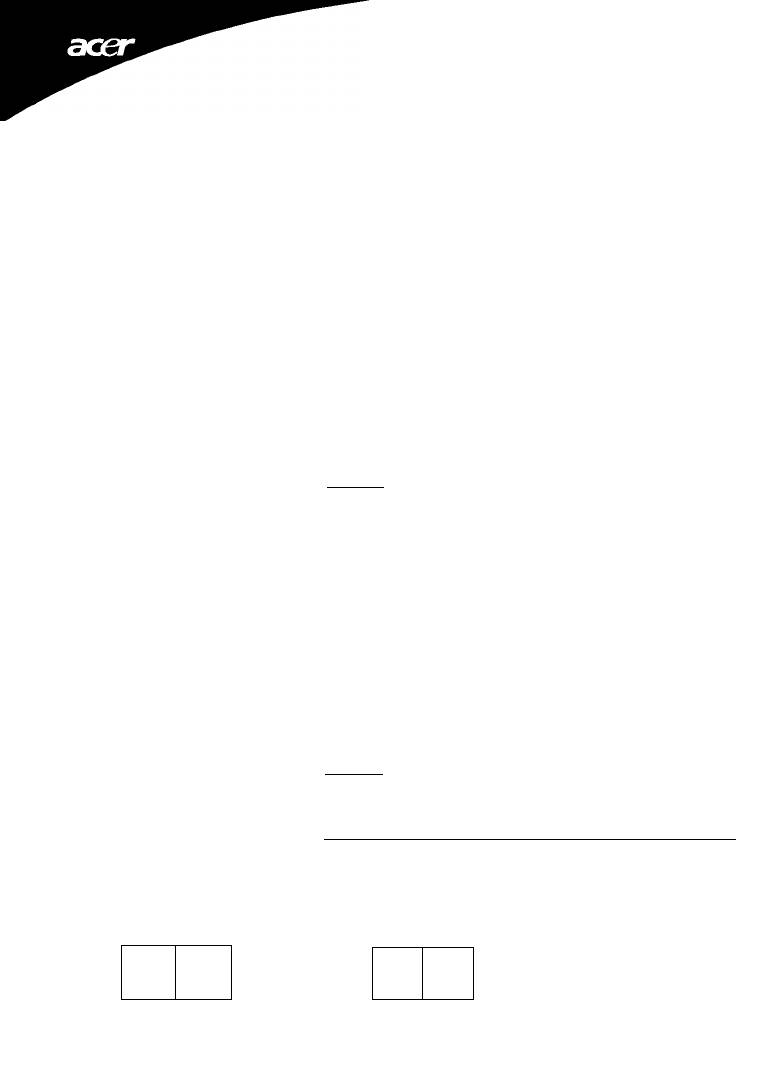
MUSZAKI ADATOK
Uegjelenito-rendszer
Szines TFT LCD
U^ret
19 huvelyk(48cm)
K6ppont-m6ret
0,283mm (V) x 0,283 mm (F)
F6nyero
250cd/m^ (jellemzo)
Kontraszt
8,000,000:1 Max (ACM)
L^t6szog
160® (V) 160® (F)(CR=10)/176® (V) 176® (F)(CR=5)
5 ms
RGB analAg csatolA
30KHZ-80KHZ
F frekvencia
Megjelenithetd szinek szima
16,7 milllA szin
K6ppont-6rajel
Max. felbont^s
1440 X 900 O60Hz-en
Plug & Play
VESA DDCCI/DDC2B
Bekapcsolt m6d
13.5 W (typ.)
Energiafogyasztds
Alv6 m6d
0.75 W (typ.)
(200nit esetdn)
Kikapcsolva
/K6szenl6ti m6d
0.65 W (typ.)
D-SUB
Bemeneti csatlakozd
24 ArintkezAs DVI-D (Kiz^rAlag kettAs bemenettel rendelkezA tipusndl)
AnalAg: 0,7Vp-p(szabvdny), 75 OHM, pozitiv
Bemeneti videojel
Digitalis jel (KizArAlag kettAs bemenettel rendelkezA tipusnAI)(Optional)
Hangszorok
1W X 2 (KIzarAlag AudlA bemenettel rendelkezA tipusnal) (Optional)
Maximdiis k^pernydm^ret
Vizszintes 408 mm, FUggAleges: 255 r
Aramforr^s
100-240 VAC, 50/60 Hz
MukAdesi homerseklet: 5s - 40sC, Tarolasi hAmerseklet; -20s - 60sC, Mukodesi
Kdrnyezeti felt^telek
pdratartalom: 10%-tAI 85%-lg
M6retek
494(szAles) x400 (magas) x 117 (mAly)mm
TAmeg (nettd tAmeg)
4,0 kg kAszQIAk (nettA)
OzemkapcsolA gomb, </>, MEND /KIIApAs, Automatikus beAllitAs/KilApAs gomb,
KapcsolA
empowering
_____________________________________________________________
Kontraszt FAnyerA, ACM On/Off, FAkusz, IdAzitAs V. Helyzet F. Helyzet Meleg (szin),
Kulso
Hideg (szin), RGB SzinhAmArsAklet OSD IdAtOIIApAs,
kezelAszervek:
NyelvAutomatikus konfiguralas (KIzarAlag analAg bemenettel rendelkezA tipusnal),
Bemeneti jelvalasztas
SzAlesvAsz-nCi mAd,DDCCI On/Off, InformAcIA megjelenitAse, VisszaAllitAs, KilApAs
* A muszaki adatok elAzetes ArtesitAs nAlkul megvaltozhatnak.
HatAsagi eloirasAk
C€ FeOsilM®© ®
•MkliBgNm
ISO
A
A
A
MPR II
9241-307
s
ADM(Acer_eDisplay_Management)
Afunkciokkal es kezelesi utasitasokkal kapcsolatban tekintse meg az ADM program „Sugo" reszet a CD
lemezen tal¿lhat6 felhaszndl6i k^zjkonyvben. (For Windows 98SE/ME/NT 4.0/2000/XPA/ista/Win 7)
LCD-monitor Gyors uzembe helyezSsi 6tmutat6ja
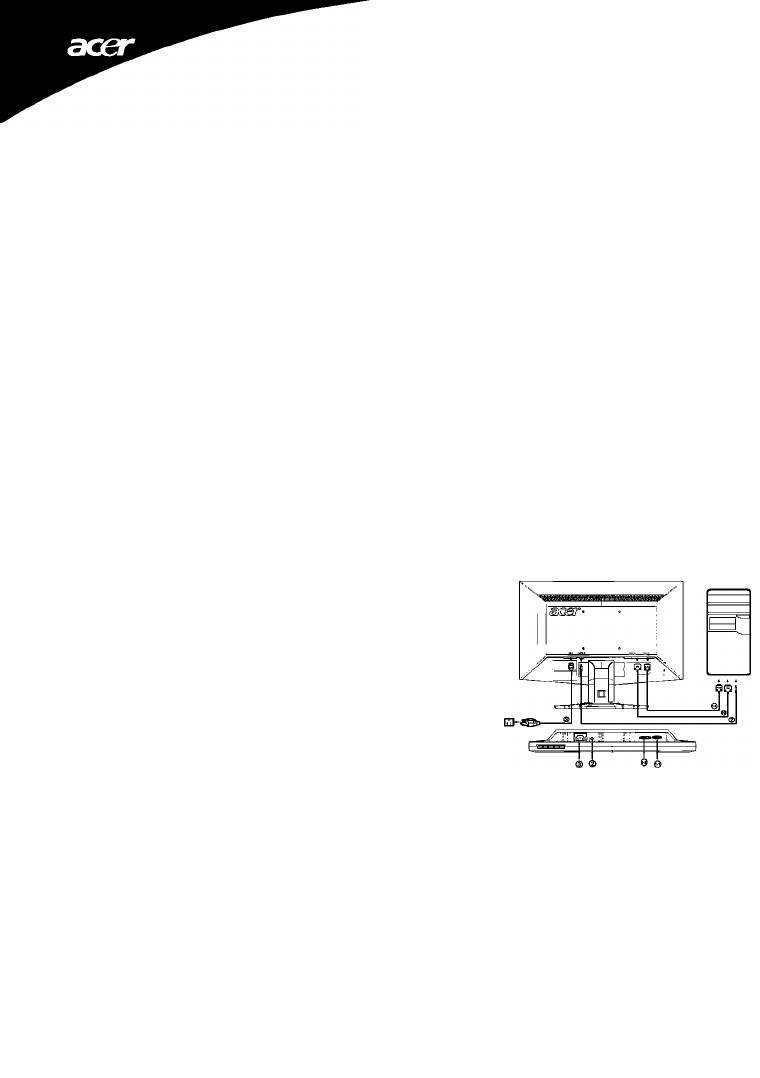
Istruzioni sulla Sicurezza
Osservare le seguenti lìnee di condotta quando si collega e si utilizza il monitor:
• Assicurarsi che il monitor sia predisposto per funzionare con l'alimentazione CA disponibile nella
vostra zona.
Collocare il monitor vicino ad una presa di corrente accessibile.
Collocare il monitor su una superficie stabile e trattarlo con cura. Lo schermo si può danneggiare se
viene fatto cadere, urtato violentemente o toccato con un utensile affilato o abrasivo.
Collocare il monitor in un luogo non molto umido e polveroso.
Non utilizzare mai il monitor se il cavo dì alimentazione è danneggiato. Non permettere ad alcun
oggetto di appoggiare sul cavo di alimentazione e mantenerlo lontano da zone di passaggio in modo da
non inciami^re su dì esso.
Non inserire mai alcun oggetto metallico nelle fessure del monitor. Diversamente si corre il rischio dì
scosse elettriche.
Per evitare scosse elettriche non toccare mai l'interno del monitor. Solamente un tecnico qualificato
deve aprire la custodia del monitor.
Quand^o si scollega il monitor dalla presa dì corrente assicurarsi di tirare la spina, non il cavo.
Le fessure sul mobile del monitor sono ideate per fornire ventilazione. Per evitare il
surriscaldamento, queste fessure non devono essere né bloccate, né coperte. Evitare, inoltre, dì
utilizzare il monitor su un letto, tappeto, divano o qualsiasi altra superficie imbottita. Diversamente
si bloccheranno le fessure di ventilazione alla base del mobile. Se sì colloca il monitor in una libreria o
in un altro spazio chiuso, assicurarsi dì fornire un'adeguata ventilazione.
Non esporre mai alla piogqìa e non utilizzarlo mai vicino all'acqua. Se il monitor si bagna
accidentalmente, scolleqano e contattare immediatamente un rivenditore autorizzato. E' possìbile
pulire la parte esterna del monitor, quando necessario, con un panno umido, ma assicurarsi per prima
cosa di averlo scollegato.
• Se il monitor non funziona normalmente ed in particolare se ci sono avvertono suoni od odori
provenienti da esso, scollegarlo immediatamente e contattare un rivenditore autorizzato o il centro
assistenza.
Collegare /7 monitor a! computer
1. 1-1 Collegare il cavo vìdeo
a. Assicurarsi che sia il computer che il monitor siano spenti.
b. Collegare il cavo video al computer.
1-2 Cavo digitale(Solamente modello a doppio ingresso)
a. Assicurarsi che sia il computer che il monitor siano spenti.
b. Collegare una estremità del cavo DVI a 24 pin al retro del
monitor e l'altra estremità alla porta DVI del computer.
2. Colleqare il cavo audìo(Solo modello con ingresso
audioKOpzionalel)
3. Connettere il cavo di alimentazione.
Cvonnettere il cavo di alimentazione al monitor, dopodiché
a una presa CA dotata di una messa a terra corretta.
4. Accendere computer e monitor
Accendere prima il monitor, dopodiché accendere il com
puter.
È molto importante rispettare la sequenza.
5. Se il monitor non funziona ancora correttamente, consultare
la sezione "Risoluzione dei problemi" per risolvere il
problema.
Suggerimenti per ia risoiuzione dei problemi
Assenza di alimentazione - L'indicatore di alimentazione dei monitor è spento.
Assicurarsi che il cavo di alimentazione del monitor sìa inserito completamente sia nella porta
alimentazione del monitor, sia nella presa di corrente.
Controllare la presa di corrente collegando un altro dispositivo elettrico funzionante, quale una lampada.
Provare con un altro cavo di alimentazione. Per questo controllo è possibile utilizzare il cavo di alimentazione
del computer.
Assenza di immagine - L'indicatore di alimentazione de! monitor è acceso ma non
ci sono immagini sullo schermo.
Assicurarsi che ii connettore video sia coliegato correttamente al computer.
Assicurarsi che il computer sia acceso e che funzioni correttamente.
Spegnere il monitor e controllare i pin del cavo video. Assicurarsi che nessun pin sia piegato.
Dettagli operativi
Fare riferimento alla Guida nel CD-ROM allegato a questo monitor.
Monitor LCD - Guida rapida di montaggio
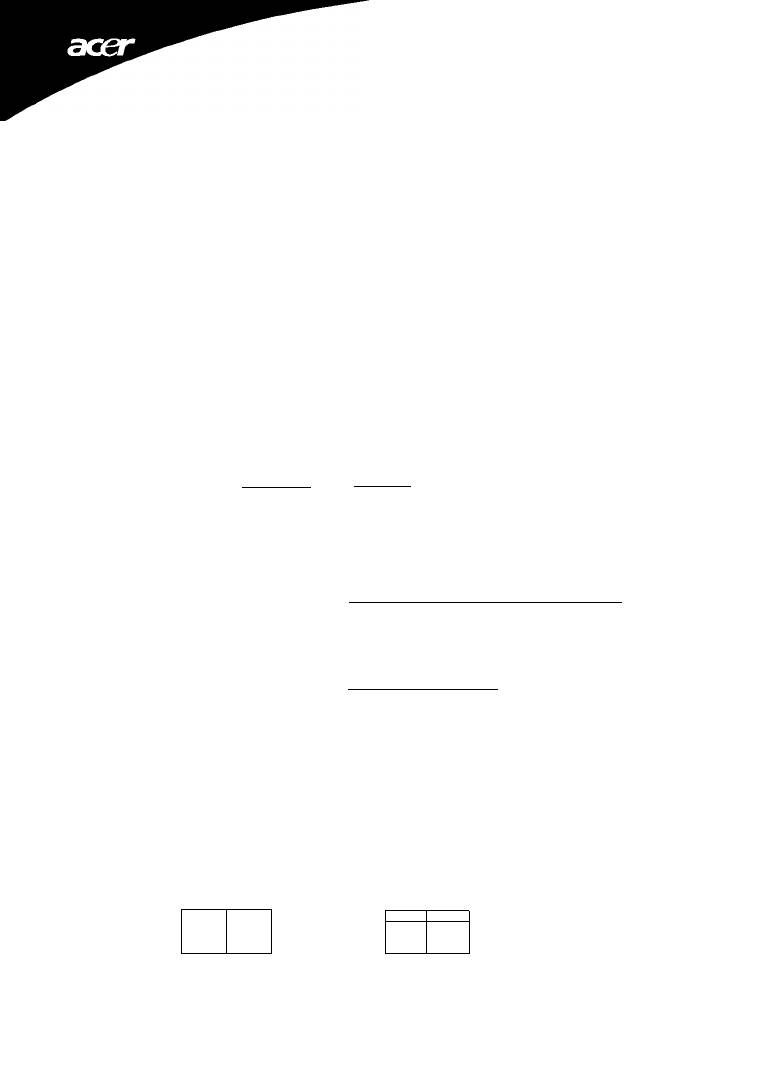
SPECIFICHE
LCD a Colori TFT
19 pollici wide(48cm)
Pixel pitch
0,283mm(orizzontale) x 0,283mm(verticale)
250cd/m^(tipico)
Contrasto
8,000,000:1 Max (ACM)
Diagonale visibile
160® (orizzontale), 160® (verticale)(CR=10)/176® (orizzontale) 176®(verticale)(CR=5)
Replica
5 ms
Interfaccia analogica R, G, B
Frequenza orizzontale
30kHz-80kHz
Frequenza verticale
Colori schermo
16,7M di colori
Registro Dot
Risoluzione massima
1440 X 900 9 60Hz
Plug & Play
VESA DDCCI/DDC2B
Modalità Attiva
13.5 W (typ.)
Consumo energetico
Modalità sleep
0.75 W (typ.)
(a200nit)
Disattivato
0.65 W (typ.)
/Modalità di standby
D-Sub
Connettore d'entrata
24-pin DVI (Modello a doppio ingresso)
Analogico: 0.7Vp-p ^ndard),
Segnale entrata video
75 OHM, Positivo
Segnale digitale (modello a doppio ingresso) (Opzionalel)
Altoparlante
1W X 2 (Solo modello con ingresso audio)(Opzionalel)
Dimensioni massime dello schermo
Orizzontale: 408mm, Verticale; 255mm
Sorgente d'alimentazione
100-240VAC,50/60Hz
Temperatura operativa: da 5° a 40°C Temperatura d'immagazzinamento: da -20°
Condizioni ambientali
a 60°C, Umidità: dal 10% al 85%
___________________________________________
494 x400 X 117 (largh. xalt. x prof.) mm
Peso (netto)
4,0 kg Unità (netto)
Tasto alimentazione, < / >, MENU/ENTER, Tasto Regolazione automatica / Esci,
Empowering (Empowering)
Contrasto, Luminosità, ACM On/Off, Nitidezza, Orologio 0. Posizione V. Posizione,
Controlli esterni;
(Caldo)Colore, (Freddo)Color, Temperatura colore RGB, Lingua,e OSD. Timeout,
Configurazione automatica (Solamente modello ad ingresso analogico), Selezione
segnale ingresso(solo modello con input Dual),
Modalitàwide,DDCCI OrVOff, Visualizzazione, informazioni, Resetare, Uscita
Il contenuto del manuale è soggetto a variazioni senza preavviso.
C € F© NOM @ O C’
0
^ @
^ ^ ^ N214 ME61 R43346
ISO
A
A
MPR II
TÙVIUlltlllA
9241-307
rtmÌSSI^
ADM(Acer_eDìsplay_Managennent)
Per quanto riguarda le funzioni e le istruzioni per l'uso, fare riferìemnto alla sezione "Giuda" del software
ADM nel CD del manuale.(ForWindows98SE/ME/NT4.0/2000/XPA/ista/Win 7)
Monitor LCD - Guida rapida di montaggio
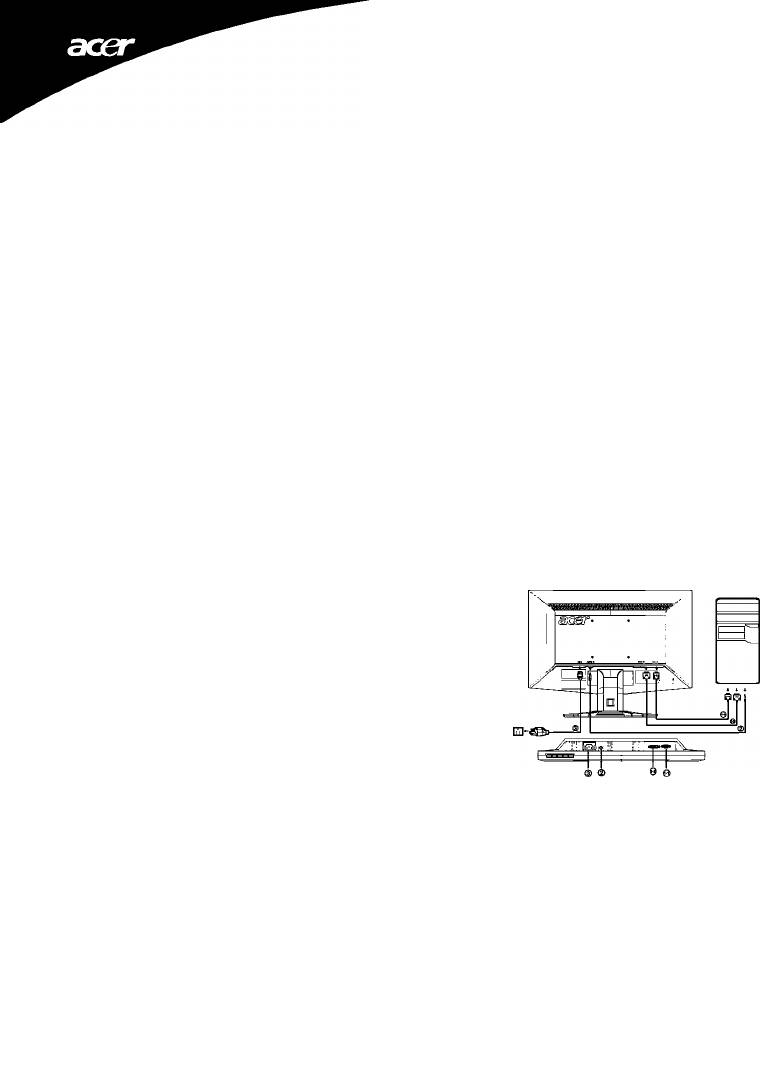
VeiUgh e ids rich tiijn en
ng r
et de volgende veiligheidsrichtlijnen wanneer u uw monitor aansluit en gebruikt:
Controleer a
r altijd of de elektrische classificatie va
i van uw beeldscherm overeenstemt met de wisselstroom
die op uw loca'tie beschikbaar is.
Plaats uw monitor dicht bij een gemakkelijk toegankelijk stopcontact.
Plaats de monitor op een stevig oppervlak en ga er voorzichtig mee om. Het scherm kan beschadigd
worden als u het laat vallen, als het onderhevig is aan een krachtige schok of als het wordt
aangeraakt met een scherp of krassend object.
Plaats uw monitor in een focatie met een läge vochtigheidsgraad en weinig stof.
Gebruik uw monitor nooit als de voedingskabel werd beschadigd.
. Zet niets op de voedingskabel en
plaats de kabel zo, dat er geen mensen over kunnen vallen.
Stop nooit metalen objecten in de openingen van de monitor. Dit kan het risico op elektrische schokken
veroorzaken.
Raak nooit de binnenkant van de monitor aan om elektrische schokken te voorkomen. Alleen een
bevoegde technicus mag de behuizing van de monitor openen.
Neem steeds de stekker en niet de kabel \
I vast wanneer u de monitor loskoppelt van het stopcontact.
De openingen in de behuizing van de monitor zijn voorzien voor ventilatie. Om oververhitting te
ilatie. r
voorkomen mag u deze openingen niet blokkeren of afdekken. Plaats de monitor evenmin op een bed,
sofa, tapijt of een ander zacht oppervlak.
Hierdoor kunt u de ventilatieopeningen aan de onderkant van de behuizing blokkeren. Als u de
monitor in een boekenkast of een ingesloten ruimte plaatst, zorg er dan voor dat er voldoende
ventilatie is.
Stel de monitor niet bloot aan regen en gebruik het scherm niet in de buurt van water. Als de monitor
per onqeluk nat wordt, trek dan onmiddellijk de stekker uit het stopcontact en neem contact op met
niddellijk
uw verkoper. Indien nodig kunt u de buitenlcant van de monitor reinigen met een vochtige doek. Zora
' ' 'rg
er in dat geval voor dat u de monitor eerst loskoppelt van de stroom. Als uw monitor niet normaal
werkt, vooral als u een ongewoon geluid of een vreemde geur gewaarwordt, koppel het scherm dan
onmiddellijk los en neem contact op met een erkend verdeler of een onderhoudscentrum.
Uw monitor aansluiten op een computer
1. 1-1 Sluit de videokabel aan
a. Controleer of de monitor en de computer uitgeschakeld zijn.
b. Sluit de videokabel op de computer aan.
1-2 Sluit deDVI-kabel aan(Voor model met twee inganqen)
a. Controleer of de monitor en de computer uitqeschakefd zijn.
b. Sluit een uiteinde van de 24-pins DVI-kaoel aan op de
achterkant van de monitor en het andere op de DVI-aansluiting
van de computer.
2. Sluit de audiokabel aan(Alleen audio-inputmodel)(Optioneel).
3. Sluit de voedingskabel aan
Sluit de kabel aan op de monitor, en daarna op een geaard
stopcontact.
4. Zet de Monitor ende Computer aan
Zet eerst de monitor aan, daarna de computer.
Deze volgorde is zeer belangrijk.
5. Functioneert de monitor niet goed, lees dan het deel over
foutzoeken om de oorzaak van de storing te vinden.
Tips voor het opiossen van probiemen
Geen voeding - de voedingsindicator van de monitor is uitgeschakeld.
Controleer of de voedingskabel van de monitor volledig in devoedingspoortvan de monitor en het stopcontact
is gestopt.
Test het stopcontact door een werkend elektrisch apparaat, zoals een lamp, aan te sluiten op het stopcontact.
Probeer een ander voedingskabel aan te sluiten op de monitor. U kunt de voedingskabel van de computer
gebruiken om deze test uit te voeren.
Geen video - de voedingsindica tor van de monitor brandt, maar er is geen beeid
op het scherm.
Controleer of de video-aansluiting goed is aangesloten op de computer.
Controleer of de computer is Ingeschakeld en correct werkt.
Schäkel de monitor uit en controleer de pinnen van de videokabel. Controleer of er geen pinnen gebogen zijn.
Bedieningsdetaiis
Raadpleeg de gebrulkershandleiding op de cd-rom die bij deze monitor is geleverd.
Snelinstallatiegids LCD-monitor
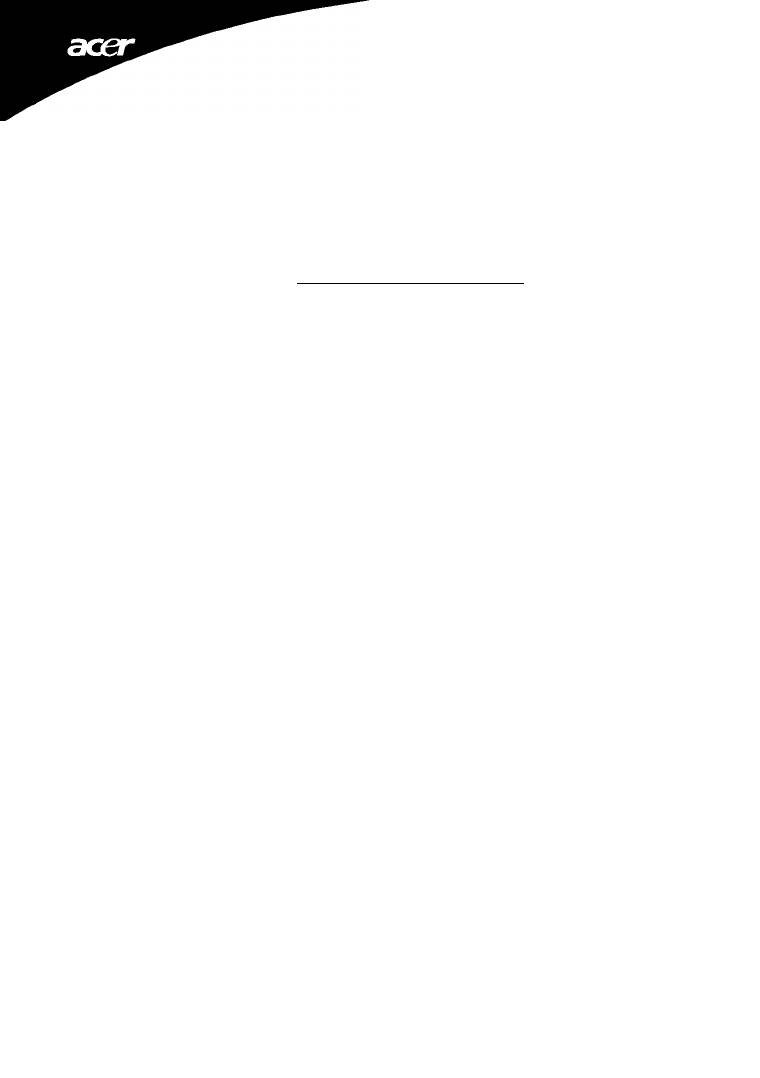
Specificatie
Beeldscherm
TFT Color LCD
Afmetingen
19'W(48cm)
Pixelpitch
0,283mm( H ) x 0,283mm( V )
LCD-paneel
Helderheid
250cd/nf (Typisch)
8,000,000:1 Max (ACM)
Contrast
160° (H) 160° (V)(CR=10)/176° (H) 176° (V)(CR=5)
Responstijd
5 ms
Video
RGB analoge interface
Input
H-frequentie
30kHz -80kHz
V-frequentie
Beeldschermkieuren
16.7M Kleuren
1440 X 900 d60Hz
Plug & Play
VESA DDCCi/DDC2B
Ingeschakeld
13.5 W (typ.)
Energieverb ruik
Slaapstand
0.75 W (typ.)
(bij 200cd/m^)
Uit/Stand-bystand
0.65 W (typ.)
D-Sub
Inputconnector
DVI-D 24 pin(Model met twee ingangen)
Analoog; 0.7Vp-p (standaard),
75 OHM, posrtie
Inputvideosignaai
Digrtaal signaal (Model met twee ingangen) (Optioneei)
Luidsprekers
1W X 2(Aiieen audio-inputmodel)(Optioneei)
Max. schermafmeting
Horizontaal ^408 mm, Verticaal : 255mm
Stroomtoevoer
100-240VAC,50/60Hz
Temperatuur bij gebruik:5°tot 40°' Temp, bij opsiag;-20° tot 60°C, Rei. luchtvochtigheid bij
Miiieuspedficaties
gebruik:10% tot 85%
Beeldschermvoet;
494 X 400x117(BxHxD)mm
Gewicht NW
4.0 kg eenheid (etto)
Netschakelaar, < / >, MENU/ENTER, Toets Automatisch instellen / Exit,
Externe
empoweringOnschakelen)
bedieningsorgan-
Contrast, Helderheid, ACM On/Off, Focus, Klok H. Posrtie V. Posrtie, (Warme) kleur, (Koele)
kleur, RGB kleurtemperatuur, OSD- timeout, Taa, Automatische configuratie (Aiieen
analoog model), Ingangsselectie (alleen model met dubbele) Breedbeeid
modus,DDCCI On/Off, Beeldinformatie, Reset, Exit
^ alle spedficaties kunnen zondervoorafgaande waarsdiuwing gewijzigd worden.
Overeenkomstig regelgevingen
C€P^Onom(®C
^ ^ ^^ N214 ME61 R43346
A
ADM(Acer_eDisplay_Management)
Raadpleeg het "Help"-bestand in de ADM-software in het CD-handboek voor specificaties en
gebruiksaanwijzingen. (For Windows 98SE/ME/NT 4.0/2000/XPA/ista/Win 7 )
Snelinstallatiegids LCD-monitor
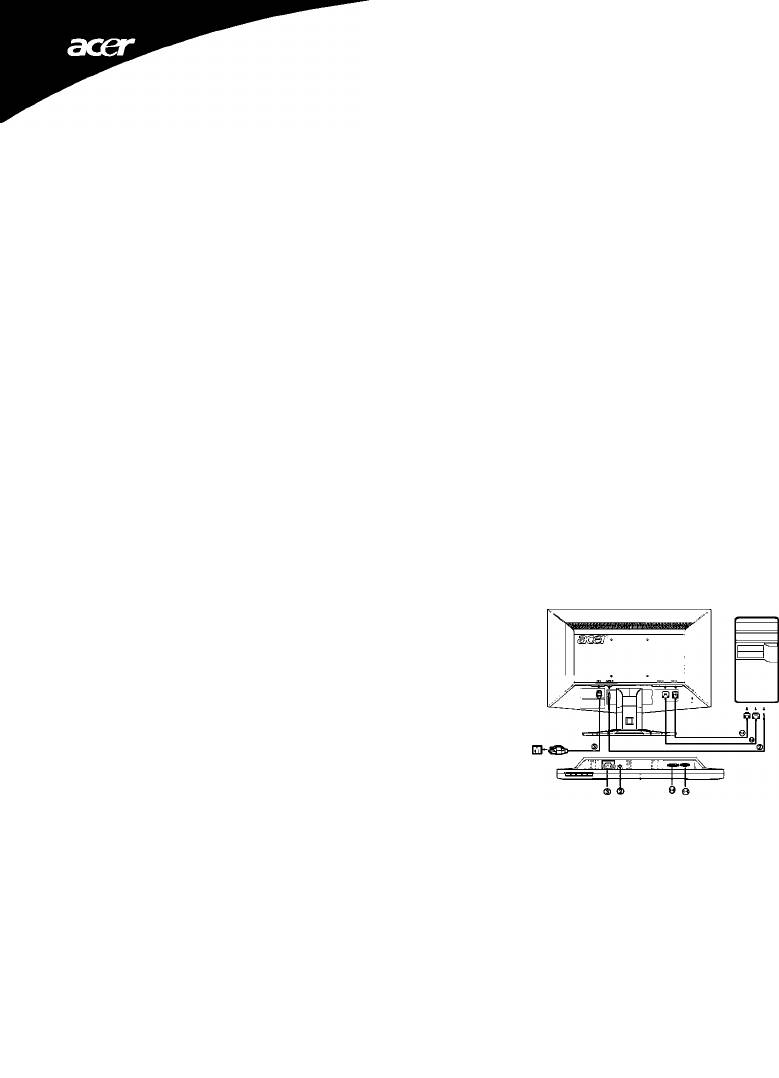
Instrukcje bezpiecz&istwa
Podczas podt^czania i u2ywania monitora nale2y przestrzegaó nast^puj^cych przepisów bezpieczehstwa:
• Nale2y upewnió si%, is wymagania dotycz^ce zasilania monitora odpowiadaj^ parametrom pr^du
zmiennego dost^pnego w danym regionie.
Monitor nale±y umieéció w pobliiu tatwo dost^pnego gniazda zasilania.
Monitor nale2y umieéció na stabilnej powierzchni i zachowaó ostroÈnoéó podczas jego obsiugi. Upuszczenie
monitora, siine uderzenie lub dotkni^cie ostrym lub szorstkim przedmiotem, moze spowodowaó jego
uszkodzenie.
Monitor nale2y umieéció w miejscu, w którym nie b^dzie nataÈony na dzialanie wysokiej wilgotnoéci i
kurzu.
Nie wolno uzywaó monitora, gdy uszkodzony jest przewód. Na przewodzie nie wolno umieszczaó zadnych
przedmiotów i nalezy go tak poprowadzió, aby nie byt przydeptywany ani zaczepiany.
Do otworow monitora nigdy nie nalezy wkkdaó zadnych metalowych przedmiotów. Moze to spowodowaó
porazenie prüdem elektrycznym.
Aby unikn^ó porazenia prüdem elektrycznym. nie wolno dotykaó wewn^rznych cz^éci monitora. Obudow^
monitora moze zdejmowaó wy4^cznie wyk^lifikowany technik.
Nalezy pami^taó, aby przy w^czaniu monitora z gniazda zasilania trzymac za wtyczk^, a nie za przewód.
Szczeliny w obudowie monitora skiz^ do wentylacji. Nie nale^ ich blokowaó ani pr^rywaó, poniewaz
moze to spowodowaó prz^rzanie urz^dzenia. Nie nalezy umieszczaó monitora na lózkach, kanapach,
dywanach i innych mi^kkich powierzchniach. Moze to spowodowaó zablokowanie otworów wentylacyjnych
obudowy. Jezeli monitor zostenie umieszczony w szafce lub w innym zamkni^tym pomieszczeniu nalezy
zapewnienió mu odpowiedni£(.wentylacj%.
Nie nalezy narazaó monitora na dzialanie deszczu i nie powinno si^ go uzyvraó w poblizu wody. W razie
przypadkowego zamoczenia monitora nalezy odl^czyc go z gniazda zasilania i skontaktovtaó sìq
nat^hmiast z autoryzowanym dostawcst- W razie koniecznoéci zewn^trzne cz^éci monitora mo2na
czyéció wilgotnai édereczk£t wczeéniej nalezy jednak wy^czyc monitor z gniazja zasilania.
Jezeli monitor nie dziala normalnie, a szczególnie, gdy z jego wn^rza wydostaj^ si^ niezwykle dzwi^ki lub
zapachy, urz^dzenie nale±y natychmiast wy4^czyó z gnia^a zasilania i skontaidowaó si^ z
autoryzowan^ dostawce. lub punktem senvisowym.
PocHqczanie monitora do komputera
1.1-1Podl^cz przew6d sygnalu video
a. Upewnij si$ czy monitor i komputer s^wyl^czone z sieci.
b. Podle.cz przewbd video do komputera.
1-2Podlecz przewbd sygnalu DVi (Tylko model z dwoma wejsciami)
a. Upewnij si$ czy monitor i komputer sewyleczone z sieci.
b. Podlacz jeden koniec 24-pinowego kabla DVi do zlacza z tylu
monitora, a drugi koniec do portu DVi komputera.
2. Podlecz kabel audio(W>^cznie model z wejSciem audio)(Opcjonalny)
3. Podlecz przewod zasilania
Podlepz przewbd zasilania do monitora, potem do gniazdka zasilania
zuziemieniem.
4. WIecz monitor i komputer
WIecz najpierw monitor a potem komputer.Ta kolejno^d jest bardzo
waina.
5. Je^li monitor nie dziala prawidlowo, zapozn^ si^ zdzialem Rozwi^ywanie
problemdw aby zdiagnozowad problem.
Wskazôwki dotyczqce rozwiqzywania problemow
Brak zasilania - wyiqczony wskaznik zasilania monitora.
Nalezy upewnic siç, czy przewod zasilania jest wlasciwie podl^czony do gniazda zasilania monitora i gniazda
sieci zasilaJecej.
Sprawdz gniazdo sieci zasilajecej podleczajec do niego inne dzialajece urz^dzenie elektryczne, na przykiad
lampQ.
Podlecz do monitora inny przewôd zasilaJecy. Do tej prôby moina u2y6 przewodu zasilajecego komputera.
Brak video - Wskaznik zasilania monitora swieci siq, ale na ekranie nie ma obrazu
Sprawdi, czy zl^cze video jest prawidtowo podt^czone do komputera.
Sprawdi, czy komputer Jest wl^czony i czy dziata prawidtowo.
Wy^cz monitor I sprawdz styki zlacza kabla video. Sprawdz, czy nie s^ one pogiÿe.
Szczegôfowe informacje dotyczqce obsiugi
Naiezy pizeczytac instrukcjç obsiugi umieszczonei na dostarczonym z komputerem dysku CD-ROM.
Instrukcja szybkiej instalacji monitora LCD
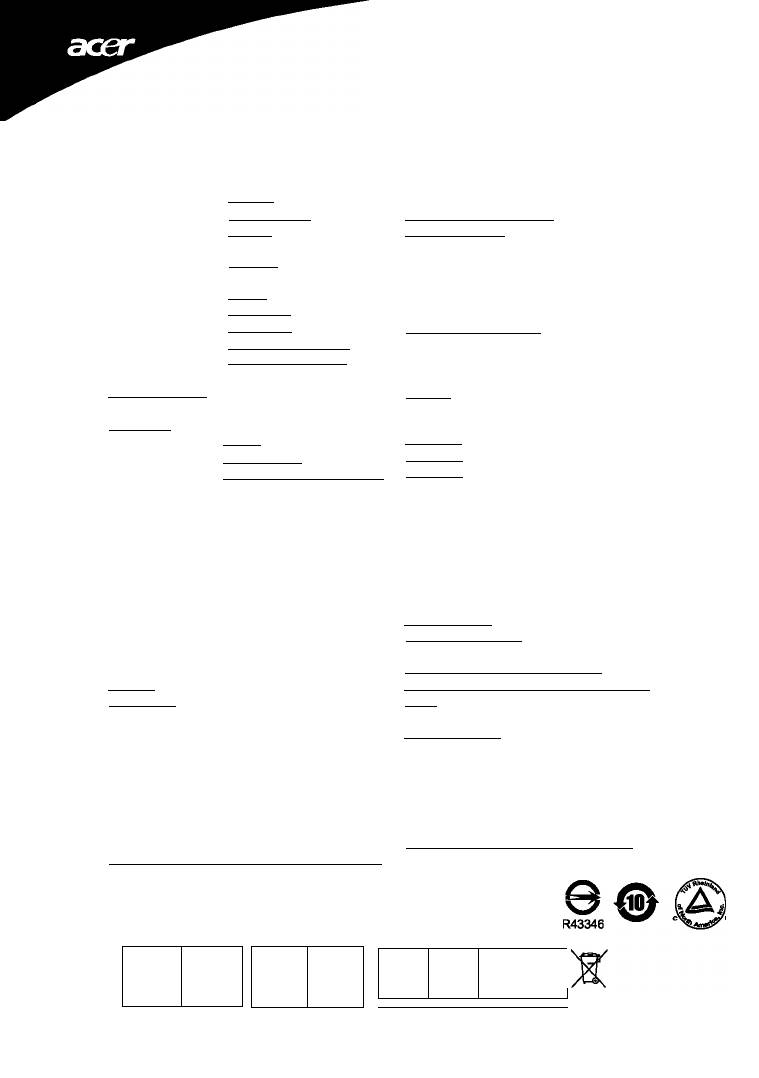
SPECYFIKACJA
Rodzaj
kolorov« matrycaTFT LCD
wyéwìetlacza
Wymiary
19"W(48cm)
Rozmiar plamki
0.283mm(H) x 0,283mm (V)
Jasnosc
250cd/m^ (typowy)
Panel LCD
Stosunek
8,000,000:1 Max (ACM)
kontrastu
K^twindzenia
160'’(H) leO” (V)(CR=10)/176‘’(H) 176" (V)(CR=5)
Obrazu
______
czas reakcji
5ms
sygnafvideo
RGB interfejs analogovyy
Czestotliwosc pozioma
30kHz- 80kHz
Sygnatw^éciowy
Cz^totliwaéó pieno wa
55-75Hz
Liczba kolorów
16.7 milionów kolofów
Taktowanie plamki
138MHz
Maks, rozdzieiczoéó
1440 x 900 @60Hz
Plug & Play
VESA DDCCI/DDC2B
TrybWt
13.5 W (typ.)
Pobor energii
Trvb uoepienia
0.75 W (typ.)
(przy 200 nt)
VWteezone/T ryb oczekiwania
0.65 W (typ.)
D-Sub
Rodzaj zl^cza
DVI 24pin (Modelzdwoma wejsciami)
Analogcwy:0,7Vp-p(standard), 75 OHM, dodatni
Sygnat w^éciowy video
Sygnalcyfrowy (Model zdwomaweyéciami) (Opcjonalny)
1Wx2(Wyl%czniemodel zwejádem audio)(Opcjonalny)
Gtoéniki
w poziomie : 408mm
Maksymalne roaniary obrazu
wpionie :255mm
Zasilanie
100-240VAC,5(y60Hz
Temperatura pracy 5"C do40"C, Temperatura sktadowania:-
Warunki pracy
20"Cdo60°C,Wilgotnoé6:10% do85%
_____________________
Wymiary
494mm (szer.)x400mm (wys.)x 117mm (qieb.)
masa (netto)
4.0 kg
Przyciskzasilania, < / > .MENU/EMTER, PrzydskAuto Adjust
Przyeiski
/ E)jt. empowering
i^ntrast, Jasnoéó, ACM OiVOfF, CStroéó, Taktowanie, Pozyeja
w poziomie, Pozyeja w pionie, (Ciepiy) Baiwa, (Zimny) Barwa,
Regulacja ustawien
RGB temperatura kolorów, J^yk, czas wyéwietlaniaOSD,
Rjnkcje
Automatyezna tonfiguraeja (Model tylto) zwejéciem
analogowym), V\^bórsygnatuwejéciowego (tylko pots^czenie
Dual ), Tryb Szeroki, DDCCi On/Off,
InfbnTìacjewyéwetlacza, Wyzeruj, VWI^cie
________________
* Specyfikaeja moze ulec zmianie bez uprzedzenia.
Certyfiteily i atest
C é @ NOH @)
C
C'
^ ^ ^ N214 ME61
BWMT
ISO
A
A
MPR II
TOVRhaInhml
9241-307
4
APPROVED
RMnluri
.SSlSm
Pmliioia>My
ADM(Acer_eDisplay_Management)
informaeje o funkcjach i instrukcjach dzialania, znajduj^ si$ w cz^éci “Pomoc” oprogramowania ADM na dysku
CD z podr<?cznikiem.(For Windows 98SE/ME/NT4.0/2000/XPA/ista/Win 7)
tnstrukcja szybkiej instalacji monitora LCD
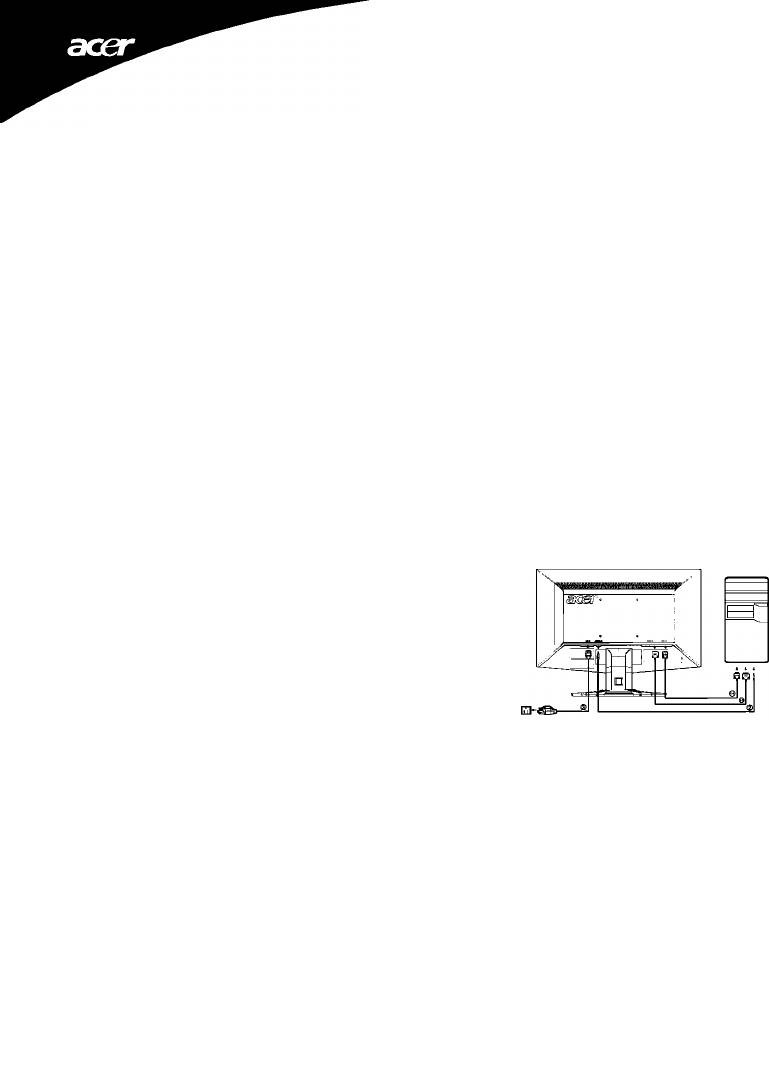
Instrugòes de seguranga
Observe as seguintes recomenda^des de seguranza ao conectar e utilizar o monitor:
• Certifique-se que o monitor esteja classificado eletricamente para operar com a alimentagao de
corrente alternada (CA) dìsponivei no locai de instalacào.
Coloque o monitor próximo de urna tomada elétrica de fácil acesso.
Coloque o monitor sobre urna superficie firme e manipule-o com cuidado. A tela pode ser danìficada
se cair ao chao, sofrer urna pancada forte ou se for tocada por um objeto afiado ou abrasivo.
Coloque o monitor em locai com baixa umidade e o minimo de poeira.
Nunca use o monitor se o cabo de alimentagào estiver danificado. Nào permita que nenhum objeto
fique sobre o cabo de alimentagáo e posicione-o de forma que as pessoas nao possam tropezar nele.
Nunca introduza qualquer tipo de objetos metálicos ñas aberturas do monitor. Se o fizer, poderá
haver risco de choque elétrico.
Para evitar a ocorréncia de choque elétrico, nunca toque o interior do monitor. O gabinete do monitor
só deve ser aberto por um técnico qualificado.
Certifique-se de segurar o conector e nao o cabo, ao desconectar o cabo de alimenta^áo do monitor de
urna tomada elétrica.
As aberturas existentes no gabinete do monitor propiciam ventila^áo ao monitor. Para evitar
superaquecimento, estas aberturas nao devem ser bloqueadas ou cobertas. Além disso, evite colocar
o monitor sobre camas, sofás, tapetes ou outros tipos de superficies maclas. Isso pode bloquear as
aberturas de ventila^áo que estáo na parte inferior do gabinete. Se colocar o monitor em urna estante
ou outro espado fechado, certifique-se que exista ventÍlacáo adequada.
• Nao exponha o monitor à chuva nem o utilize perto de água. Se o monitor for acidentalmente
molhado, desconecte-o da tomada imediatamente e entre em contato com um revendedor autorizado.
Quando necessàrio, vocé poderá limpar a parte exterior do monitor com um pano ùmido, mas
certifique-se prímeiramente de desconectá-lo da tomada.
• Se o monitor nao funcionar normalmente, especialmente se emitir ruidos ou odores estranhos,
desconecte-o imediatamente da tomada e entre em contato com um revendedor autorizado.
Conexao do monitor ao computador
1.1-1 Ligue O cabo de video.
a. Certífíque-se de que tanto o monitor como o computador estáo
desligados.
b. Ligue o cabo de vídeo ao computador.
1-2 Ligue o cabo DVI.(Modelo de Dupla Entrada)
a. Certífíque-se de que tanto o monitor como o computador estáo
desligados.
b. Conecte urna extremidade ao cabo DVI de 24 pinos na parte
traseira do monitor e conecte a outra extremidade à porta DVI
do computador.
2. Conecte o Cabo deÁudío(Somente Modelo de Entrada
ÁudioKOpcional)
3. Ligue o cabo de alimenta^áo.
Ligue o cabo de alimentagáo ao monitor e, de seguida, a urna
tomada AC com terra adequada.
4. Ligue o monitor e o computador.
Ligue primeiro o monitor e, de seguida, ligue o computador.
Esta sequéncia é muito importante.
5. Se o monitor aínda náo funcionar correctamente, consulte a sec^áo
de resolu^áo de problemas para diagnosticar o problema.
Dicas para a soiugao de probiemas
Sem energia eiétrica - o indicador de funcionamento do monitor está apagado.
Certifique-se que o cabo de alimenta^áo do monitor esteja conectado corretamente ao soquete do monitor e
à tomada da rede elétrica.
Teste a tomada da rede elétrica conectando um dispositivo elétrico qualquer, como urna lámpada.
Tente usar outro cabo de alimentagáo para conectar o monitor. É possível usar o cabo de alimentagáo do
computador para realizar o teste.
Sem sinai de vídeo - o indicador de funcionamento do monitor está aceso, mas nao
aparece imagem na tela.
Certifique-se que o conector de vídeo esteja ligado corretamente ao computador.
Certifique-se que o computador esteja ligado e funcionando corretamente.
Desligue o monitor e verifique os pinos do cabo de vídeo. Certifique-se que náo haja pinos quebrados ou
tort os.
Detaihes de operagáo
Consulte o guia do usuàrio no CD-ROM fornecido com o monitor.
Guia de ¡nstalagáo rápida do monitor de LCD
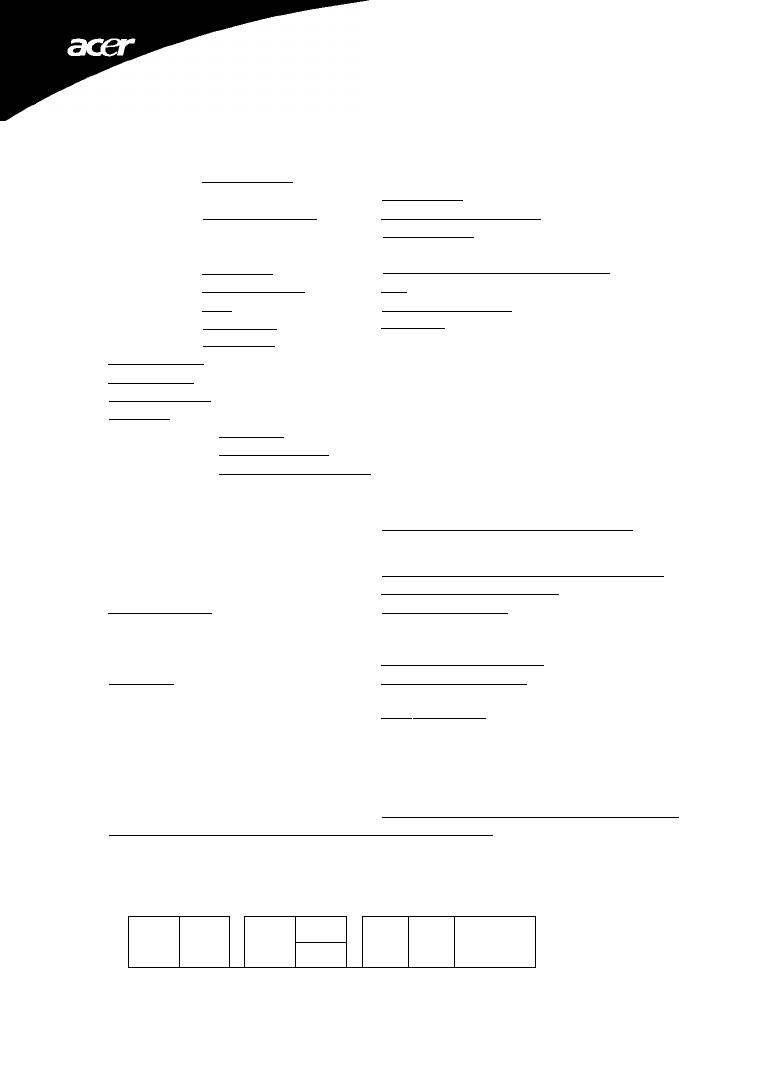
SPECI F!KA TIGNE R
Sistema exibigáo
LCD TFT em cores
Tamanho
19pol.W(48cm)
Distâncîa entre pixels
0283 m m (H) X 0,283 mm (V)
Painel de LCD
Briiho
250cd/m^ (tipico)
a000,000:1 Max (ACM)
Ángulovísível
160° (H) 160° (V)(CR=10)/176° (H) 176° (V)(CR=5)
Tempo de resposta
5 ms
Video
Interface analògico RGB
FreqOència H
30 a 80 kHz
Freqûêncîa V
Cores de exibiçâo
16,7 milhöesde cores
Clock de pontos
Resolugáo máxima
1440x900 @60 Hz
Plug & Play
VESA DDCCI/DDQB
Modo ligado
13.5 W (typ.)
Consumo de (
Modo de Suspensao
0.75 W (typ.)
(a 200 nits)
Desligado/Modo em standby
0.65 W (typ.)
D-Sub
Conectorde entrada
DVI-D de 24 pnos (Apenas modelo de duas entradas)
Analégiœ: 0,7 Vp-p (padrâo), 75 ohms, positivo
Sina I video de entrada
Sinai digitai (Apenasmodelode duas entradas) (Opcional)
Altifalantes
IWx 2 gómente Modelo de Entrada Àudio) (Opcional)
Tamanho máximo da tela
Horizontal:408 mm. Vertical:255 r
Alimentaçâoelétrica
100a240VCA, 50a60Hz
Temperatura de funcionamenta 5 a 40*^, Temperatura de
Considera^ 5es ambientáis
armazenamento: -20 a EO^C, Umidade de funcionamento; 10% a 85%
Dimensô^
494 (L) x 4 00(/^ X 117 (P) mm
Peso liquido
4,0 kg por unidade (líquido)
Botáo lig^desliga, </>, MENU / ENTRAR, Botáo Ajuste automático/Sair,
Interruptores
Botáo, Empowering
_______________________________________
Contraste, Brilho, ACM ligado/desligado. Foco, Clock, Posilo
horizontal, Posigao vertical. Cor (quente). Cor (fría),Temperatura de
Controles externos:
cor RGB, Idiorrta,Tempo-limite OSD, Configuragao automática (apenas
Funçôes
no modelo análogo), Sele^o do si nal de entrada (somente Dual ou
Modelo ), Modo deecra largo, DDCCI
ligadoAlesligado, Informagáo do monitor, Redefinir, Sair
__________
* Todas as espedficagoes estao sujeitas a alteragoes, sem aviso prèvio.
Conformidade reguladora
C € F© NOM (® O © © ^
^ ^
----
^ N214 ME61 R43346
BAUART
ISO
GBPIlOFr
A
A
MPR II
A
9241-307
TYPE
ADM(Acer_eDisplay_Management)
Para mais informa;5es sobre as capacidades e o funcionamento, consulte a sec^o "Ajuda" do software
ADM no manual incluido no CD.(For Windows 98SE/ME/NT4.0/2000/XPA/ista/Win 7)
Guia de instalagáo rápida do monitor de LCD
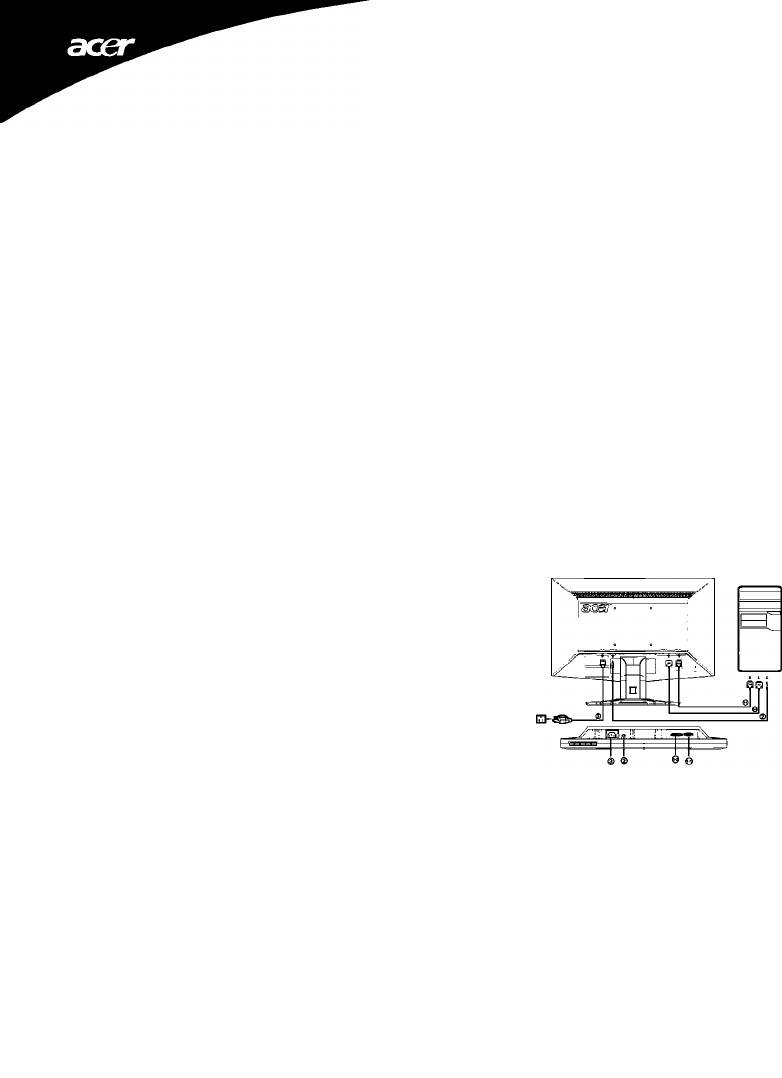
Правила техники безопасности
При подключении монитора и работе с ним четко придерживайтесь следующих правил:
• Убедитесь в том. что напряжение питания монитора соответствует параметрам сети переменного
тока вашего региона.
Устанавливайте монитор в непосредственной близости от легкодоступной электрической розетки.
Устанавливайте монитор на стабильную поверхность и обращайтесь с ним бережно. Экран монитора
может быть поврежден при падении, резком ударе или соприкосновении с острым или абразивным
предметом.
Устанавливайте монитор в помещении с низкой влажностью и минимальным наличием пыли
Не используйте монитор с поврежденным сетевым шнуром.
Не кладите никакие предметы на сетевой шнур, и не прокладывайте сетевой шнур в местах, где о
него можно споткнуться.
Не вставляйте какие-либо металлические предметы в отверстия на корпусе монитора, поскольку
может привести к поражению электрическим током.
Во избежание поражения электрическим током не прикасайтесь к внутренним деталям монитора.
Корпус монитора должен открывать только квалифицированный специалист.
Отключая монитор от электрической розетки беритесь за вилку, а не за шнур.
Отверстия в корпусе монитора предназначены для вентиляции. Во избежание перегрева
категорически не допускается блокировать или закрывать их. Кроме того, не устанавливайте
монитор на кровати, диване, ковре или других мягких поверхностях. В противном случае
вентиляционные отверстия нижней части монитора могут оказаться перекрытыми. При установке
монитора в книжном шкафу или в другом закрытом пространстве необходимо обеспечить достаточную
вентиляцию. Не допускайте попадания монитора под дождь и не используйте его в непосредственной
близости от воды. Если внутрь корпуса монитора случайно попадет влага, немедленно отключите
его от электрической розетки и обратитесь к уполномоченному дилеру. В случае необходимости
внешние поверхности монитора можно протирать влажной тканью - однако, перед этим обязательно
отключите монитор от электрическо розетки.
• При нарушении нормальной работы монитора - особенно если он издает необычные звуки или
производит необычный запах - немедленно отсоедините его от электрической розетки и обратитесь
к уполномоченному дилеру или в сервисный центр.
Подключение монитора к компьютеру
1. 1-1Подсоедините видео кабель
a. Убедитесь в том, что и монитор, и компьютер отключены от сети.
b. Подсоедините видео кабель к компьютеру
1-2Подсоедините кабеля 0\/1 (модель с двумя входами)
a. Убедитесь в том, что и монитор, и компьютер отключены от сети.
b. Подключите один конец 24-контактного кабеля 0\/1 кзадней панели
монитора, а второй конец кабеля - к порту ОУ1 компьютера.
2. Подключите аудиокабель(Только модель с аудиовходом) (опция)
3. Подсоедините сетевой шнур
Подсоедините сетевой шнур к монитору, а потом кнадлежащим образом
заземленной розетке переменного тока.
4. Подсоедините к сети монитор и компьютер.
Сначала подключите монитор, а потом подключите компьютер.
Этот порядок очередности очень важен.
5. Если монитор, по-прежнему, не функционирует надлежащим образом,
пожалуйста, изучите раздел о диагностике неисправностей и
определите проблему.
Соееты по поиску и устранению неиспраеностей
Нет питания - Индикатор питания монитора не горит.
Убедитесь что кабель питания монитора соответствующим образом вставлен в гнездо питания монитора и
электрическую розетку.
Проверьте электрическую розетку, подключив к ней рабочий электрический прибор, например, настольную
лампу.
Попробуйте использовать монитор с другим кабелем питания. Для проведения этаго теста Вы можете
использовать сетевой шнур компьютера.
Нет видеосигнала. Горит индикатор питания монитора, но отсутствует
изображение на экране
Убедитесь, что видеоразъем подсоединен к компьютеру соответствующим образом
Убедитесь, что компьютер включен и функционирует правильно
Выключите монитор и проверьте контакты видеокабеля. Убедитесь, что контакты не имеют деформаций.
Информация по эксплуатации
Пожалуйста, обратитесь к руководству пользователя на прилагаемом компакт-диске, который входит в
комплект поставки монитора.
Жидкокристаллический монитор - Краткое рукоеодстео
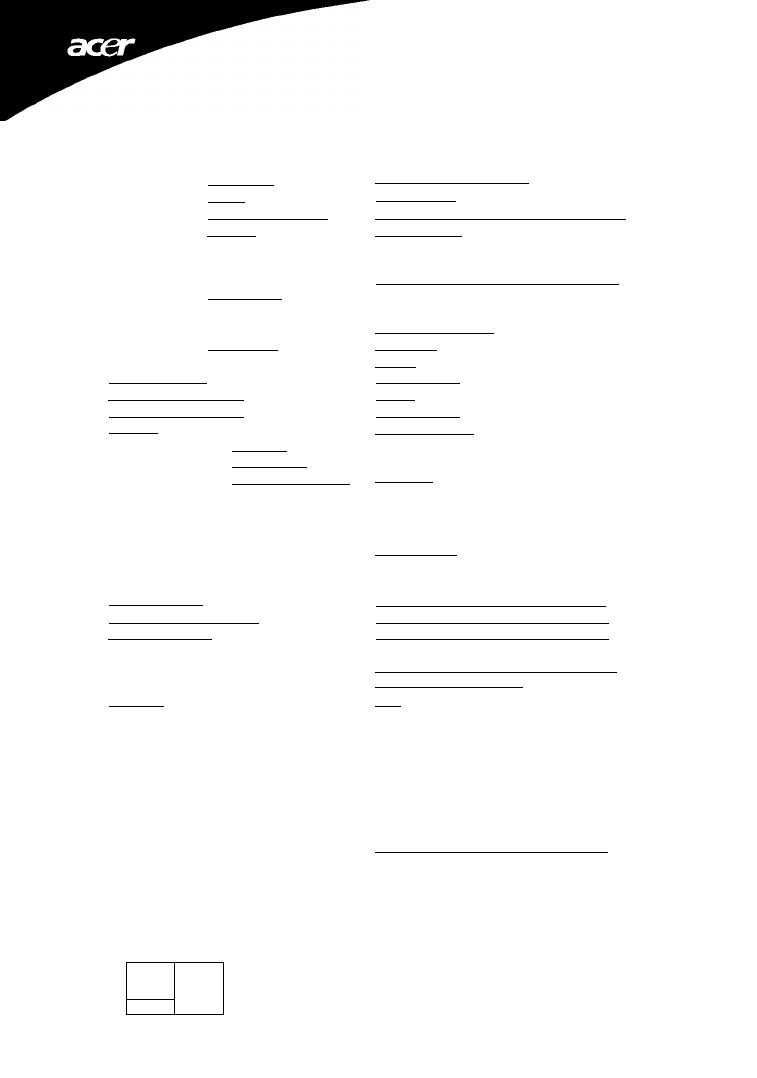
ТЕХНИЧЕСКИЕ ПАРАМЕТРЫ
Система
Тонюлленочная транзисторная
изображения
цветная жидкокристалпжеская
Размер
19дюймов(48ст)
Жидюжристалл
Шаг зерна изображения
0^83 мм (по горизонташ) х 0,263мм (по вертикали)
ическая
ЯРКОСТЬ
250cd/m^ (typical)
КОНТРАСТНОСТЬ
8,000,000:1 Max (ACM)
Угол обзора
160° (по горизонтали) 160° (гювертикал1)(СЯ=10)
176 ° (по горизонтали) 176° (по вертикал1)(СЯ=5)
Время отклика
Красный, зеленый, синий
Вкщео
аналоговый интерфейс
Входной сигнал
Частота строк
30 кГц-80кГц
Частота кадров
55-75 Гц
Цвета изображения
16,7 млн, Цветов
Синхрогенератор пикселей
136 МГц
Максимагъное разрешение
1440Х 900 @ 60Hz
Plug&Play
VESA DDCCI/DDC2B
Реким Вкп.
13.5 W (typ.)
Энергопотребление
Спящий режим
0.75 W (typ.)
(при 200 нитах)
ВыкпУРежим ожидания
0.65 W (typ.)
D-Sub
Входной разъем
DVI-D 24-контактный (модель с двумя входами)
Аналоговый: 0,7 В от пика до пика (стандартный), 75 Ом,
положительный
_______________________________________
Входной видеосигнал
Цифровой сигнал (модель с двумя входами) (опция)
Громкоговорители
IWx 2 (Только модель с аудиовходом) (опция)
Максимагъный размер экрана
По горизонтали: 408 мм. По вертикали: 255 мм
Сетевое напряжение
100 - 240 В переменного напряжения, 50 / 60 Гц
Рабочая температура: от 5 *0 до 40 °С, Температура хранения: от -20
Условия сред>1
°С до 60 °С, Рабочая влажность: от 10 % до 85 %_______________________
Dimensions
494 (W) X 400 (Н) X 117- (D)mm
Вес (нетто)
4,0 кг
Переключатели
Сетевая кнопка, < / >, МЕНЮ/ВХОД, Кнопка автоматичесюй настройки
(кнопки)
/ Выход, empowering (Включение)
Контрасгность,Яркостъ, ACM OnlOff, Фокусиров1@, Частота пи1юелей.
Наружные органы
Горизонтальное положение, Вертикальное положение, (Теплый) Цвет,
управления:
(Прохладный) Цвет, Температура красного, зеленого, синего цветов.
Функции
Язык, экранного меню, время. Автонастройка (только для модели с
Reguiacja ustawieh
аналоговым сигналом). Выбор входного сигнала (Тогъко модвгъ с
дуальным или ), Широкоэкранный режим, DOCCI Оп/СЖ,
Вывод информации. Сброс, ожидания. Выход
________________________
* Все спецификации подлежат изменению без предупр^кдения.
Соответствие стандартам
С
€
F© И
N0M
@)
©
Ф
© ^
^ ^ ^ N214 МЕ61 R43346
ISO
А.
9241-307
ADM(Acer_eDisplay_Management)
Функции и инструкции по эуспл^тации см. в разделе "Справка" в руководстве программного обеспечения
ADM на компакт-диске. (For Windows 98SE/ME/NT4.0/2000/XP/Vista/Win 7)
Жидкоиристалличвский монитор - Краткое руководство
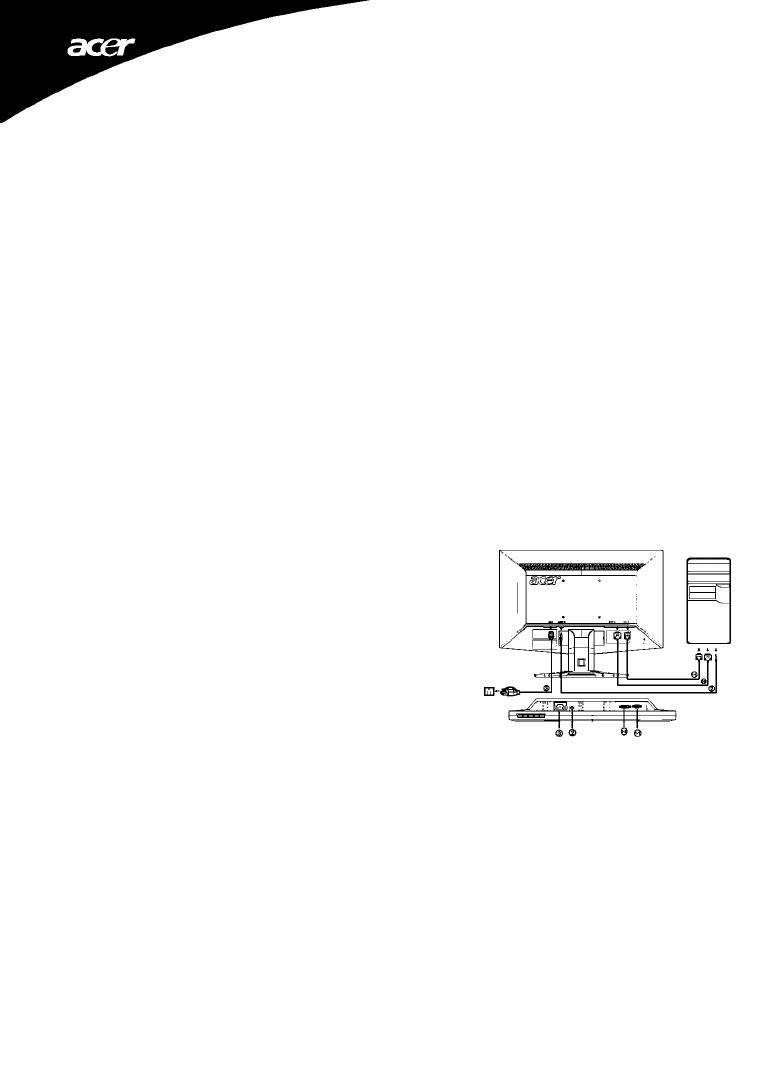
Sa kerb e tsinstruktioner
Fôlj dessa sâkerhetsriktiinjer nâr du ansluter och anvânder bildskârmen:
Kontrollera att bildskârmen har râtt elektrisk mârkning for vâxelstrômmen i din région.
Placera bildskârmen nâra ett lâttâtkomligt eluttaq.
Placera bildskârmen pâ en stabil yta och hantera den varsamt. Skârmen kan ta skada om den
tappas, fâr en hârd stöt eller vidrörs med ett skarpt eller slipande fôremâl.
Placera bildskârmen pâ en plats med lâg luftfuktignet och minimalt med damm.
Anvând absolut inte bildskârmen om strômsiadden âr skadad. Placera ingenting ovanpâ
strömkabeln, och dra strömkabeln sä att man inte kan snava pä den.
Stoppe inte in metallföremäl i bildskärmens öppningar. Det кап ge elektriska stötar.
Undvik eistöt genom att inte vidröra bildskärmens innanmäte. Endast en behörig elektriker fär
öppna bildskärmens hölie.
Häll i kontakten, inte i kabeln, när du kopplar loss bildskärmen frän ett elektriskt uttag.
Öppningarna i bildskärmens hölje är avsett för Ventilation. För att förhindra överhettninq fär
_, Sofia,
. Om du
fullgod
Ventilation.
Utsätt inte bildskärmen för regn. Använd inte bildskärmen nära vatten. Om bildskärmen räkar bli
blöt, koppla ur strömkabeln och kontakta genast en auktoriserad äterförsäljare. Du kan rengöra
bildskärmens utsida med en fuktig tygtrasa vid behov. Koppla alltid ur strömkabeln först.
Om bildskärmen inte funqerar normalt - i synnerhet om den ger ifrän sig konstiga Ijud - koppla
genast ur strömkabeln ocn kontakta en auMoriserad äterförsäljare eller servicecenter.
Ansluta bUdskàrmen till en datar
1.1-1 Anslutvideokabein.
a. Kontrollera att báde bildskármen och datorn ár
a^»tàngda.
b. Anslut videokabein till datorn.
1-2 Anslut DVI-kabeln.(endast modell med dubbel ingáng)
a. Kontrollera att báde bildskármen och datorn ár
a^»tángda.
b. Anslut ena ánden av 24-stifts DVI-kabeIn till
bildskármens baksida och anslut den andra ánden till
datorns DVI-port.
2. Anslut IJudkabeln(endast modell med ljudinmatning)(tillval)
3. Anslut nátsladden.
Anslut nátsladden till bildskármen och dárefter till ett
jordat AC-uttag.
4.Sátt pá bildskármen och datorn.
Sátt forst pá bildskármen och dárefter datorn.
Detta ár mycket viktigt.
5. Se kapitlet om felsokning om bildskármen fortfarande inte
funqerar ordentligt for att ta reda pá vad som kan vara
problemet.
Felsökningstips
Ingen ström - Bildskärmens strömindikator lyser inte.
Kontrollera att bildskärmens strömkabel är heit införd i bildskärmens strömport och I eluttaget.
Testa eluttaget genom att koppla in en fungerande elapparat, t.ex. en lampa.
Pròva med en annan strömkabel tili bildskärmen. Du kan använda datorns strömkabel tili detta test.
Ingen bUd - Bildskärmens strömindikator lyser men Ingen bUdsynspä skärmen.
Kontrollera att videoanslutningen är rätt ansluten tili datorn.
Kontrollera att datorn är päslagen och att den fungerar som den ska.
Stäng av bildskärmen och kontrollera videokabelns Stift. Kontrollera att Inga Stift är böjda.
Användning
Se bruksanvisningen pä CD-skivan som medföljer bildskärmen.
LCD-skärm - Snabbinstallationsguide
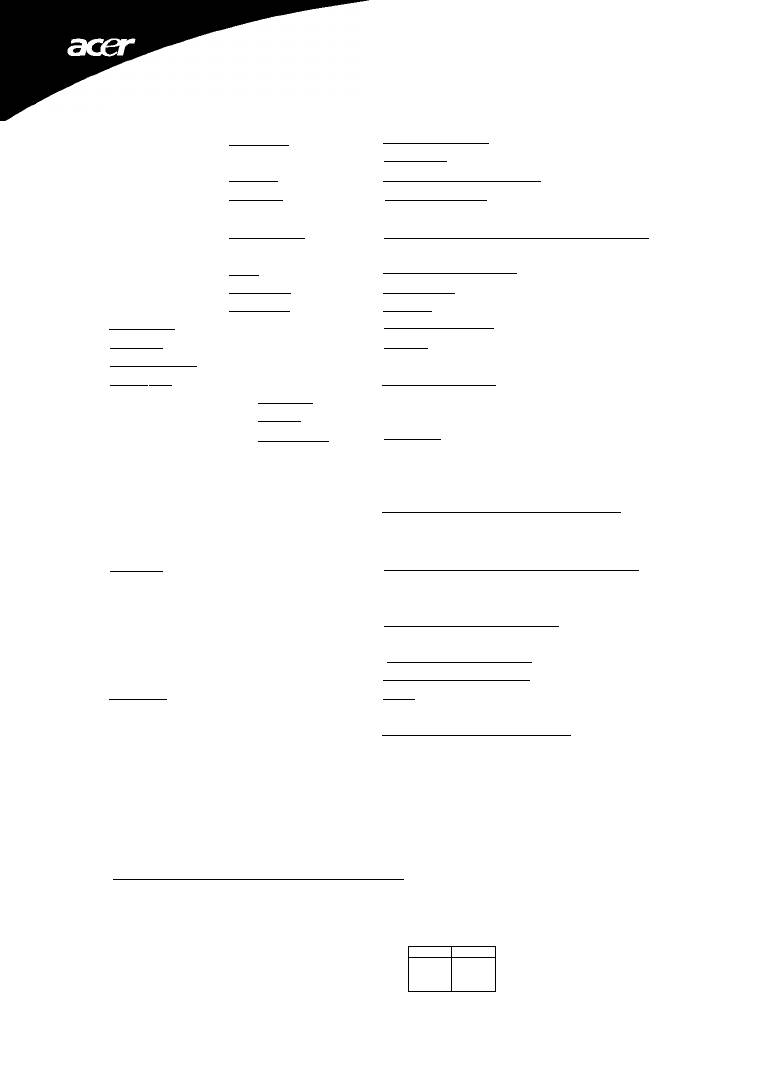
SPECIFIKA TIONER
Drivsvstem
TFT LCD-färgskärm
Storlek
19''W(48cm)
Pixelhöjd
0,283mm ( H) x 0,283 mm( V)
LCD-panel
Ljusstyrka
250cd/m^CTypiskt)
Kontrast
8,000,000:1 Max (ACM)
Visninqsvinkel
160°(H) 160°(V)(CR=10)/176 °(H) 176° (V)(CR=5)
ä/arstid
5 ms
Video
R, G, B analogtgränssnitt
H-Frekvens
30kHz-80kHz
V-Frekvens
55-7 5Hz
Skärmfärqer
16,7M miljonerfärger
Pixelklock
138MHz
Max, upplösninq
1440 x 900 @60Hz
Plug & Play
VESADDCCI/DDC2B
Aktiyt läge
13.5 W (typ.)
Strömförbrukning
Viloläge
0.75 W (typ.)
(vid 200 units)
Av/Vänteläge
0.65 W (typ.)
D-Sub
Inglngskorrta kt
DVi-D24-stlft (modell med dubbel Inging)
Videoinsignal
Analog: 0,7 Vp-p (standard), 75 OHM, positiv
Digital signal (modell med dubbel inging) (tillval)
Högtalare
IW X 2 (endast modell medljudinmatning) (tillval)
Horisontell : 408 mm
Max. skärmstotiek
Vertikal : 255 mm
Strömkälla
100-240 V växe Iström, 50/60 Hz
Drifttemp: 5 tili 40°C, Förvaringstemp.: -20 tili 60 °Q
Ml Ijökray
Luftfuktiqhet: 10 % tili 85 %
__________________________
Mltt
494x400x 117 (HxBxD) mm
Vikt (netto)
4,0 kq
Botäo de energia, </ >, MENU /ENTRAR, Botäode
Omkopplare
Airto-ajuste/Exit, BatäoEmpowering
___________________
Kontrast, Ljusstyrka, ACM On/Off, Fokus, Klocka H.
position V. Position, ^arrrj) Färg, (Kall) Färg, RGB-
Externa kontroller :
färgtemperatur, Sprik, OSD-timeout, Automatisk
Funktioner
konfiguration (endast analog modell), Val av insignal
(somente Dual ou Mcdelo),
Bredbi Idsläge, DDCCI On/Off, Visa i nformation,
Lterställ, Avsiuta
* Specifikationer kan komma att ändras iitanförvarning.
Efterlevnad
^ ^
------
' N214 ME61 R43346
A
A
A
MPR II
PKdwtBaMy
ADM(Acer_eDisplay_Management)
För funktioner och användningsinstruktioner, se avsnittet "Hjälp" i ADM-programvaran pä CD-skivan med
bruksanvisning.(For Windows 98SE/ME/NT 4.0/2000/XPA/ista/Win 7)
LCD-skärm - Snabbinstallationsguide
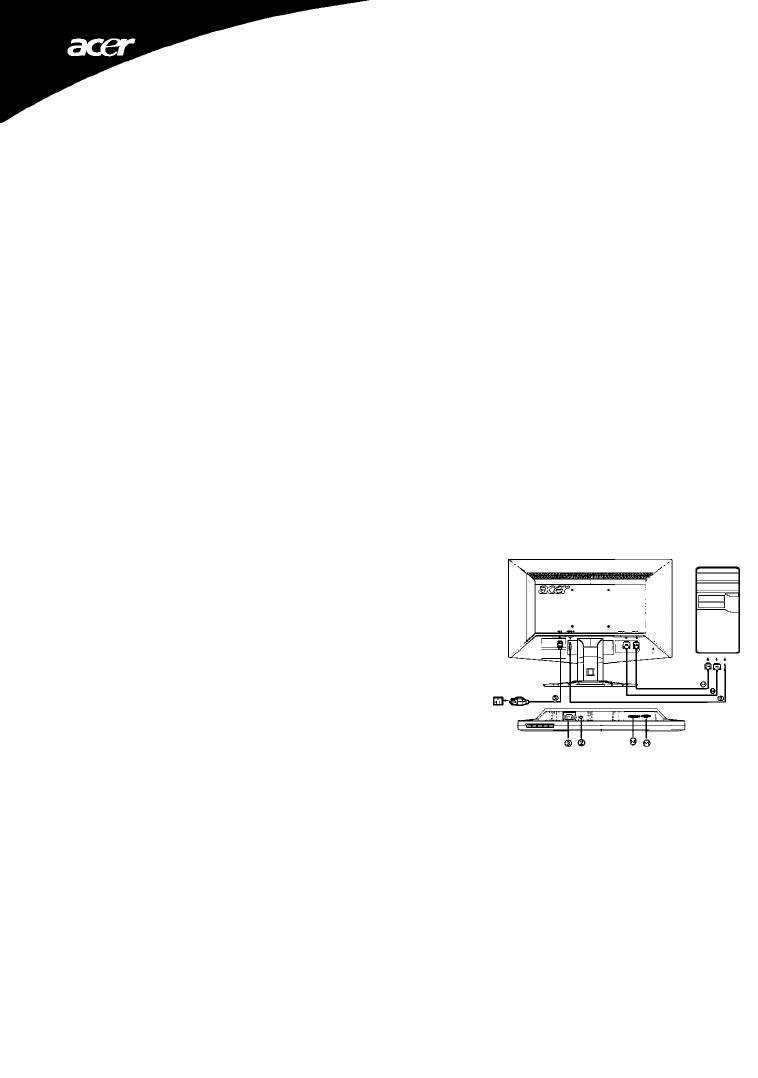
Bezpecnostni pokyny
Pfi zapojovàni a pouzivàni monitoru dodrzujte nàsledujid bezpe ¿nostni pravidia
• Ujistète se, ze je vৠmonitor elektricky uzpCisoben k fungovàni se stì'idav]^ proudem dostupnym
ve vasi lokalitè.
Umistète monitor pobliz snadno pristupné elektrìcké zàsuvky.
Uiozte monitor na pevny povrch a peSlivè s nim zachàzejte. UpuStènim, ostrym ùderem, nebo
dotykem ostrého ci drsného nàstroje muze b)^ obrazovka poskozena.
Dejte monitor na misto s nizkou vlhkosti a co nejmensim mnozstvim prachu.
Nikdy monitor nepouzivejte, je-li elektricky kabel poskozeny. Nenechàvejte na kabelu nic poiozeného
a uchovàvejte jej tam, kde pres nèj nebudou prochàzet lidé.
Nevklàdejte nic kovového do otvoru monitoru. Nastaio by tim riziko elektrického ùderu.
Pro vyhnuti se elektrìckému ùderu se nikdy nedot^ejte vnitfku monitoru. Skrin monitoru by mei
otevirat pouze kvalifikovany technik.
Pfi odpojovàni monitoru od elektrìcké zàsuvky se ujistète, ze drzite konektor, nikoliv kabel.
Otvory ve skrini monitoru jsou zhotoveny z dùvodu vètràni. Tyto otvory by nemèly b)^ nicim
ucpané ani pPikryté, aby se tak pPedeslo pPehfàti. Vyhnete se také pouzivàni monitoru na posteii,
pohovce, koberci nebo jiném mèkkém povrchu. Mohio by dojit k ucpàni ventilaénich otvoru ve
spodni càsti skrinè monitoru. Polozite-ii monitor do knihovnicky nebo jiného uzavfeného prostoru,
zajistète odpovidajici odvètràni.
Nevystavujte monitor desti a neuzivejte Jej pobiiz vody. Pokud se monitor nàhodou zamok fi, odpojte
jej a kontaktujte okamzitè autorizovaného prodejce. Je-ii tfeba, mùzete zevnèjsek monitoru vyéistit
navlhéenou utèrkou, ale nejprve se ujistète, ze je monitor odpojeny.
Pokud vàè monitor nefunguje normàinè - zejména vychàzeji-ii z nèj neobvyklé zvuky nebo zàpach -
okamzitè jej odpojte a kontaktujte autorizovaného prodejce èi servisni stfedisko.
Propojte vas monitors pocitacem
1. 1-1PHpojit Video Kabel
a. Ujist§te se, ze oba,monitor a po6ita6, jsou vypnuty.
b. Pfipojte video kabel do po6ita6e.
1-2Pfipojit DVI KabelQen pro Model se DvSma Vstupy)
a. Ujistite se, ze oba,monitor a po6ita6, jsou vypnuty.
b. Pfipojte jeden konec 24-kolikov6ho DVI kabelu do zadni
strany monitoru a pfipojte druhy konec do vstupu po6ita6e.
2. Pfipojte audio kabel (Jen model s audio vstupem) (volitelne).
3. Phpojeni sitoveho kabelu
Pfipojte sitovy kabel do monitoru, pak do fadn§ uzemnënë
zdifky stfidavëho proudu.
4. 2ар1пёп1 Monitoru a Po5ita6e
Nejprve zapnout monitor, pak pocitac.
Tento sled je velmi dCilezitj^.
5. Pokud monitorjeste fadne nefunguje, prosim, pouzijte sekci
feseni ргоЬ1ётС| pro zjist§ni zavady.
Tipypfi fesenf problemu
Bez proudu - Indikator napajeni monitoru nesviti.
UjistSte se, ze je elektricky kabel monitoru upln£ zasunuty do napdjeciho portu a elektricky zysuvky.
Otestujte zysuvku zapojenfm funkCnfho elektrickyho zaPIzenl, Jako je tPeba lampa.
Zkuste s monitorem jiny elektricky kabel. K uskuteinini testu vdm poslouzi tfeba elektricky kabel poiitaie.
2adny obraz - Indikator napajeni monitoru sviti, ale na obrazovce neni nic
vykreslene.
Postarejte se, aby byl video konektor sprdvn § zapojeny do po£ita£e.
Postarejte se, aby byl po£Ita£ zapnuty a sprdvni fungoval.
Vypnete monitor a zkontrolujte jednotlive piny video kabelu. Ujist ete se, ze nejsou zadne piny ohnute.
Podrobnosti k provozu
Obratle se prosim na uzivatelskou pfirucku na CD-ROM pfibalenemu k tomuto monitoru.
LCD monitor-prùvodce rychl^m nastavenim
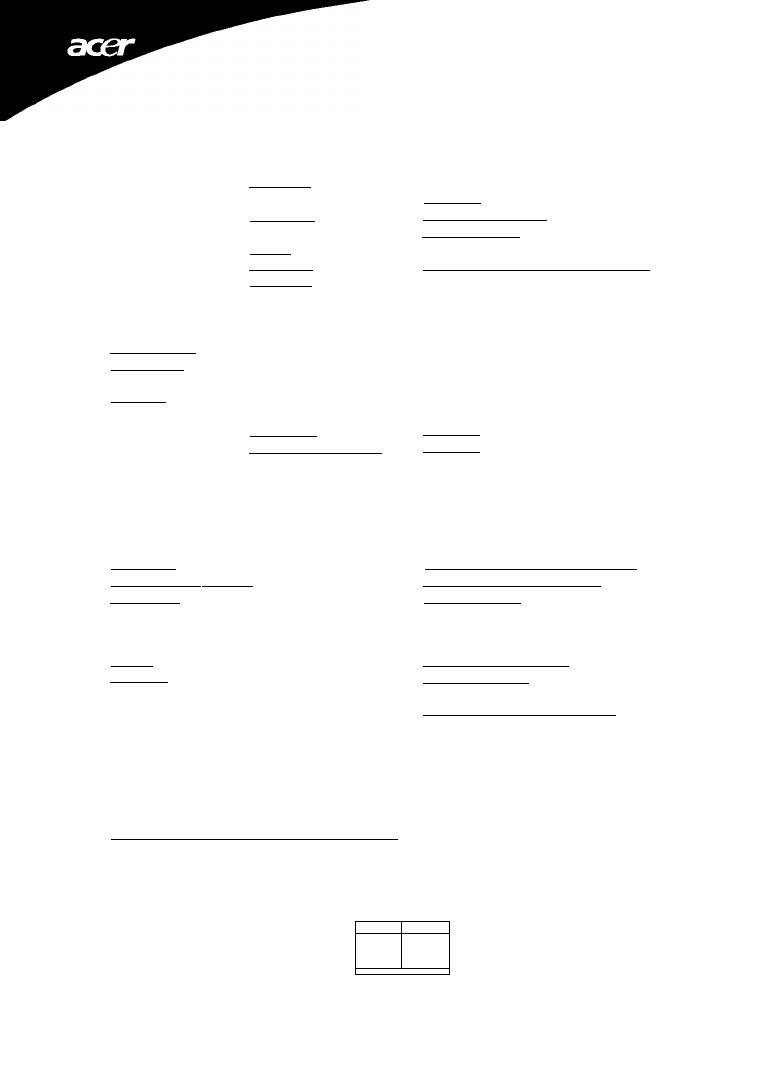
SPECIFIKACE
Ridid systém
TFT Color LCD
Rozmér
19"W(48cm)
Roztee pixelù
0.283mm (H)x0.283mm (V)
LCD Panel
Jas
250c{ym^ CTypidcy)
Kontrast
8,000,000:1 Max (ACM)
Vidrteln^ùhel
160° (H) 160° (V)(CR=10)/176° (H) 176° (V)(CR=5)
Doha odezvy
5ms
Video
R,G,B Anaiogow Rozhrani
H-Frekvence
30KHZ-80KHZ
^brazované Barvy
16.7M barev
Bodové Hodiny
Max. RozliSeni
1440x900® 60Hz
Plug & Play
VESA DDCCI/DDC2B
Rezim Zapnuto
13.5 W (typ.)
Spotfeba energie
Rezim spànku
0.75 W (typ.)
(pn 200 nitù)
Wpnuto/PoholDvostni rezim
0.65 W (typ.)
D-sub
Vstupni Konektor
DVI-D 24koiikù(Jen Model se Dvèma N^tupy)
Analogov|^0.7Vp-p(standardnè),75 OHM, Pozitivnè
Vstupni Video Signal
DigitàInisignàI (Jen Model se Dvèma Vstupy) (voliteln^
Reproduktory
1Wx2CJen model saudiovstupem) (volitelné)
Maximàini Rozmér Obrazovky
Horizontàlni408mm,Vertikàlni 255mm
Tdro'i Energie
iro~240VAC50~60Hz
Operaèni Teplota: 5° ai 40°C
Environmentàini Poi^ny
SkIadovaciTeplota.: -20° ai 60° C
Provozni Vlhkost: 10% ai 85%
Rozmèry
494(S) X 400(V) X 117(H)mm
Vàha (N. W.)
4.0kg Jednotka (netto)
Spinaci Tiaèitko, </>, MENU/ZADAT, Tiaòitko Automatici^
N^pinaò
Sefidit/ Ukonòeni, Tlaòitko empsowering
Kontrast, Jas, ACM Or/Off, Zaostfrt, hlodiny, H.Pozice,
V.Pozice, CTeplà) Barva, (Studenà) Batva, Teplota RGB Barvy,
Externi Oviadaci Prvi^
OSD cascv^ limit, Zobrazit informaci, Jazyk, Automatickà
konfigurace (jen model a Analogovym vstupem), V/bér
vstupnihosignalu (pouze dualninebo model),
ReiimSiroké obrazovky (wide) ,DDCCI OrVOff, Reset,
Ukoncrt
* N^echny spedfìkace ¡sou podrobeny zmèné bez oznàmeni.
ReguIaèniShody
f f 01 »OH (& 3 ®
MEe4 Dyi^'Siie
N214 ME61 R43346
A
A
A
MPR II
FredMtaM,
ADM(Acer_eDìsplay_Management)
Informace o funkcich a pokyny k pouzivàni najdete v ¿asti „Nàpovèda“ v softwaru ADM na disku CD s
pfiruòkou.iFor Windows 98SE/ME/NT 4.0/2000/XPA/ista/Win 7)
LCD monitor- prùvodce ryehl^ nastavenfm
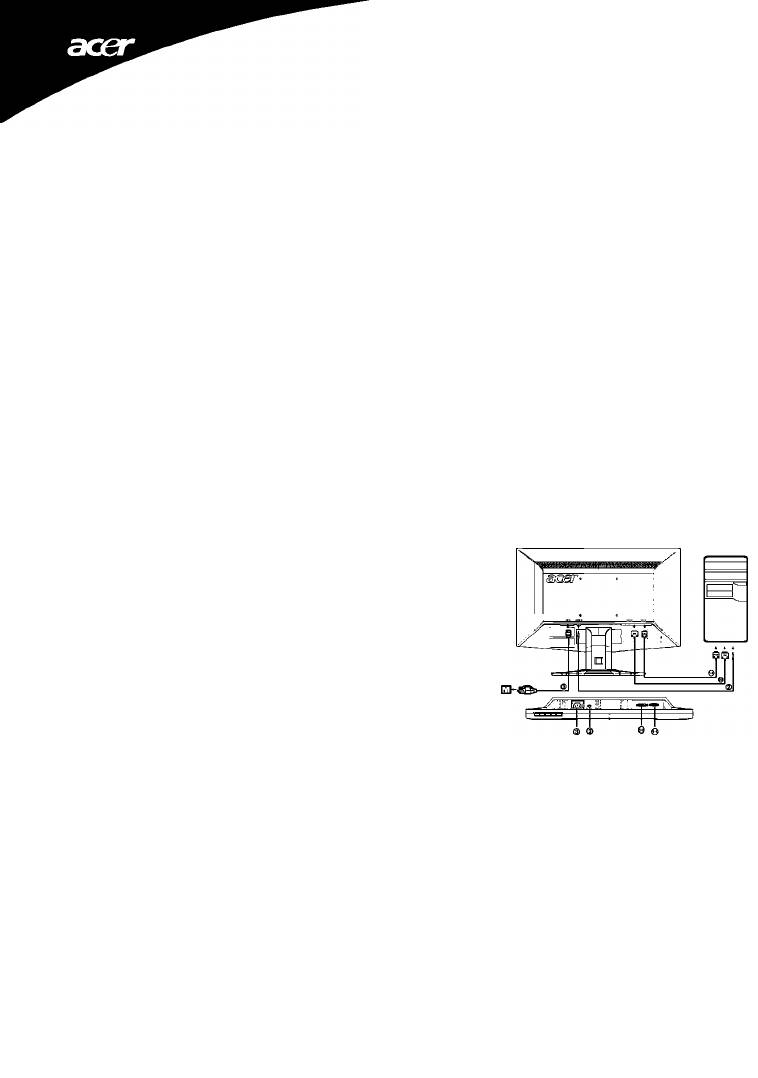
Oôrjyisç AaqtaÀeiaç
АкоЛоибпспБ Tiç ттаракаты oSnyÎEç aacpàAeiaç ôtqv auvSeere kqi ypnaipoTTOieÎTC Tr)v o6ôvn aaç:
• Bepaiu6EÎT£ TTbJç n o6ovn aaç EÎvai пА£ктроЛоу1к0 eAeymcvh Y'Q va AEiToupyei pE то pEÚpa ттои EÍvai 6ia0¿aipo aTqv
TTepioxri aaç.
• Тотто0Етг^ате thv o0óvn oaç i«)VTá at pía irpí^ peùpoToç pe eúKoAn Trpöaßaon.
• Тотто0ет1^ате Ttiv o0óvn at pía aupnayt^ ETTKpáveia koi va тп peTaxeipí^eaTE ттроаект1к0. H o0óvn piropeí va uttooteí
¿npiá av aaç Trèaei, av xruTTt^aei 5uvará, av rnv акоирттг^аете pe ¿va кофтерб AeiavriKÓ epyoAeío.
• Тотто0етпате rqv oÓóvr) aaç at uía TOTroéeaía pe х^МП^п uypaaía Kai то 6uvaTÓv Aiyórepn aKÓvti.
• rioT¿ РП xpnaipoTTOieÍTE Tqv o0ovr) av ¿xei катаотрофеГ то каА(л)бю трофобоа1ас Mqv етт1тр£ттете ае tìttoto va
Ká0erai ttcWio ато коАсЬбю peùpaToç, koi va кратбте то koAiùSio paKpiä атт0 avèpcüTTouç ттои рттореГ va aKovráipouv
TTÚVCÜTOU.
• riOT¿ pnv eiaáyere peraAAiKá avriKeípeva ora ovoíypaTO thç O0ôvnç. Autó рттореГ va Snpioupyi^aei kívSuvo
nAeKTpoTTAnÇiaç.
• Гю va аттофиуЕте Tqv пАектроттАп^Га ттоте pqv акоирттате то eauTepiKÓ Tqç oBôvqç. Móvo évaç eÇouaioSoTrjpévoç
TexviKÔç 0a TrpéTrei va avoiyei то TrepißAripa Tqç o0ovr|Ç.
• ZiyoupeuTeiTe ttcüç кратбте то фlç, óxi то каАсОбю, ótov aTToauv6¿ere Tqv o06vn оттб pía Trpí^ peùpoToç.
• Ta ovoíypoTa ато TrepißAripa Ttiç o0ôvr|ç Trapéxovrai yia aepiapô. Па va aттoфeuxЭeí ti UTTep0éppavati, aurâ та
avoiypara 6e 0a TTpéTrei va prrAoKâpovTai va KaAÚTTTOvrai. Errianç. аттофеиуете va xpricripoTTOieire rriv o0ôvn ttôvu
at KpeßÖTi, Kavarré, xaAi, n ôAAn раАакп Бттlфávela. Auto prropeí va рттАокарЕ! та avoiypara aepiopoú ото катш
pépoç TOU ттeplßAпpaтoç. Av ßaAere rqv o0óvri at ßißAio0nKri q kóttoiov óAAo i^eioto xúpo, aiyoupEUTEÍTE ttiüç
TTap¿xeTe Еттаркг^ eÇoEpiapô.
• Mtiv eK0¿Tere Tqv oOóvti at ppoxiì koi pri rti xpnc^MOTTOiefre kovtö ae vepó. Av q o0óvq ßpaxei катб Aô0oç, ßyöAre rqv
аттб rqv rrpí^ koi erriKOivuvi^OTe aptouç pe ¿vav eÇouaioôorqpévo avriTTpóauTTO. MrropeíTe va Ka0apiÇere то
e^urepiKÓ rqç o0ôvqç pe ¿va uypó navi órav xpciá^CTOi, oAAá aiyoupeureiTE ttuç rqv ¿хете ßyüAei ттрйгта аттб то
peúpa.
• Av q o0óvq aaç бе AEiToupyei kovovikó, auyKEKpipéva, акойте aauvt^0iarouç 0opúßouç ov ava6úovrai rrepiepyeç
pupcü6iéç аттб auTt^v, тбте ßyöAre rqv apÉaioç аттб rqv rrpí^ Kai erriKoivcüvFiaTe pe ¿vav e4ouaio6orqp¿vo а>тттрбаи)тто
1^ pe ¿va K¿vTpo emaKeucúv.
Zùvôeaq Trjç OBovriç aaç ¡iz УттоАоуютп
1.1-1 Zuv6¿are то коАййю ßivreo
a.BeßaiuOeire 6ti q o06vq koi о uTToAoyiOTi^ç aaç eívai
aTTevepyoTTOiqp¿va (^0¿aq OFF).
ß.Zuv5¿aтe то каАшою VGA ßivreo arov urroAoyiarq.
1 -2 4^qœiaKÔ каА(1)бю (M6vo povr¿Ao AittAi^ç EiaóÒou)
a.Beßaiu>0eiTe 6ti q o06vq koi о UTToAoyiaTi^ç aaç eivai
aTTevepyoTTOiqp¿va (0¿aq OFF).
ß.Zuvб¿aтe то ¿va бкро тои 24-pin DVI koA(jü6íou ото
TTÍau) p¿poç rqç o06vqç Kai ouv6¿arE то óAAo акро orq
0úpa TOU urraAoyioTi^.
2. Zuv6¿are то KaA(í>6io i^xou(M6vov то povr¿Ao еюббои 1^х()и)(Проа1рет1кб)
3. Zuv6¿are то koAU}6io тpoфoбoaíaç
Zuv6¿OTe то KoAU)6io peùporoç orqv o06vq <ai ßöAre то at асоатб
yeiup¿vq TTpí^.
4. ÄvdipTE rqv o0ovq Kai tov UTToAoyiorq
Avó^te ттршта rqv o0óvq Kai pera tov UTroAoyiorq (0¿aq ON).
H rqpqaq rqç aeipdç eivai ttoAú aqpovriKi^.
5. EÓV q o06vq 6e AeiToupyiioei award, avarp¿5Te arqv evdrqra errlAuaqç
npoßAqpdTwv yia va evroTTiaere то TTpdßAqpa.
luijßouAig avnijeTûmariÇ npoßÄijIJÖTwv
Aev UTTápxzi pEújja - H évôsiÇn рейратод rqç oOôvqç eivai aßqarfi
Beßaiw0erre ttwç то коАыбю тpoфoбoaíaç rqç o06vqç ¿xei prrei lOiAd arqv unodoxi^ Tpoq>o6oaiaç rqç o06vqç koi arqv rrpi^ тои
peùparoç.
AoKipdare rqv TrpiÇa tou peùparoç auvб¿ovтaç pía qAEKrpiKq auoKEuq ттои ^¿рете бп Aeiroupyei, 6ttwç pía Adprra.
AoKipdare ¿va dAAo KaA(í)6io тpoфoбoaiaç arqv o06vq. MTrapeire va xpqaipoTTOii^aere то коАсЬбю тpoфoбoaiaç тои UTToAoyion^
yia auTi^vrq 6oKipi^.
Ù£v unàpxsi £iKÔva - H ivôei^q psùfjaTOÇ rqç oQôvqç Eivai avappivq aÁÁá ö£v unápx£i
EiKóva
Beßaiw0eire ttwç q aúv6eaq ßivreo eivai award auv6e6ep¿vq pe tov UTToAoyiari^ aaç.
Beßaiw0eiTe ttwç о uTToAoyian^ç eivai avapp¿voç koi Aeiroupyei aword.
ZßqoTe rqv o06vq Kai EA¿y4re tiç aKÎ6eç тои KaAwöiou ßivreo. Beßaiw0eiTe ttwç 6ev urrdpxouv Auylap¿VEç aKÎ6eç.
AemopÉpEiEÇ AeiToupyiaç
ПаракаАойрЕ avaTp¿^re ото eyxeipí6io XPH^Tq ото CD-ROM ттои auvodeúei aurqv rqv o06vq.
OArjyóf Гpi}yop/;ç Eyicardoraaijç oeôvrjç LCD
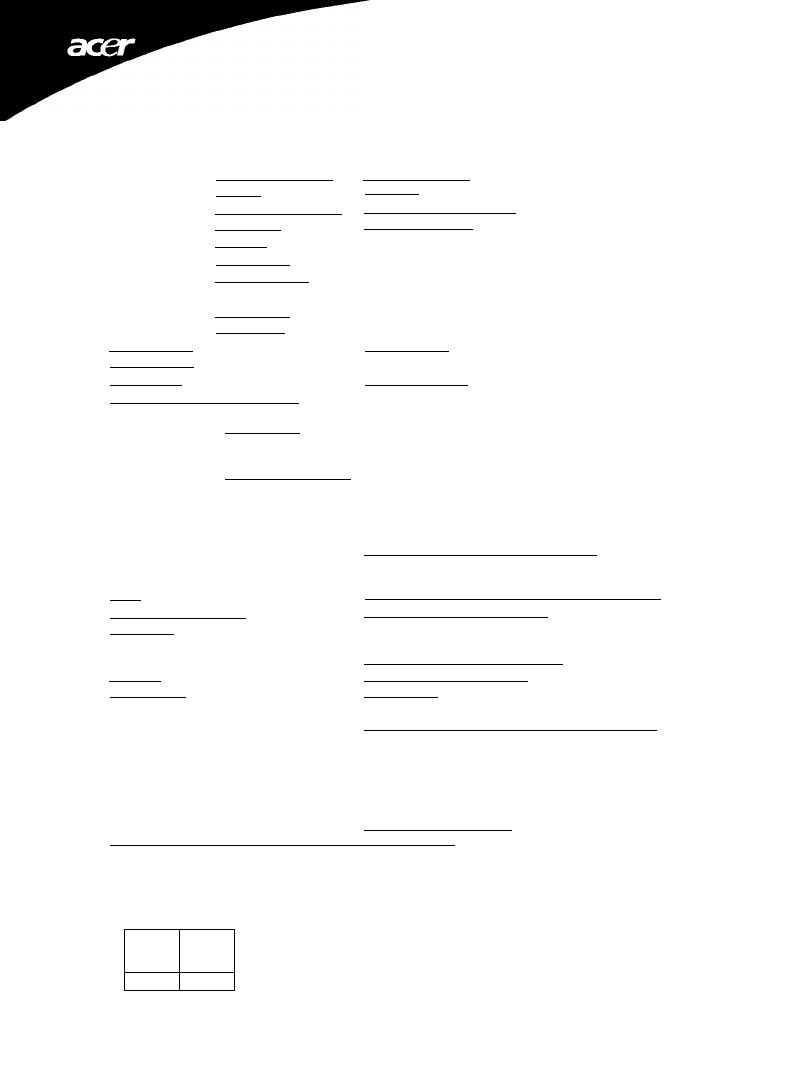
TEXNIKA XAPAKTHPIZTIKA
1йатг|ма 05г*|упсл1С
'ЕухршрП TFT LCD
М^уеЭос
19”W(48cni)
T6vog £iig)voaTOix£iou
0,283xAgT (О )x 0,283хЛот( К )
LCD O06vn
Фа)Т£1Убтг]та
250cd/hf (TUTTiKi*i)
АугЮеоп
8,000,000:1 Max (ACM)
Гыу|а орааг]^
160® (H) 160® (V)(CR=10)/176® (H) 176® (V)(CR=5)
Хрбуо^ avri5paang
5 ms
BivTco
R,G,B АудЛоукп Aigauy6san
0-1иХУбтг1та
30KHz-80KHz
К-1ихУбтпта
55-75HZ
ХрФрата 096уп^
16,7Ek ХрФрдта
РоЛ61 KouKi5ag
138MHz
Меу. АуйЛиап
1440 X 900 @60Hz
Toттo6¿тт^gП 1ДИ ApeanAeiTOupyia
VESA DDCCI/DDC2B
Котйатаап AeiTOUpyta^
13.5 W (typ.)
КотауйЛохтп evtpyeia^
Eyspyonoinang
(спа 200Фсоте1Убтпта
AeiTOUpyia оуароу!^^
0.75 W (typ.)
(cd/m^)
АУбУБруо/Котаатаап
0.65 W (typ.)
AeiToupyiac Ауомоупс
D-Sub
Еиубетпра^ E10660U
DVI-D 24 дкГбшу (M6vo Moyr£AoAinAi^c Eia66ou)
АудАоу1к6:0,7Ур-р(титт1к6), 75 OHM, Q£TIk6
Zi^pa EiadSou Biyrco
ФПф|дю опрд(МдУО МоутсАо AiTrAngEia66ou) (DpogipeTiKo)
Hxeig
IWx2 (Моуоуто povteAo eiq66ou nxou) (npogipsnKo)
MeyiaTO Меуебос ОЭоупс
OpiCoyTio: 408mm. KgOsTo: 255mm
Tpoqp5ooiq
100~240VAC.50~60Hz
0Ep|j AEiTOupyigc; 5*’C pe40*’C, 0epp. АпоЭпкБиап? -20'*C [it
nepiPoAAoyTiK^^ ZuySi^KE^
60°C, Yypggig AeiToupyigq: 10%ме85%
_________________________
Aiagidoeig
494(П) X 400(Y) x 117(B) хАдт
Bgpog (N. W.)
4,0 kg (KgQgpg)
Д|дк6тпп^TpO(po6ogig^, </>, MENOY/'Е^обо^, Коирт
AigKoniTi^
Аитбиотпс Рйбщдпс/ Е£6бои. empowering (gyepyonoinon)
AyiiOegri, Фште1Убтг|то, ACM On/Off, Egiiggr), P0A61, Op. 0£дг|.
Кдт. 0£gr). (0epp6) ХрФрд, (Tuxpdjxpcbpg, RGB OeppgKpggfg
Е^ШТБР1Ш
Xpd) poTOC, ГАФддд, XpoviKd 6pio OSD, Аитб porn бюрбрсрыдр
XeipiaiT^pig:
AeiTOupyis^
(рбуо дтоМоут£Аор£дудАоу1кг^ £igo6o), ETTiAoyi^ oi^pgro^
£ig66ou(p6ygy A1TTA6 Movr^Ao Eio66ou Movr£Ao Eig66ou
), Eup£igMiTOupyig,DDCCI On/Off, ПАпрофоркд уютпу
оЭоуп. Мпб£У|ди6с. "Е£обос
*ОАдтд rexyixd xgpgicrnpigTiKd piropei vg gAAdSouvxojpicnpoeidOTTOingn.
KgyoyiguKii 1ирр6рфа)дп
С € F© @ ном С С' в ® @
ISO
А
A
9241-307
ADM(Acer_eDisplay_Management)
IXETiKd р£ Т1^ A£iToupyi£? KOI T15 o6nyie? ттдракоАоС1р£ дуотрё^те grnv £Убтпта "Bot^0£ia" тои AoyigpiKoO
ADM gro EyxEipi5io дто CD. (For Windows 98SE/ME/NT 4.0/2000/XP/Vista/Win 7)
06qy6^ Гpdyopfjf Еукатйатат]^ o06vq^ LCD
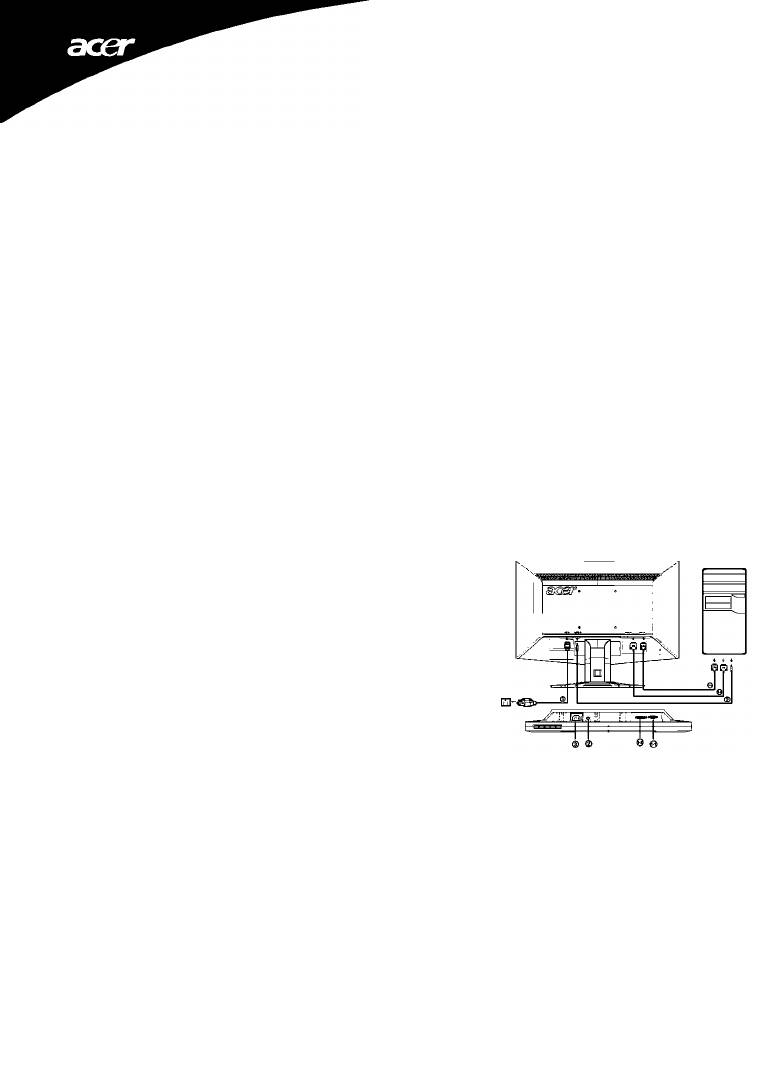
Bezpecnostné pokyny
Pri zapàjani a pouzivani monitora dodrzte nasledujùce bezpe ¿nostné pokyny:
• PresvedSte sa, £i je vàs monitor vhodny pre pouzitie so zdrojom striedavého prudu vo vasej oblasti.
• Monitor umiestnite v blizkosti Tahko dostupnej elektrickej zàsuvky.
• Umiestnite monitor na pevny povrch a zaobchàdzajte s nim opatme. Pri péde, prudkom néraze, aiebo
pri dotyku ostrym aiebo abrazivnym predmetom a obrazovka móze poskodi t.
• Monitor umiestnite na miesto s nizkou vihkostou a minimàinou prasnostou.
• Monitor nikdy nepouzivajte s poSkoden;^ napàjacim kàbiom. Nedovo Tte. aby akékoiVek predmety
zostali poiozené na napàjacom kàbii a kébel nenechévajte na miestach, kde by mohii Tudia o neho
zakopnùt.
• Nikdy nevkladajte kovové predmety do otvorov monitora. V opa £nom pripade hrozi nebezpe ¿enstvo
urazu zasiahnutim elektrickym prudom.
• Ùrazu zasiahnutim elektrick;^ prudom predidete, ak sa nikdy nebudete dotila t vnùtornych òasti
monitora. Kryt monitora by mal otvàrat len kvaiifikovany elektrikàr.
• Pri odpàjani monitora zo zàsuvky drite zàstr5ku, nie kàbei.
• Otvory V krytoch monitora siùzia na vetranie. lieto otvory by nemaii byt upchàte aiebo zakryté, aby
sa predisio prehrievaniu monitora. Taktiez nepouzivajte monitor v posteii, na pohovke aiebo na inom
màkkom povrchu. V opacnom pripade sa otvo^ na dolnej casti krytu mozu upchaf. Ak umiestnite
monitor na poiicu aiebo do iného uzavretého priestoru, v kazdom pripade zabezpe £te dostatoòné
vetranie.
• Monitor nevystavujte dazcfu, ani neprevàdzkujte v blizkosti vody. Ak monitor nàhodne zmokne,
odpojte ho a okamzite kontaktujte autorizovaného predajcu. Ak je to potrebné, mozete vonkajsi
povrch monitora ocistit mierne navihcenou handrickou, ale urcite najskòr odpojte monitor zo zàsuvky.
• Ak vàs monitor nepracuje spràvne - najmà ak z neho vychàdzajù nezvy cajné zvuky aiebo pachy -
okamzite odpojte monitor a kontaktujte autorizovaného predajcu aiebo servisné centrum.
Pripojenie monitora kpocitacu
1.1-1 Pripojte video kàbei
a. Uistite sa, ze monitor aj pocitac su odpojené od napàjania
elektrickym prudom.
b. Pripojte video kàbei monitora k pocitacu.
1-2 Pripojte DVi kàbei (ien pre modei s duàinym vstupom)
a. Uistite sa, ze monitor aj pocitac su odpojené od napàjania
elektrickym prudom.
b. Pripojte jeden koniec 24-pinového DVi kàbia do zadnej casti
monitora a druhy koniec do portu pocitaca.
2. Pripojte audio kàbei(iba modei s audio vstupom)(voiitei’né)
3. Pripojte napàjaci kàbei
Zapojte napàjaci kàbei k monitoru, potom do spràvne uzemnenej
zàsuvky.
4. Zapnite monitor a pocitac
Najskor zapnite monitor, potom pocitac. Toto poradie je veimi
doiezité.
5. Ak monitor stàie nepracuje spràvne, zistite probiém v casti
riesenia probiémov.
Tipypre riesenie probiémov
Monitor je bez napijania - Indikàtor napàjania monitora nesvieti.
Skontrolujte, ci je napàjaci kàbei ùpine zastrceny do zàsuvky a do portu napàjania monitora, ako aj do
eiektrickej zàsuvky.
Zàsuvku skontrolujte zapojenim fungujùceho zariadenia, ako je lampa.
Vyskùsajte pouzif iny napajaci kàbei. Na otestovanie mozete pouzit napàjaci kàbei pocitaca.
Monitor nemà obraz - indikàtor napàjania monitora svieti, aie monitor nemà ziadny
obraz.
Skontrolujte, £i je video konektor spràvne pripojeny do zàsuvky a do portu monitora.
Skontrolujte, £1 je po£fta£ zapnut^ a pracuje spràvne.
Monitor vypnite a skontroiujte koliky video kàbia, £i nie su zohnuté.
Podrobnosti o prevàdzke
Viac informàcii nàjdete v uzivateFskej prirucke na CD-ROM disku, ktory je pribaleny k temuto monitoru.
Priruéka r^chieho nastavenìa pre LCD monitor
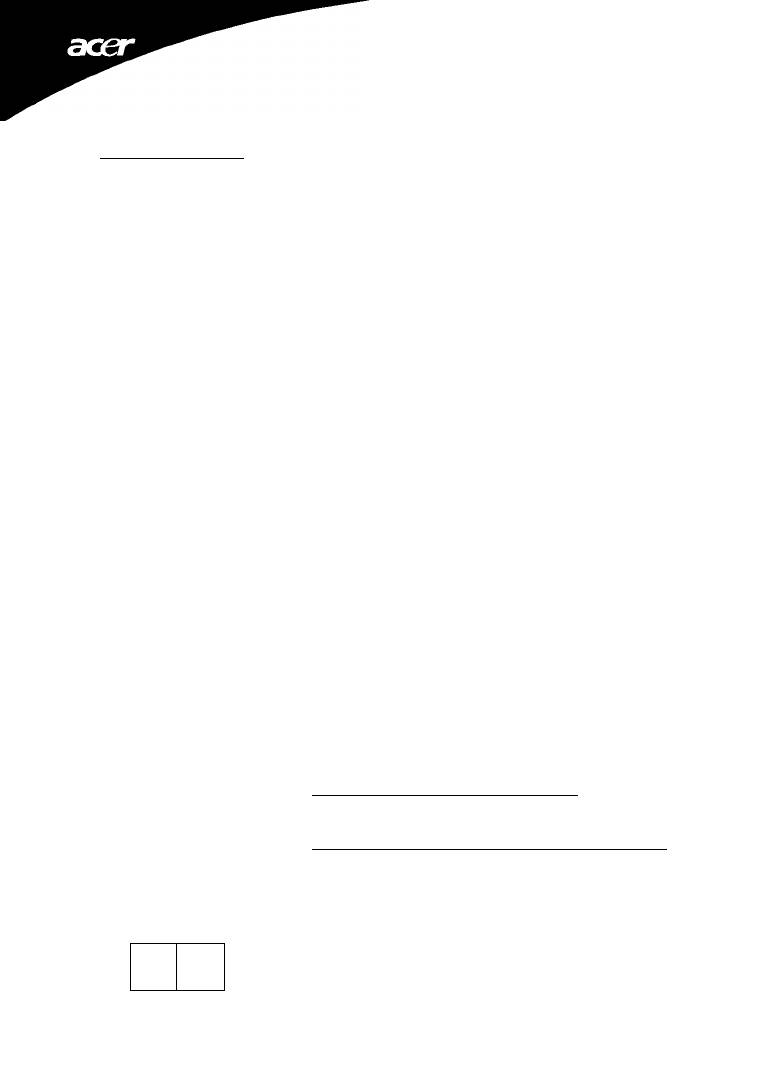
SPECIGIKACIA
Riadiaci system
TFT farebnj' LCD
Velkos
19 "W (48cm)
Klonenie pi)CBlov
0,283mm(H) x 0,283mm(V)
Jas
250cd/m2 (Typlck^
8,000,000:1 Max (ACM)
Uhol rtehladu
160° (H)160° (V)(CR=10)/176° (H)176° (V)(CR=5)
Cas odozvy
5 ms
Video
R.G.B Analogove ro^vanie
vodorovna frekwend
30kHz-80kHz
a/isid frekvenci
Zobrazovatte farby
16,7 miLterieb
Pixelovg hodiny
Max rozigenie
1440 x 900 pri 60Hz
Plug & Play
VESADDCCITODC2B
Zapnute
13.5 W (typ.)
Spotreba energie
Rezim spanku
0.75 W (typ.)
(pri 200 nitoch)
Vypnute/Pohot. Re2im
0.65 W (typ.)
D-Sli)
Konektor vstupn¿ho sigttelu
DVI-D 24pin (Len model s du¿lnym vstupom)
Analdgov^: 0,7 Vp-p, positMiy pri 75 ohm
Vstuprr^ obrazov^ (video) sigrtel
Digitelny signal (Len model s dudinym vstupom)(voliternd)
Reproduktoty
1W x2(iba model s audio vstupom)(voliterrte)
Max tozmety obta^vky
Vodorovny: 408mm, Zvisly: 255mm
Zdroj
100-240VAC,50/60Hz
Pre\tedzkovd teplota: 5 *’az40 ”C,Skladovacia Temp.:-20” az60 "C ,Pre\tedzko\te vihkos :
Environmentalne poziadavky
10%az85%
Rozmery
494(5)x400(v)x117(h)mm
Hmotnost (ciste v6ha.)
4.0 kg jednotka (netto)
TIacidIo napdjania, < / >, MENU/ENTER (PONUKA/VSTUP), Tiacidio Auto Adjust/Erdt
Vyphac
(Automat. nastavenie/Koniec), Napajanie (empowrering)
________________________
Kontrast, Jas, ACM OtVOff, Ostrost Hodiny H. poloha V. poloha, (tepte) terba, (studend) larba,
External Controls:
RGB teplota farby, Jazyk, OSD casov]^ limit, Automatickd koпfiguг¿cia (iba model s
analdgov^ vstupom), V]^er vshpndho signdiu (iba dudiny model alebo model so v8ti|)om
), Sirokouhlyrezim.DDCCI OrVOff, Zobrazenie informacii, Reset, Ukorx;enie______________
' Vsetky infbrmacie podliehaju pravu zmeny bez predosleho upozomenia.
Prehiasenie o zhode
C € F© O NOM @ O C" © ^ @
ISO
A
TAVRhllnlA
9241-307
s
ADM(Acer_eDisplay_Management)
Ohradne funkcii a pokynov na obsluhu si pozhte 5ast "Napovecf” k softveru ADM, ktory najdete na CD s
nilvodom.(For Windows 98SE/ME/NT 4.0/2000/XPA/ista/Win 7)
Prfrutka r;^ch!eho nastavenia pre LCD monitor
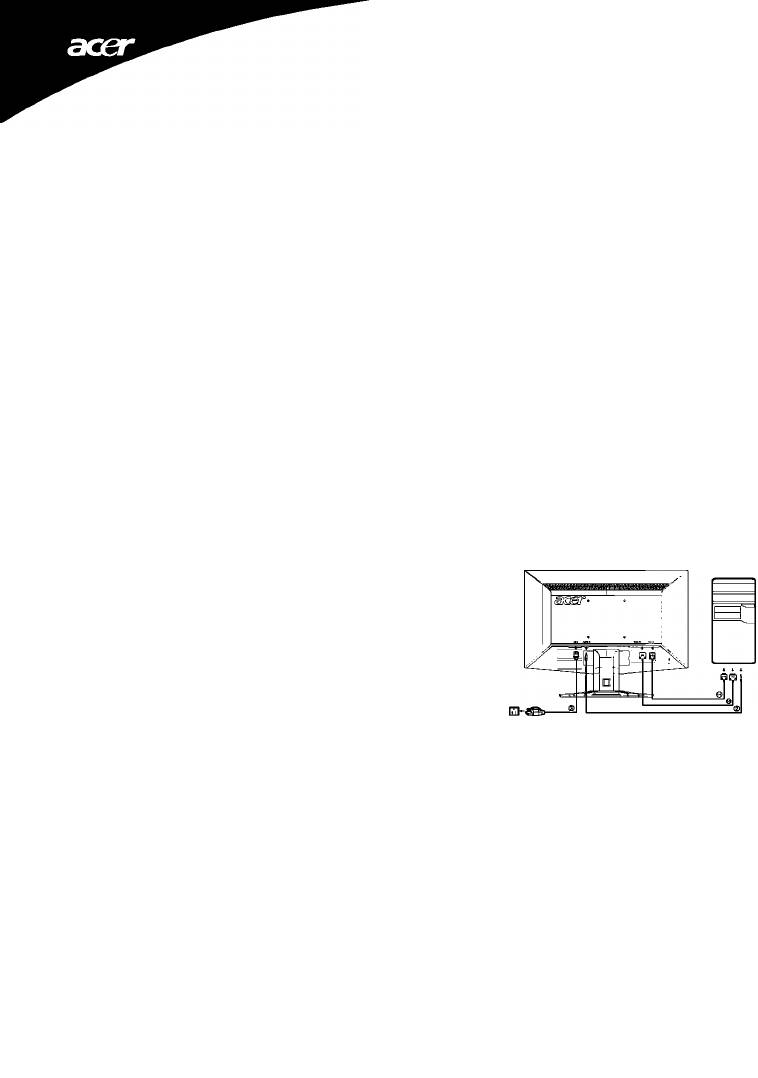
Sikkerhedsinstruktioner
Ved tilslutning og anvendelse af skærmen skal folgende sikkerhedsanvisninger overholdes:
Kontroller, at skærmen passer til spændingen pâ den pâgældende stikkontakt.
Placer skærmen i nærheden af en lettilqænqeiig stikkontakt.
Placer skærmen pâ et fast underlag og^ândter den forsigtigt. Hvis skærmen tabes, rammes hârdt
eller berores med skarpe eller slibende genstande, kan den iSlíve beskadíget.
Placer skærmen, hvor der er lav luftfugtighed og mindst muligt med stov.
Anvend aldrig skærmen, hvis ledningen er blevetlseskadiget. Lad aldrig noget hvile pâ ledningen, og
undgä at fore ledningen pâ sâdan mâde, at nogen kommer til at falde over den.
Stikaldrig metalgenstande ind i rillerne eller äbningerne pâ skærmens kabinet, da det kanforärsage
livsfarlige elektriske stod.
Ror aldrig ved nogle af skærmens indre dele, da det kan medfore elektrisk stod. Kun kvalificeret
faqmænd, mâ âbne kabinettet.
Nár stikket tages ud af stikkontakten, skal der holdes ved stikket og ikke trækkes i ledningen.
Skærmkabinettet er udstyret med äbninger til bruq for ventilering. Disse âbninger mâ ikke blokeres
eller tildækkes, for at undgâ overophedning. Undgä atanvende skærmen i en seng, sofa, pâettæppe
eller anden blöd overflade, da det kan blokere ventileringsäbninger for neden pâ skærmen. Sorg for
at der er tilstrækkeligt med frit rum omkring skærmen, hvis den placeres i en kasse eller andre
lukket omgivelser.
Skaermen mä ikke udsaettes for regn eller anvendes I naerheden af vand. Skulle den ved en fejitagelse
blive väd, skal du omgäende traekke stikket ud, og kontakte din lokale forhandler. Skaermens vdre
kan torres af med eniet fugtet klud efter behov, men sorg for forst at traekke stikket ud!
Hvis skærmen ikke fungerer normalt -1 særdeleshed, hvis der kommer underlige lyde eller lugte fra
den - skal stikket omgäende trækkes ud af stikkontairten, hvorefter forhandleren eller det nærmeste
Servicecenter kontaktes.
Sädan tilsluttes skaermen tH en Computer
1. 1-1Tilslutning af videokablet
a. Kontroller, at bäde skaermen og computeren er slukket.
b. Forbind videokablettil computeren.
1-2Tilslutning af DVI-kabel (gaelder kun Dual-Input-
modellen)
a. Kontroller, at bäde skaermen og computeren er slukket.
b. Forbind den ene ende af 24-bens DVI-kablet bag pä
skaermen og forbind til anden ende til stikket pä
computeren.
2. Forbind lydkabel(kun lydindgang-model) (vaigfrit).
3. Tilslutning afelledningen
Forbind elledningen til billedskaermen og derefter til en
jordet stikkontakt.
4. Taend for billedskaermen og computeren
Taend forst for skaermen og derefter for computeren.
Det er yderst vigtigt, at göre det i den raekkefolge.
5. Skulle skaermen ikke virker rigtigt, skal du kigge naermere
i afsnittet om fejifinding for at finde ärsagen til problemet.
Tips tu fejifinding
Ingen Strom - Stromindikatoren pä skaermen iyser ikke.
Kontroller, at ledningen er tilsluttet rigtigt bäde pä skaermen og i stikkontakten.
Prov evt. ved at tilslutte en lampe, du ved der fungerer, i samme stikkontakt.
Prov med en anden ledning til skaermen. Du kan prove med den ledning, der horertil computeren.
intet biHede - Stromindikatoren pä skaermen iyse " men der er intet biUede.
Kontroller, at videokablet er korrekt forbundet med computeren.
Kontroller, at computeren er taendt og virker normalt.
Sluk for skaermen og kontroller benene pä videokablet. De mä ikke vaere bukkede.
Brugervejiedning
Laes den brugsvejiedning, der findes pä den medfolgende cd-rom.
Quick guide tii LCD skærm
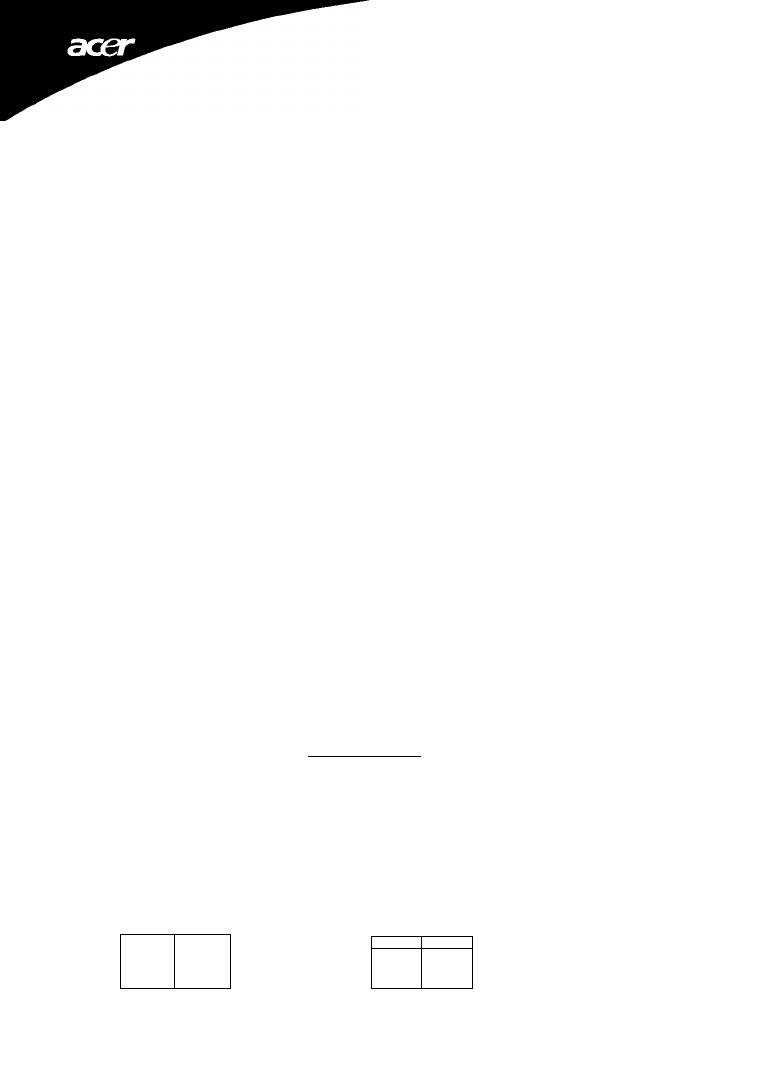
SPECIFIKA TION
Drevsystem
TFT LCD-farveskaerm
Sterrelse
19'W(48cm)
0,283 mm (H ) x 0,283mm (V)
LCD-panel
Lysstyrke
250cd/m^ (typisk)
Kontrast
8.000,000:1 Max^CM)
Visningsvinkel
160° (H) 160® (V)(CR=10)/176'> (H) 176® (V)(CR=5)
Responstid
5 ms
Video
R,G,B Analog interface
30kHz - 80kHz
16.7 mio. farver
Dot-klokke
Maks, opiosning
1440 x 900 ved 60Hz
Plug & Play
VESA DDCCI/DDC2B
13.5 W (typ.)
Stromforbrug
Dvaletilstand
0.75 W (typ.)
(ved 200 enheder)
Fra/Sta nd by-ti Istand
0.65 W (typ.)
D-Sub
Input-konnektor
DVi-D 24-bens (gaelder kun Duai-Input-modei)
Indgangssignal for video
Analog: 0.7Vp-p (standard), 75 OHM, posrtiv
Digrtalt signal (gaelder kun Duai-lnput-model)(valgfrrt)
Hojttalere
1W X 2 (kun lydindgang-modei) (valgfrrt)
Maks, skaermstorrelse
Horisontalt :408 mm, Vertikalt: 255 mm
100-240VAC, 50/60HZ
Driftstemperatur: 5° to 40®C Opbevaringstemperatur; -20° to 60°C, Driftsfugtighed:
Driftsomgivelser
10% to 85%
Dimensioner
494(B) X 400(H) X 117(D) mm
Nettovaegt
4.0 kg Unit (net)
Afbryderknap, < />, MENU/ENTER ,Automatisk indstiilingsknap /Afsiut,
empoweringlautorisere)______________________________________________
Kontrast, Lysstyrke, ACM OtVOff, Fokus, Klokke H .Position V.Position, (Varm) farve,
External Controls:
(Koiig) farve, RGB-farvetemperatur, Sprog, OSD timeout AAutom.konfiguration
(gaelder kun analog input-model), Vaig af indgangssignal (gaelder kun modellerne
Dual ),Bred modus, DDCCI On/Off, Skaerminformation, Nulstilling,
Exit/a'hlut
' Alle angivelser er givet med forbehold for mulige aendringer uden varsel.
Overholdelse af regulativer
C € F© @1NOM @ ^ @
^ ^ '
-----
^ N214 ME61 R4334B
A
ISO
A
A
A
MPR II
TDVRlMlnland
9241-307
МИпШ
Produel StMiP
ADM(Acer_eDisplay_Managennent)
Laes yderligere detaljer om egenskaber og brugervejledning i sektionen "Hjaelp" i ADM programmet pa
cd'ens brugervejledning.(For Windows 98SE/ME/NT 4.0/2000/XPA/ista/Win 7)
Quick guide tii LCD skaerm
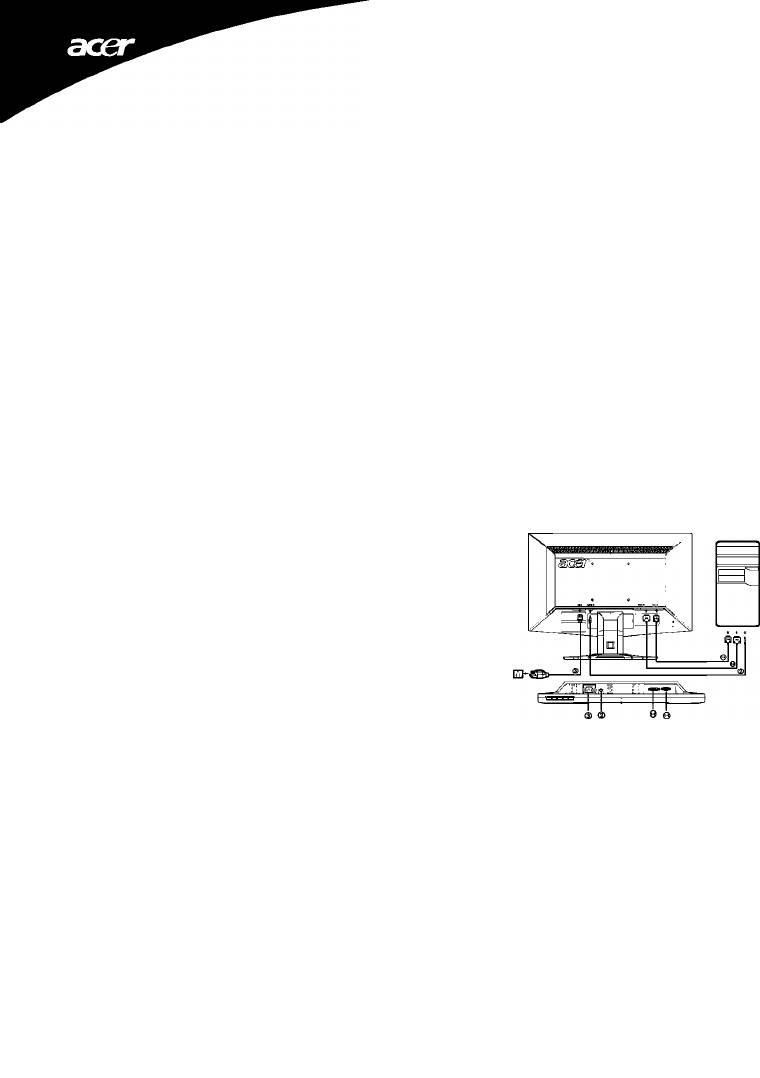
Turvaohjeet
Kìinnità huomiota seuraaviin turvallisuusseikkoìhin asentaessasì nàytòn ja kayftàessàsi sita:
Varmista aina, atta nàyttdiaite on sahkoisesti mààritetty toimimaan sijaìntipaìkan vaihtovìrralla.
Laìta nàyttdiaite sita paikkaa làhelle, mista pìstorasìa lòytyy helposti.
Laita nà^tòlaite vakaalle pinnalle ja kàsittelesìtà varovasti. Nàyttò voi vahìngoittua Josse pudotetaan,
siihen kohdistuu iskuja tal Jos siihen osuu teràvià esineità.
Aseta nàyttdiaite sinne, missà on mahdollìsimman vàhàn kosteutta ja pdlyà.
Alà kàytà koskaan nàyttdiaitetta, jos virtakaapelì on vahingoìttunut. Johto on sijoitettava huolellisesti,
ette! se olisi esteeksi tal vetojànnityksen alaisena.
Alà koskaan laita nàyttdiaìtteen aukkoihin mitààn metallia sìsàltàvàà. Tàlldin on sàhkdiskun vaara.
Nàyttdiaitteen sisàlle ei saa koskaan koskea sàhkdiskun vàlttàmiseksì. Vain alan ammattìteknikko
saa avata nàyttdiaitteen kuoren.
Ota aina pistokkeesta kiinni, ei kaapelista, ìrrottaessasi nàyttdiaitteen sàhkdpistorasiasta.
Nàyttdiaìtteen kotelossa olevat aukot ovat ilmanvaihtoa varten. Nàità aukkoja ei saa tukkìa tal
peittàà ylikuumenemisen estàmiseksi. Vàltà nàytdn kàyttàmìstà sàngyn tal sohvan pààllà tal mullía
pehmeiflà alustoìlla. Tàmà saattaa tukkia laitteen pohjan ilmanvaihtoaukot. Jos laìtat nàyttdiaitteen
kirjahyllyyn tai johonkìn suljettuun tìlaan, katso, ettà sìllà on Mmanvaihtoon ja liman vìrtaukseen
riittàvàsti tilaa.
Alà altista nàyttdà sateelle tai vie sìtà veden làheisyyteen. Jos nàyttdiaite vahingossa kastuu, ota
pistoke seìnàstà ja ota vàlittdmàsti yhteyttà valtuutettuun jàlleenmyyjààn. Tarvittaessa nàyttdiaite
voidaan puhdistaa kostealla kankaalla, kun pistoke on otettu ensiksi seìnàstà pois.
Jos nàyttdiaite ei toìmi normaalisti - varsinkin, jos sieltà tulee epàtavallisìa àànià tal hajuja - ota
pistoke heti seìnàstà pois ja ota yhteyttà jàlleenmyyjààn tai huoltokorjaamoon.
Nàyttólaitteen Hittàminen tietokoneeseen
1. 1-1Liità videokaapeli.
a. Varmista, ettà sekà nàyttd ettà tietokone ovat pois pààltà.
b. Asenna videokaapeli tietokoneeseen.
1-2Liità DVI-kaapefin.(vaìn kaksoistulo-malli)
a. Varmista, ettà sekà nàyttd ettà tietokone ovat pois pààltà.
b. Liità 24-nastaisen DVI-kaapelìn toinen pàà nàytdn
takapuolelle ja toinen pàà tietokoneen porttiin.
2. Liità àànikaapeli(Vain àànitulomalli)(Valìnnainen).
3. Liità virta johto.
liità virtajohto nàyttddn ja sitten maadoitettuun AC-
pistorasiaan.
4. Kàynnistà nàyttd ja tietokone.
Kàynnistà ensin nàyttd ja sitten tietokone.
Tàmà jàrjestys on hyvin tàrkeà.
5. Jos nàyttd ei vielà toìmi kunnolla, katso kàyttdoppaan
vianetsìntàosiota ongelman ratkaisemiseksi.
Vihjeità
Ei virtaa - Nàyttólaitteen virran merkkivaio ei ioista.
Varmista, ettà nàyttdiaitteen virtajohto on asennettu kunnolla nàyttdiaitteen virtaporttiin ja
pìstorasiaan.
Testaa pistorasia lìittàmàllà siihen toimiva sàhkdiaite esìm. lamppu.
Kokeile nàyttdiaitteen liittàmistà vìrtajohdolla. Voit kàyttàà testaamiseen tietokoneen virtajohtoa.
Ei videokuvaa - Nàyttólaitteen virtavaio ioistaa, mutta ruuduiie ei iimesty kuvaa.
Varmista, ettà videoliitin on kiinnitetty kunnolla tietokoneeseen.
Varmista, ettà tietokone on pààllà ja ettà se toìmii kunnolla.
Kàànnà nàyttdiaite pois pààltà ja tarkìsta videokaapelin nastat. Varmista, ette! nastoja ole taittunut.
Kàyttóón iiittyvià yksityiskohtia
Katso lisàtietoja nàyttdiaitteen mukana tulleella CD-ROM-levykkeellà olevasta kàyttdoppaasta.
LCD-nàytòn pikaopas
Оглавление
- C € F© @1NOM @ ^ @
- C€F©
- С € F© N0M @ О © © ^
- C € F© NOM @ C © © ®









